Page 1
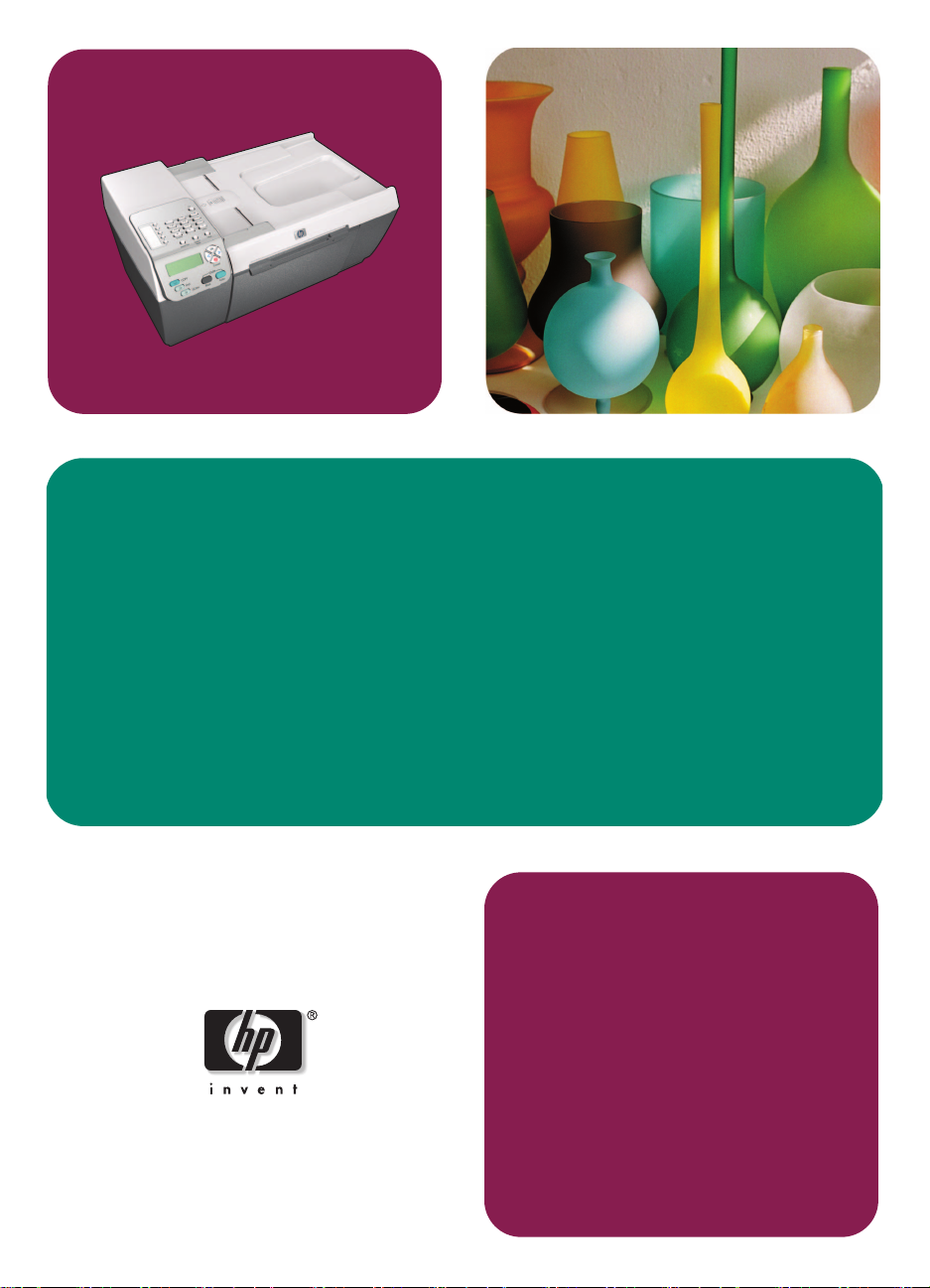
hp officejet 5500 series
all-in-one
參考指南
Page 2
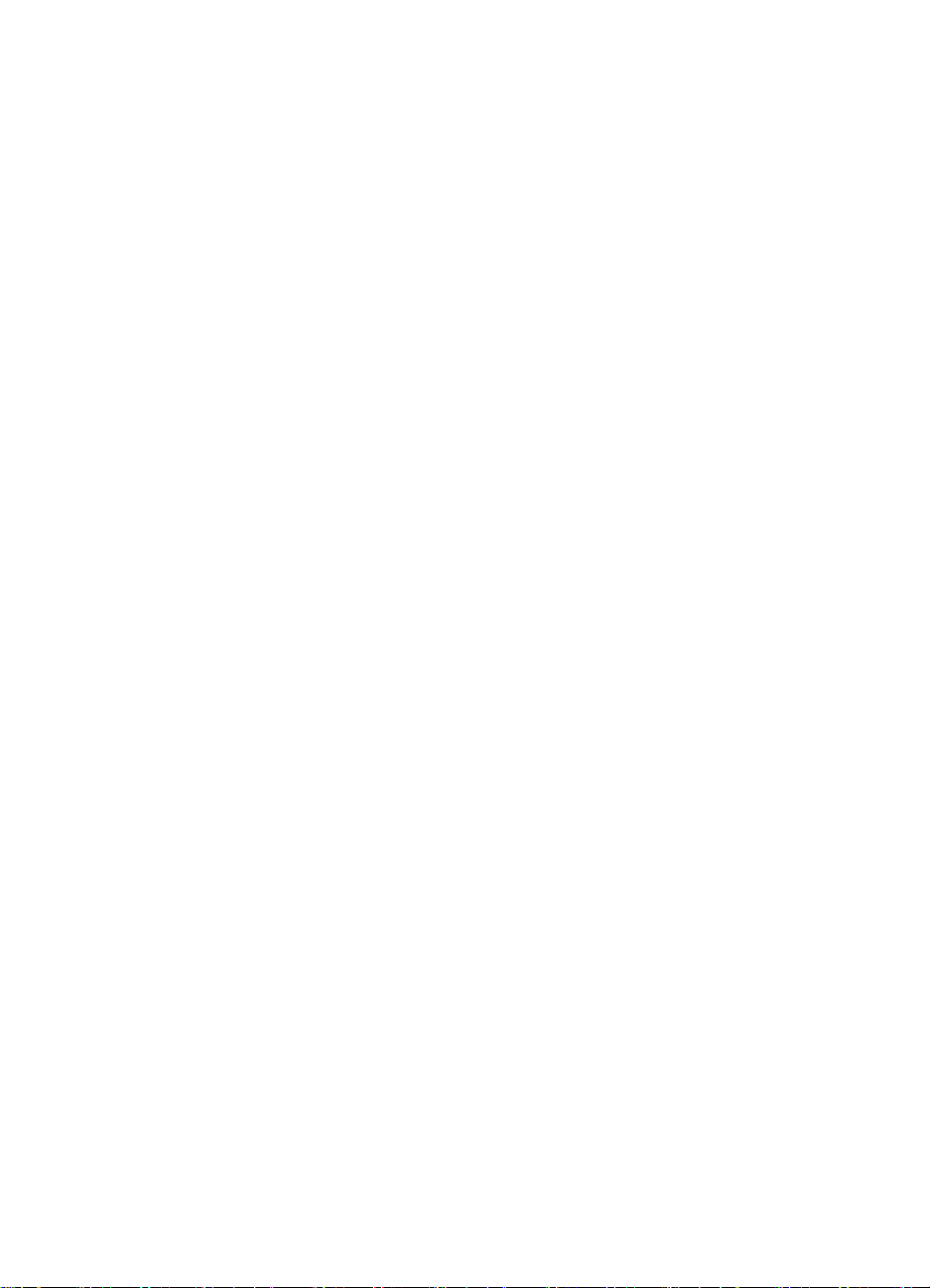
Page 3
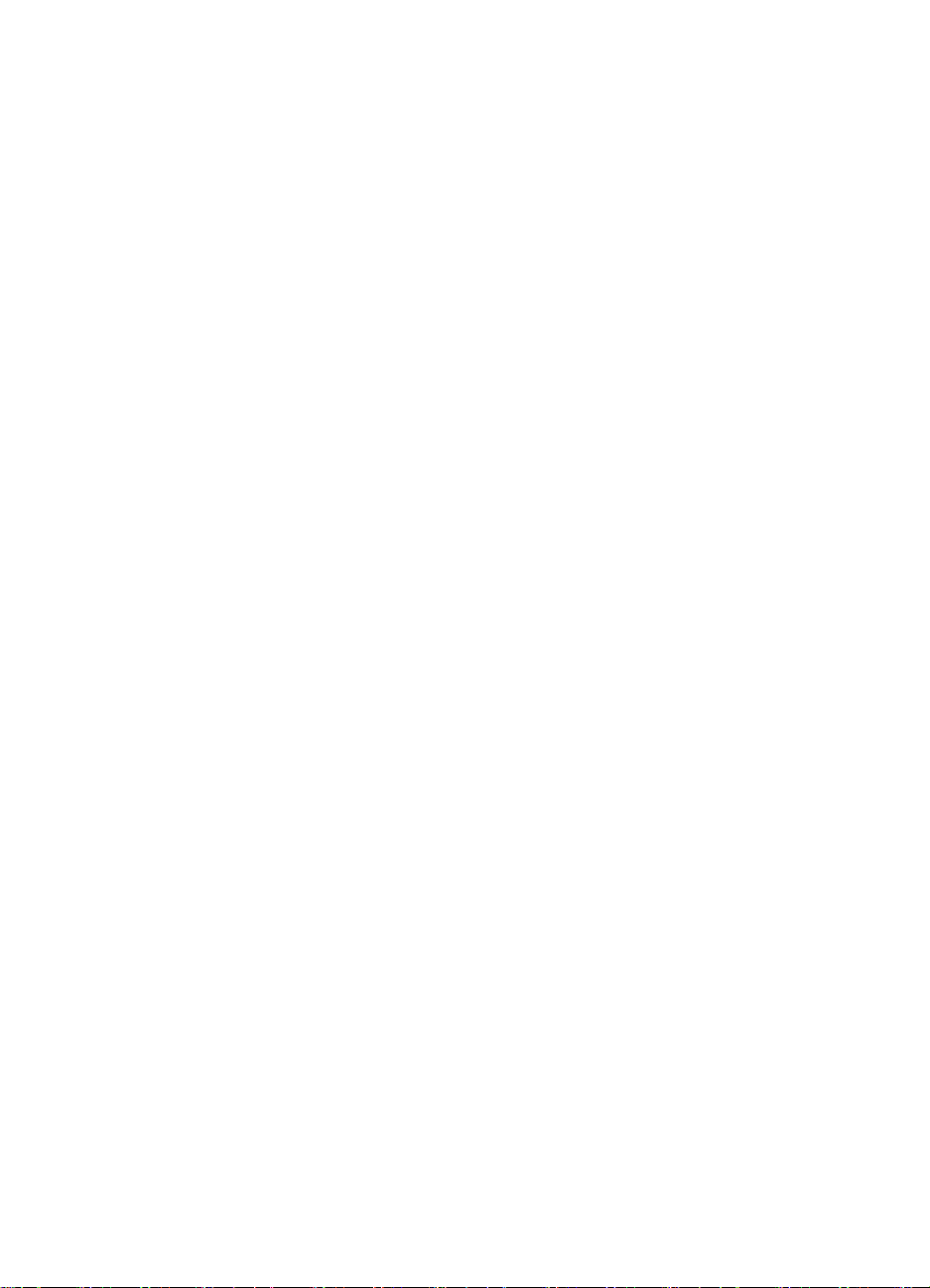
hp officejet 5500 series
all-in-one
Page 4
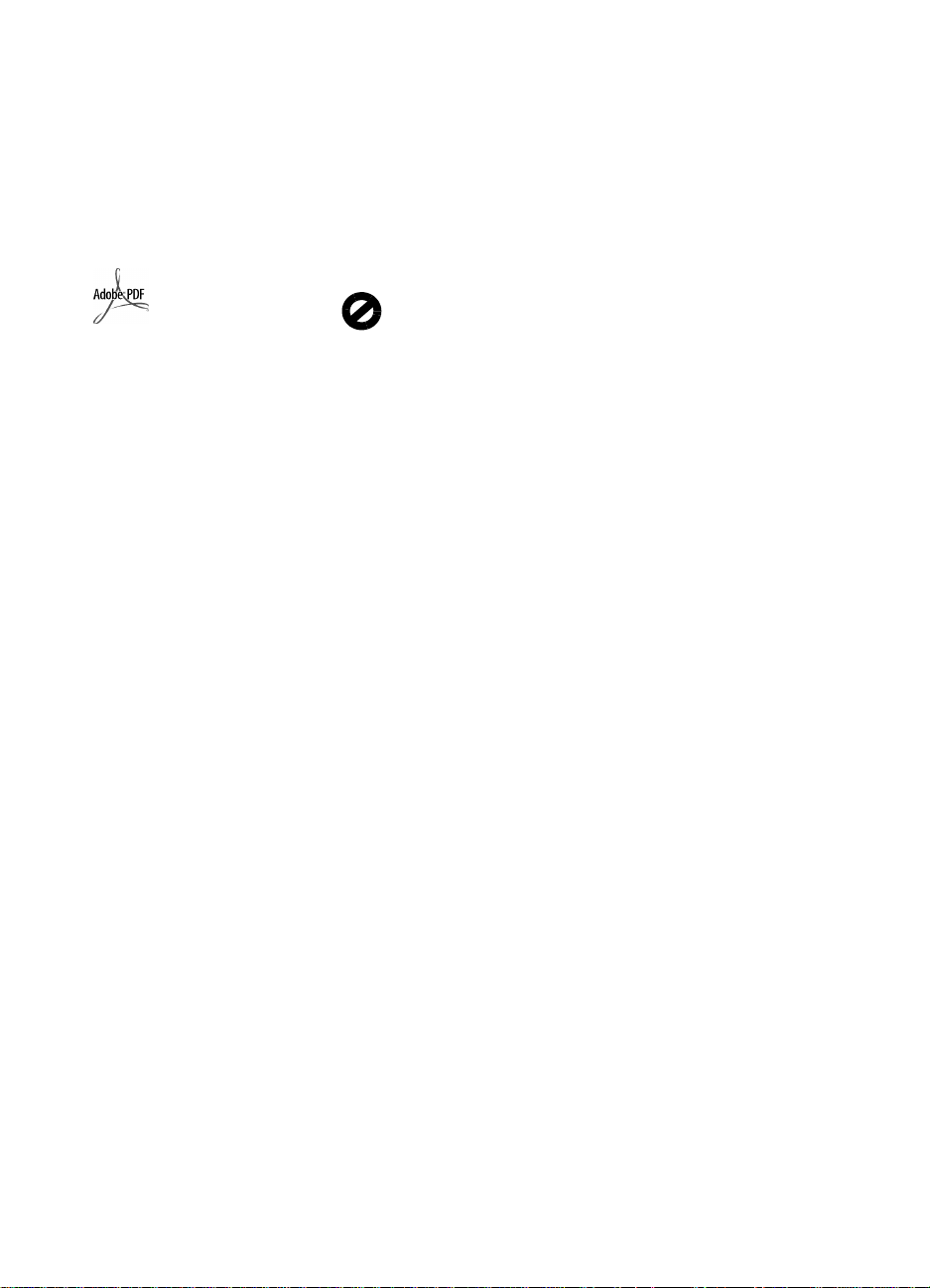
© 版權所有 Hewlett-Packard
Company 2003
所有權利均予保留。未經 HewlettPackard Company 事前書面同意,不
得影印、複製、或翻譯本文件的任何
部分。
本產品合併了 Adobe 的 PDF 技術,
它包含美國專利 4,558,302 授權的
LZW 執行方式。
Adobe 和 Acrobat 標誌為
Adobe Systems
Incorporated 在美國和 /
或其他國家 / 地區的註冊
商標或商標。
部分內容版權所有 © Palomar
Software Inc. 1989-2003。
HP Officejet 5500 Series 中包含自
Palomar Software, Inc.
(www.palomar.com) 授權使用的印表
機驅動程式技術。
著作權所有 © 1999-2003 Apple
Computer, Inc.
Apple、Apple 標誌、Mac、Mac 標
誌、Macintosh 與 Mac OS 都是
Apple Computer, Inc. 在美國和其他國
家 / 地區的註冊商標。
出版編號:Q3434-90181
第一版:2003 年 7 月
於新加坡或馬來西亞等地印製。
®
Windows
Windows ME
Windows 2000
Corporation 在美國-的註冊商標。
Intel
Corporation 的註冊商標。
、Windows NT®、
®
、Windows XP® 和
®
都是 Microsoft
®
和 Pentium® 是 Intel
注意事項
本文件所含資訊可能不經通知逕行修
改,且亦不代表 Hewlett-Packard
Company 之承諾。
Hewlett-Packard 對於文件中可能
出現之任何錯誤不承擔任何責任,且
對此資料亦不做任何明確或隱含保
證,包括但不限於適售性和適合特殊
目的之隱含保證。
Hewlett-Packard 公司對於與本文件有
關、或由於其提供、效能,或由於使
用本文件及其所說明之程式資料所造
成之意外或衍生之損害不負任何責
任。
注意:法規資訊可在本書的 「技術資
訊」章節內容中找到。
在許多地區複製下列項目係屬非法。
如有疑問,請向法律代表洽詢。
• 政府證照或文件:
- 護照
- 移民文件
- 徵兵文件
- 識別證、身份證或身份識別佩
章
• 政府票券:
- 郵票
- 糧票
• 政府單位出具的支票或匯票
• 鈔票、旅行支票或匯票
• 存款證明
• 有著作權之作品
安全資訊
警告! 為防範火災或電
擊,請勿將本產品暴露
於雨水或任何潮濕處
所。
使用本產品時務必遵守基本安全預防
措施,以減少因遭受火災或電擊而受
傷的危險。
警告! 高壓電傷害
1
詳閱並瞭解 《安裝海報》中所
有的說明指示。
2 將本產品裝置連接至電源時,只
可以使用有接地的插座。如果您
不知道插座是否有接地,請向合
格的電氣技師洽詢。
3 遵守產品上所標示的所有警告和
指示。
4 清潔前先將本產品從牆上插座拔
除。
5 不要在有水的地方或您本身潮濕
時,安裝本產品。
6 將本產品牢固地安裝於穩妥的平
面。
7 將本產品安裝於不會有人踩到或
踢到纜線,而纜線也不會受損的
安全處所。
8 如果產品運作不正常,請參閱線
上 「疑難排解」說明。
9 機器內部沒有操作人員可自行維
修的零件。請由合格人員進行維
修。
10 請在通風良好的區域使用。
Page 5
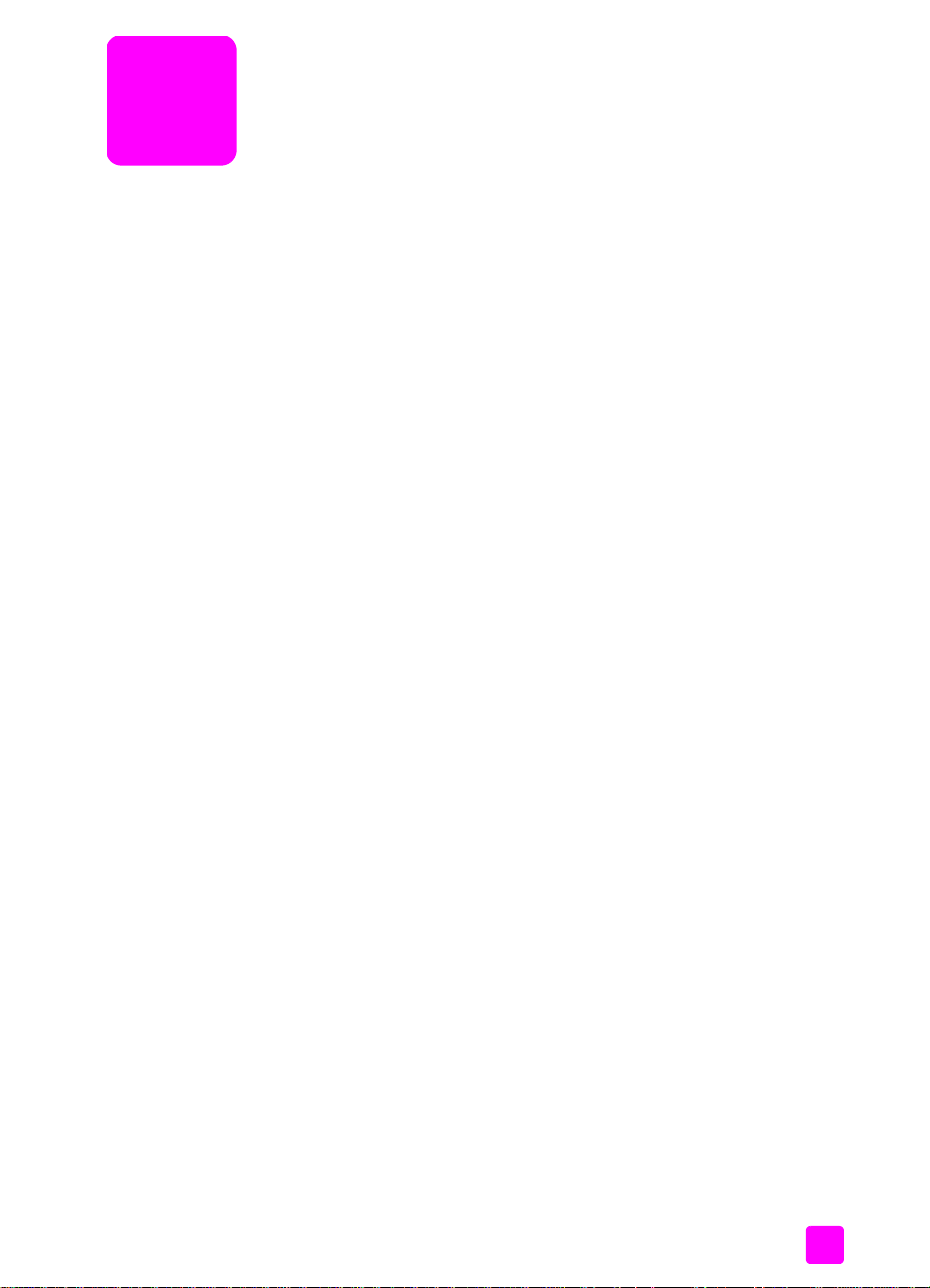
內容
1 hp officejet 概觀 . . . . . . . . . . . . . . . . . . . . . . . . . . . . . . . . . . . . 1
hp officejet 5500 series 概觀 . . . . . . . . . . . . . . . . . . . . . . . . . . . . . . 1
前面板概觀 . . . . . . . . . . . . . . . . . . . . . . . . . . . . . . . . . . . . . . . . . . 2
功能表概觀 . . . . . . . . . . . . . . . . . . . . . . . . . . . . . . . . . . . . . . . . . . 4
使用 hp 管理員軟體更加善用您的 hp officejet. . . . . . . . . . . . . . . . . . . 4
2 載入原始文件,並載入紙張 . . . . . . . . . . . . . . . . . . . . . . . . . . . . 9
載入原始文件 . . . . . . . . . . . . . . . . . . . . . . . . . . . . . . . . . . . . . . . . . 9
載入紙張 . . . . . . . . . . . . . . . . . . . . . . . . . . . . . . . . . . . . . . . . . . . 12
載入信封 . . . . . . . . . . . . . . . . . . . . . . . . . . . . . . . . . . . . . . . . . . . 13
載入 4 x 6 英吋 (10 x 15 公分 ) 相紙 . . . . . . . . . . . . . . . . . . . . . . . 14
建議使用的紙張 . . . . . . . . . . . . . . . . . . . . . . . . . . . . . . . . . . . . . . 15
在進紙匣中載入其他類型紙張 . . . . . . . . . . . . . . . . . . . . . . . . . . . . 16
設定紙張類型 . . . . . . . . . . . . . . . . . . . . . . . . . . . . . . . . . . . . . . . . 16
設定紙張大小 . . . . . . . . . . . . . . . . . . . . . . . . . . . . . . . . . . . . . . . . 16
避免夾紙 . . . . . . . . . . . . . . . . . . . . . . . . . . . . . . . . . . . . . . . . . . . 17
3 使用影印功能 . . . . . . . . . . . . . . . . . . . . . . . . . . . . . . . . . . . . . 19
概觀. . . . . . . . . . . . . . . . . . . . . . . . . . . . . . . . . . . . . . . . . . . . . . . 19
影印兩頁黑白文件 . . . . . . . . . . . . . . . . . . . . . . . . . . . . . . . . . . . . 21
製作 4 x 6 英吋 (10 x 15 公分 ) 無邊框影印相片 . . . . . . . . . . . . . . . 21
印出同一個原始文件的多個副本 . . . . . . . . . . . . . . . . . . . . . . . . . . . 23
將 4 x 6 英吋 (10 x 15 公分 ) 的相片影印在全頁大小頁面上 . . . . . . . 23
影印 legal 大小的文件到 letter 紙張 . . . . . . . . . . . . . . . . . . . . . . . . 25
複製褪色原始文件 . . . . . . . . . . . . . . . . . . . . . . . . . . . . . . . . . . . . 26
影印已傳真過幾次的文件 . . . . . . . . . . . . . . . . . . . . . . . . . . . . . . . 27
增強您副本的淺色區域 . . . . . . . . . . . . . . . . . . . . . . . . . . . . . . . . . 27
停止影印 . . . . . . . . . . . . . . . . . . . . . . . . . . . . . . . . . . . . . . . . . . . 28
4 使用掃描功能 . . . . . . . . . . . . . . . . . . . . . . . . . . . . . . . . . . . . . 29
掃描原始文件 . . . . . . . . . . . . . . . . . . . . . . . . . . . . . . . . . . . . . . . . 29
停止掃描 . . . . . . . . . . . . . . . . . . . . . . . . . . . . . . . . . . . . . . . . . . . 30
5 使用傳真功能 . . . . . . . . . . . . . . . . . . . . . . . . . . . . . . . . . . . . . 31
傳送傳真 . . . . . . . . . . . . . . . . . . . . . . . . . . . . . . . . . . . . . . . . . . . 32
接收傳真 . . . . . . . . . . . . . . . . . . . . . . . . . . . . . . . . . . . . . . . . . . . 36
設定傳真標頭 . . . . . . . . . . . . . . . . . . . . . . . . . . . . . . . . . . . . . . . . 38
輸入文字 . . . . . . . . . . . . . . . . . . . . . . . . . . . . . . . . . . . . . . . . . . . 39
列印報告 . . . . . . . . . . . . . . . . . . . . . . . . . . . . . . . . . . . . . . . . . . . 39
設定快速撥號 . . . . . . . . . . . . . . . . . . . . . . . . . . . . . . . . . . . . . . . . 41
控制解析度與對比 . . . . . . . . . . . . . . . . . . . . . . . . . . . . . . . . . . . . 42
設定傳真選項 . . . . . . . . . . . . . . . . . . . . . . . . . . . . . . . . . . . . . . . . 43
重新列印在記憶體中的傳真 . . . . . . . . . . . . . . . . . . . . . . . . . . . . . . 49
停止傳真 . . . . . . . . . . . . . . . . . . . . . . . . . . . . . . . . . . . . . . . . . . . 49
v
Page 6
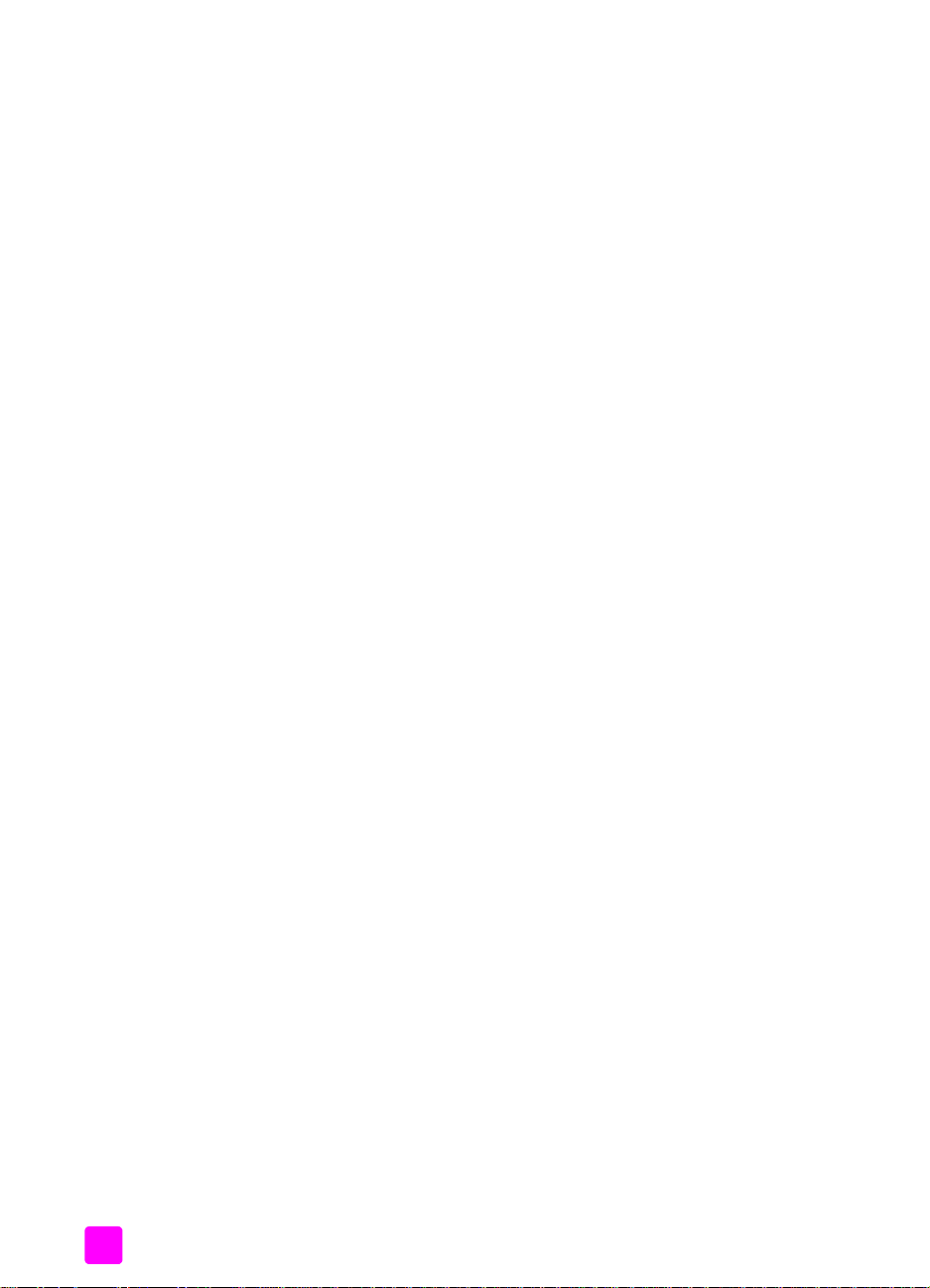
內容
6 從電腦列印 . . . . . . . . . . . . . . . . . . . . . . . . . . . . . . . . . . . . . . . .51
從軟體應用程式列印 . . . . . . . . . . . . . . . . . . . . . . . . . . . . . . . . . . .51
設定列印選項 . . . . . . . . . . . . . . . . . . . . . . . . . . . . . . . . . . . . . . . .52
停止列印工作 . . . . . . . . . . . . . . . . . . . . . . . . . . . . . . . . . . . . . . . .53
7 訂購耗材 . . . . . . . . . . . . . . . . . . . . . . . . . . . . . . . . . . . . . . . . . .55
訂購各類紙張 . . . . . . . . . . . . . . . . . . . . . . . . . . . . . . . . . . . . . . . .55
訂購列印墨匣 . . . . . . . . . . . . . . . . . . . . . . . . . . . . . . . . . . . . . . . .55
8 維護您的 hp officejet . . . . . . . . . . . . . . . . . . . . . . . . . . . . . . . . .57
清潔玻璃板 . . . . . . . . . . . . . . . . . . . . . . . . . . . . . . . . . . . . . . . . . .57
清潔裝置蓋背板 . . . . . . . . . . . . . . . . . . . . . . . . . . . . . . . . . . . . . . .57
清潔外殼 . . . . . . . . . . . . . . . . . . . . . . . . . . . . . . . . . . . . . . . . . . . .58
使用墨匣 . . . . . . . . . . . . . . . . . . . . . . . . . . . . . . . . . . . . . . . . . . . .58
還原原廠設定 . . . . . . . . . . . . . . . . . . . . . . . . . . . . . . . . . . . . . . . .65
設定捲動速度 . . . . . . . . . . . . . . . . . . . . . . . . . . . . . . . . . . . . . . . .66
設定提示延遲時間 . . . . . . . . . . . . . . . . . . . . . . . . . . . . . . . . . . . . .66
自我維護聲音. . . . . . . . . . . . . . . . . . . . . . . . . . . . . . . . . . . . . . . . .67
9 hp officejet 5500 series 支援 . . . . . . . . . . . . . . . . . . . . . . . . . . . 69
從網際網路取得支援服務和其它資訊 . . . . . . . . . . . . . . . . . . . . . . . .69
hp 客戶支援 . . . . . . . . . . . . . . . . . . . . . . . . . . . . . . . . . . . . . . . . .69
準備運送 hp officejet . . . . . . . . . . . . . . . . . . . . . . . . . . . . . . . . . . . .72
hp 分銷中心 . . . . . . . . . . . . . . . . . . . . . . . . . . . . . . . . . . . . . . . . .73
10 保固資訊 . . . . . . . . . . . . . . . . . . . . . . . . . . . . . . . . . . . . . . . . .75
有限保固期限 . . . . . . . . . . . . . . . . . . . . . . . . . . . . . . . . . . . . . . . .75
保固服務 . . . . . . . . . . . . . . . . . . . . . . . . . . . . . . . . . . . . . . . . . . . .75
保固升級 . . . . . . . . . . . . . . . . . . . . . . . . . . . . . . . . . . . . . . . . . . . .75
將您的 hp officejet 送修. . . . . . . . . . . . . . . . . . . . . . . . . . . . . . . . . . 76
hewlett-packard 有限全球保固聲明 . . . . . . . . . . . . . . . . . . . . . . . . . . 76
11 技術資訊 . . . . . . . . . . . . . . . . . . . . . . . . . . . . . . . . . . . . . . . . . .79
紙張規格 . . . . . . . . . . . . . . . . . . . . . . . . . . . . . . . . . . . . . . . . . . . .79
傳真規格 . . . . . . . . . . . . . . . . . . . . . . . . . . . . . . . . . . . . . . . . . . . .81
掃描規格 . . . . . . . . . . . . . . . . . . . . . . . . . . . . . . . . . . . . . . . . . . . .81
實體規格 . . . . . . . . . . . . . . . . . . . . . . . . . . . . . . . . . . . . . . . . . . . .81
電源規格 . . . . . . . . . . . . . . . . . . . . . . . . . . . . . . . . . . . . . . . . . . . .81
環境規格 . . . . . . . . . . . . . . . . . . . . . . . . . . . . . . . . . . . . . . . . . . . .81
環境產品管理計畫. . . . . . . . . . . . . . . . . . . . . . . . . . . . . . . . . . . . . .82
法規注意事項. . . . . . . . . . . . . . . . . . . . . . . . . . . . . . . . . . . . . . . . .83
declaration of conformity . . . . . . . . . . . . . . . . . . . . . . . . . . . . . . . . .88
12 傳真設定 . . . . . . . . . . . . . . . . . . . . . . . . . . . . . . . . . . . . . . . . . .89
如何判斷本章所述步驟是否適用於您. . . . . . . . . . . . . . . . . . . . . . . . .89
如何選擇辦公室的最佳傳真設定 . . . . . . . . . . . . . . . . . . . . . . . . . . . .90
從這張表格選擇您的傳真設定方案 . . . . . . . . . . . . . . . . . . . . . . . . . .91
方案 A: 獨立的傳真線路 ( 不接聽語音來電) . . . . . . . . . . . . . . . . . . .92
方案 B: 在相同線路上透過區別鈴聲服務進行傳真 . . . . . . . . . . . . . . .93
方案 C: 語音 / 傳真共用電話線路 . . . . . . . . . . . . . . . . . . . . . . . . . . 94
方案 D: 傳真和 PC 數據機共用電話線路 ( 不接聽語音來電 ) . . . . . . . .95
vi
hp officejet 5500 series
Page 7
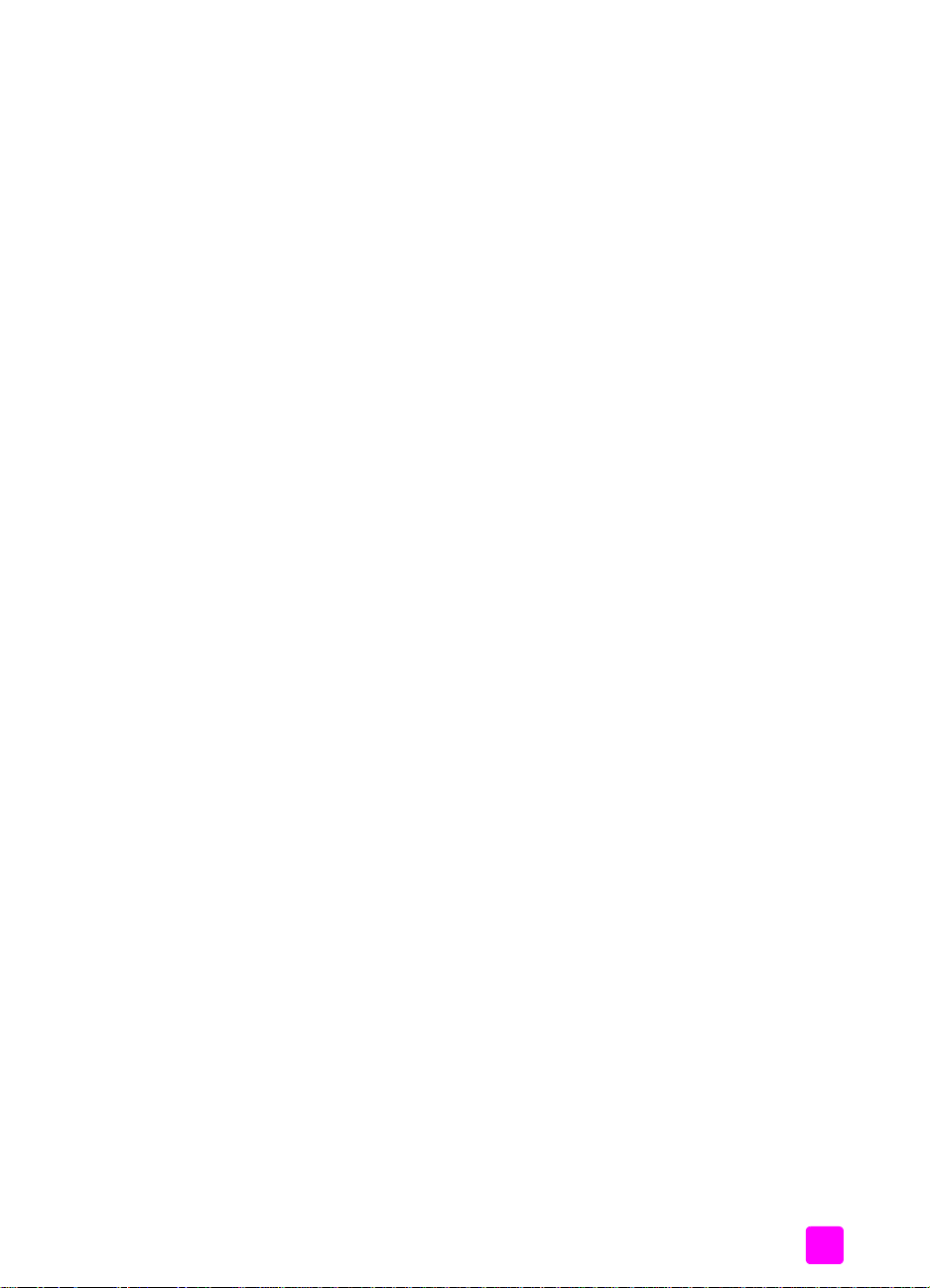
方案 E: 語音 / 傳真和 PC 數據機共用電話線路 . . . . . . . . . . . . . . . . 96
方案 F: 語音 / 傳真和答錄機共用電話線路 . . . . . . . . . . . . . . . . . . . 97
方案 G: 語音 / 傳真、PC 數據機和答錄機共用電話線路. . . . . . . . . . 98
方案 H: 語音 / 傳真和語音信箱共用電話線路 . . . . . . . . . . . . . . . . . 99
方案 I: 語音 / 傳真、PC 數據機和語音信箱共用電話線路 . . . . . . . . 100
透過 DSL 線路傳真 . . . . . . . . . . . . . . . . . . . . . . . . . . . . . . . . . . . 101
13 hp instant share 設定和使用 . . . . . . . . . . . . . . . . . . . . . . . . . . 103
執行五個簡單步驟,便可使用 hp instant share (Windows) . . . . . . . . 103
使用 hp officejet 來傳送相片或是影像 (Macintosh). . . . . . . . . . . . . . 105
為什麼要註冊使用 hp instant share (Windows) 呢? . . . . . . . . . . . . 106
14 疑難排解資訊. . . . . . . . . . . . . . . . . . . . . . . . . . . . . . . . . . . . . 107
安裝疑難排解 . . . . . . . . . . . . . . . . . . . . . . . . . . . . . . . . . . . . . . . 107
操作疑難排解 . . . . . . . . . . . . . . . . . . . . . . . . . . . . . . . . . . . . . . . 118
內容
參考指南
vii
Page 8
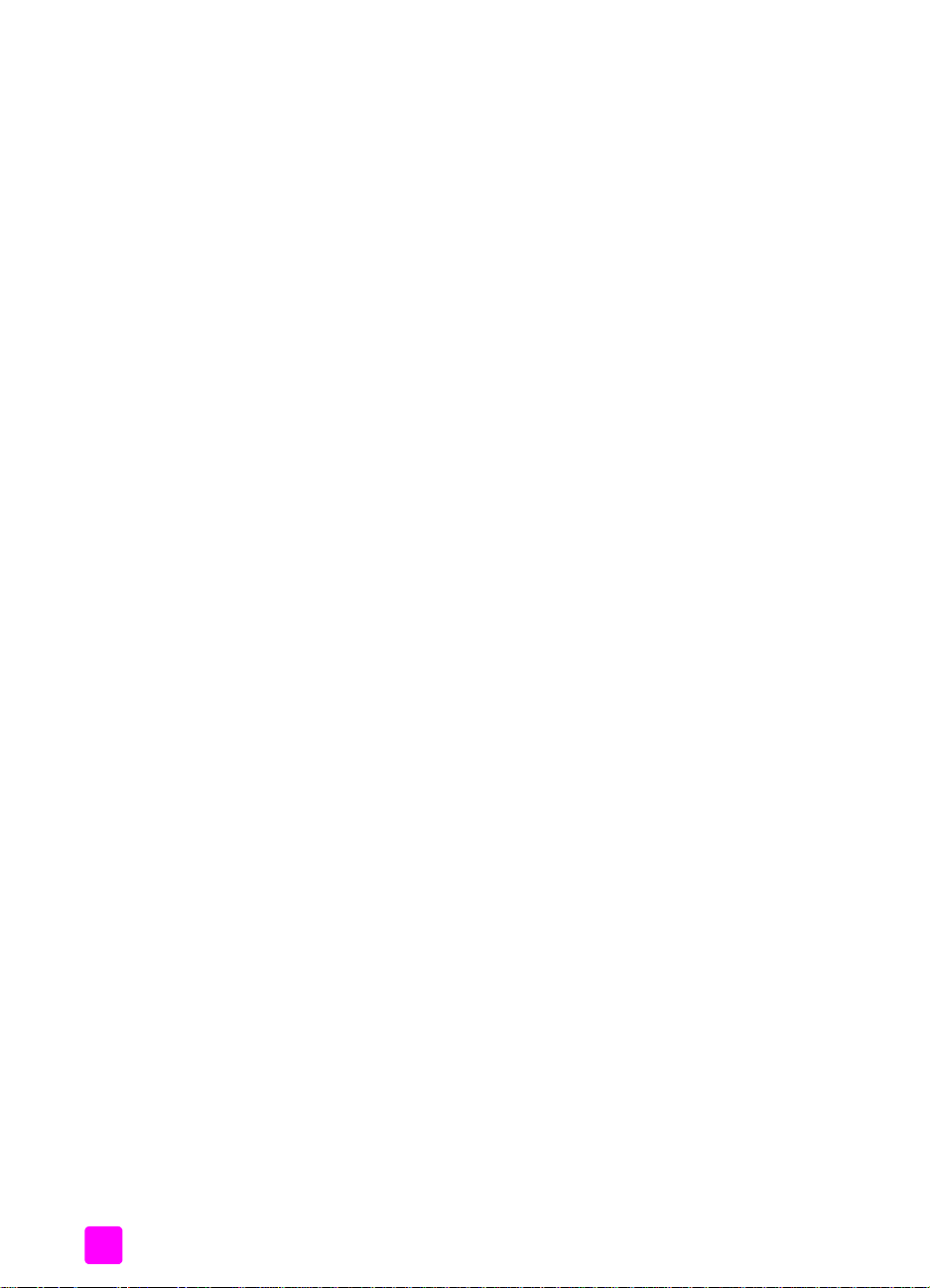
內容
viii
hp officejet 5500 series
Page 9
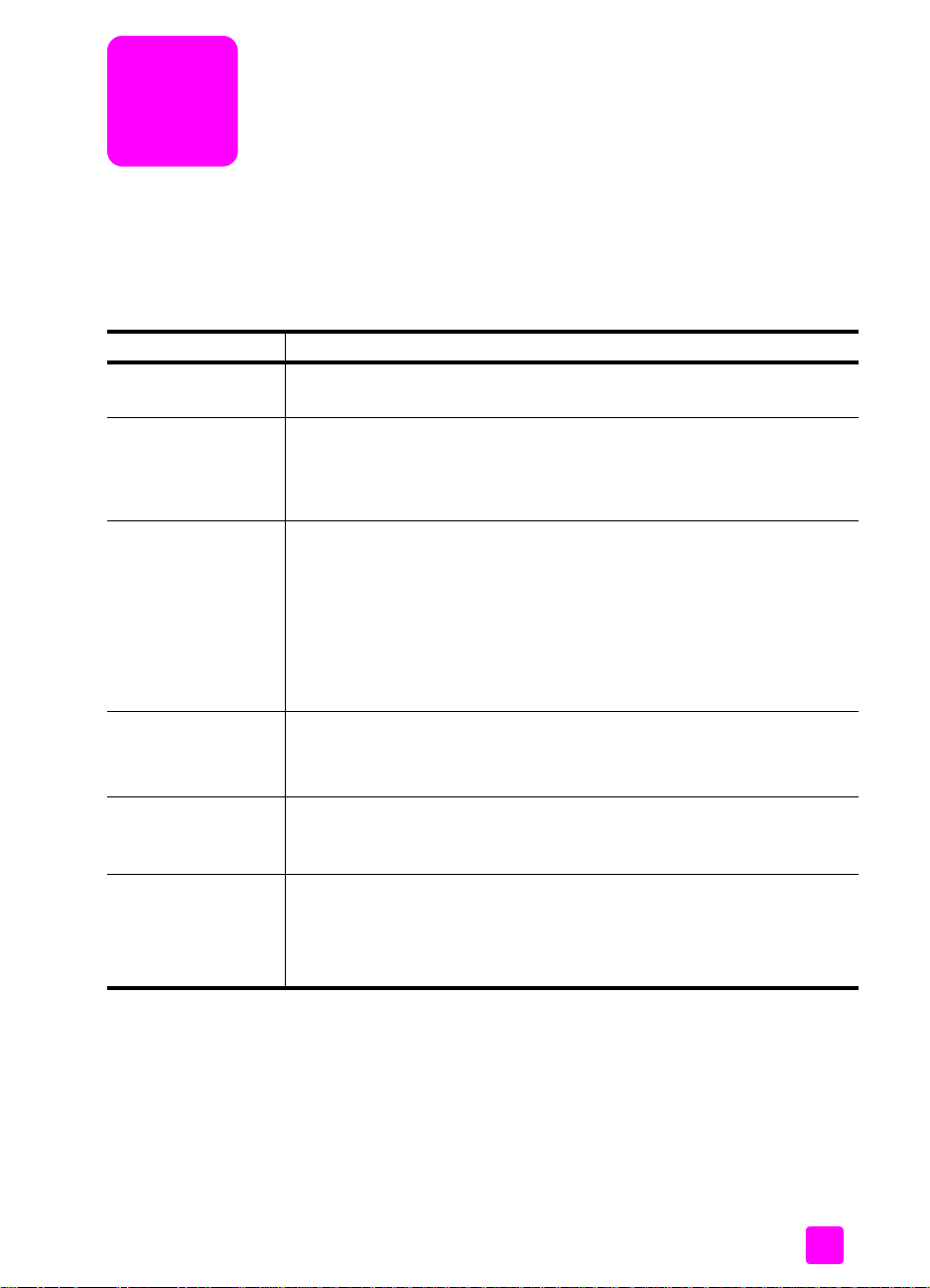
取得說明
本 《參考指南》包含了使用 HP Officejet 的相關資訊,並將提供在安裝過程中
可能需要的其他疑難排解協助。《參考指南》也包含如何訂購耗材與附件、技
術規格、支援與保固資訊等等相關資訊。
下表列出其他適用於 HP Officejet 的資訊來源。
說明 描述
安裝海報 《安裝海報》提供了安裝和設定 HP Officejet 方面的說明。請確認作業系
統 (Windows 或 Macintosh),並使用配合作業系統使用的步驟說明。
HP 相片和影像說明 [HP 相片和影像說明 ] 提供了有關使用 HP Officejet 軟體的詳細資訊。
Windows 使用者: 請移至 [HP 管理員 ],並接著按一下 [ 說明 ]。
Macintosh 使用者: 請移至 [HP Director] (HP 管理員 ),按一下 [Help] ( 說
明 ),並接著按一下 [hp photo and imaging help] (hp 相片和影像說明 )。
疑難排解說明 要存取疑難排解資訊:
Windows 使用者: 請在 [HP 管理員 ] 中按一下 [ 說明 ]。開啟 [HP 相片
和影像說明 ] 的「疑難排解」章節,然後依照一般疑難排解連結、或是
HP Officejet 的疑難排解說明連結進行操作。部份錯誤訊息中的 [ 說明 ]
按鈕和 《參考指南》中的 「疑難排解」章節也會提供疑難排解資訊。
Macintosh 使用者: 請開啟 [Apple Help Viewer] (Apple 輔助說明程式 ),按
一下 [hp photo and imaging troubleshooting] (hp 相片和影像疑難排解),
並接著按一下 [hp officejet 5500 series]。
網際網路上的協助和
技術支援
讀我檔案 完成軟體安裝之後,您可以從 HP Officejet 5500 Series CD-ROM 或是
對話方塊說明 ( 僅限
Windows)
如果您能夠連線到網際網路,就可以從 HP 網站得到協助,網址為:
www.hp.com/support
這個網站也會提供常見問題集的答案。
HP Officejet 5500 Series 程式資料夾中使用此讀我檔案 ( 如果有的話 )。
讀我檔案中將包含 《參考指南》或線上說明未包含的最新發表資訊。
Windows 使用者: 請使用下列一種方法來取得特定功能的資訊:
• 對該功能按一下滑鼠右鍵
• 選取該功能,並接著按下 F1
• 選取右上角的 ?,並接著按一下該功能
ix
Page 10
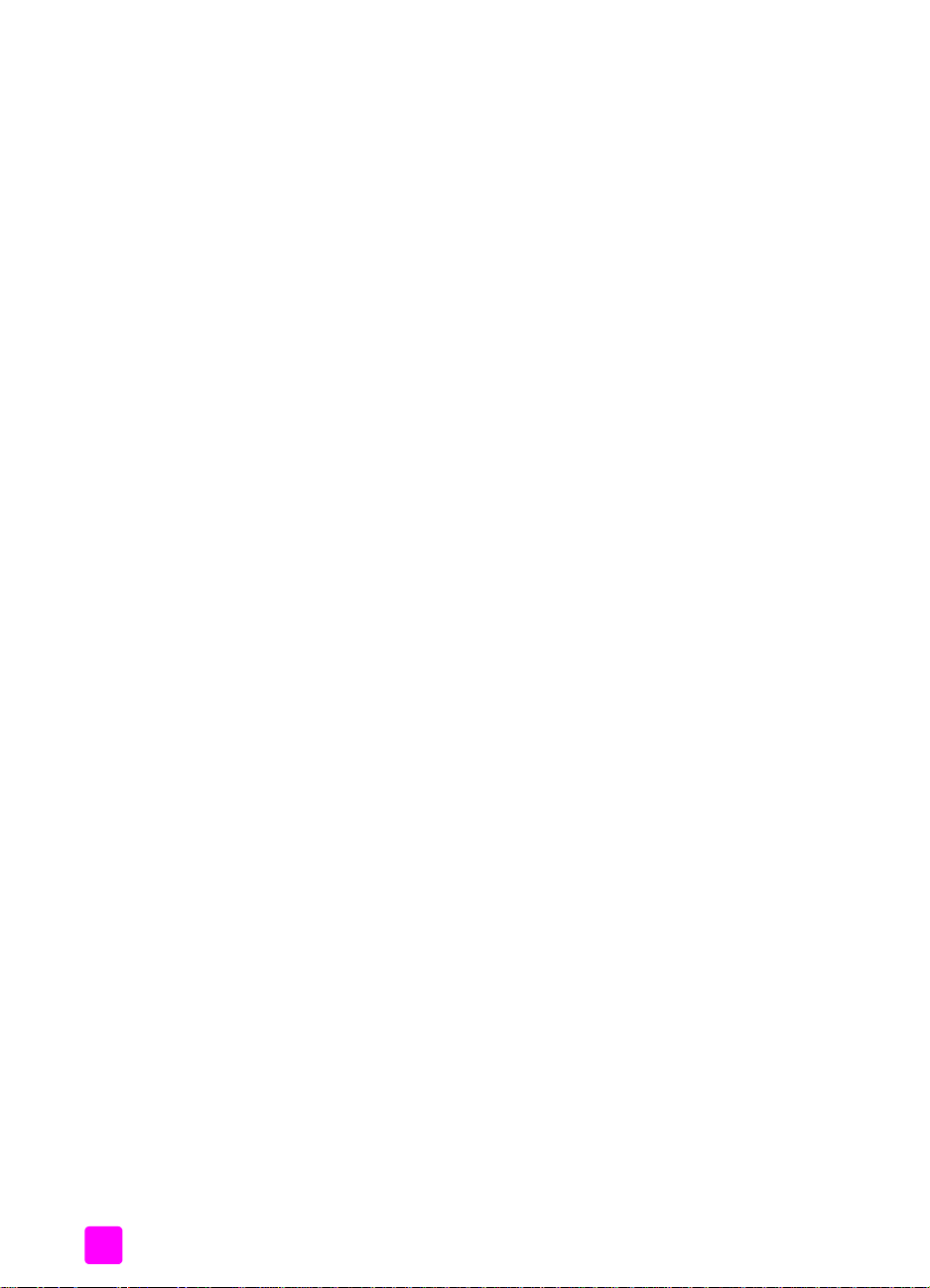
hp officejet 5500 seriesx
Page 11
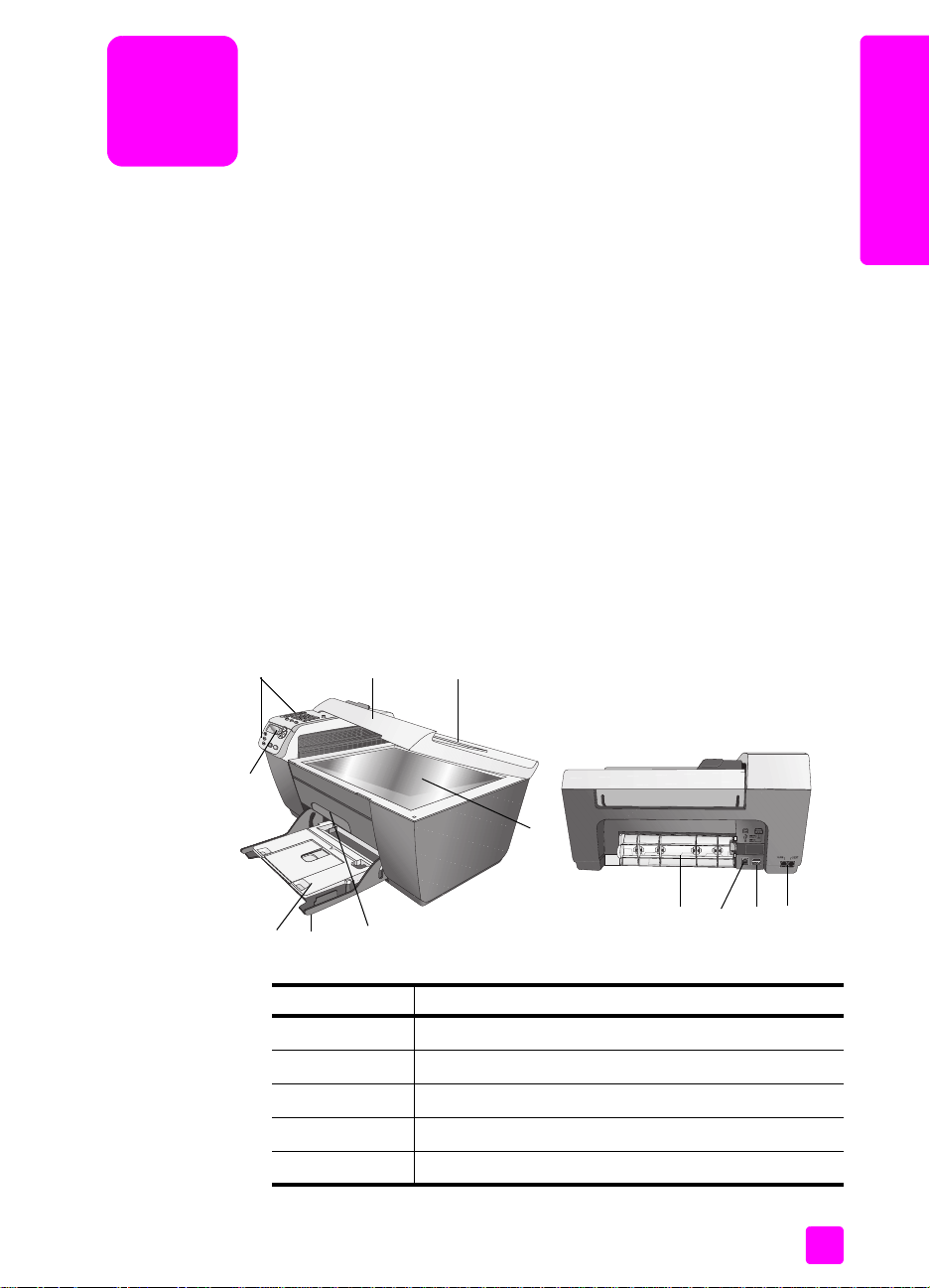
hp officejet 概觀
1
您的 HP Officejet 可在您需要時準備就緒,因為 HP Officejet 具備許多不需啟
動電腦就可使用的特性和功能。傳真、影印文件或相片等這類工作都可使用
HP Officejet 迅速輕鬆完成。
秘訣: 您可使用在初始安裝時自動安裝在您電腦中的 [HP 相片
和影像管理員 ] (HP 管理員 ) 軟體,運用 HP Officejet 作更多的
事。[HP 管理員 ] 包含疑難排解提示、產品特定說明和增強影
印、傳真和掃描功能。如需更多使用 HP 管理員的詳細資訊,請
參閱第 4 頁的 「使用 hp 管理員軟體更加善用您的
hp officejet」。
本節包含下列主題:
• 第 1 頁的 「hp officejet 5500 series 概觀」
• 第 2 頁的 「前面板概觀」
• 第 4 頁的 「功能表概觀」
• 第 4 頁的 「使用 hp 管理員軟體更加善用您的 hp officejet」
hp officejet 5500 series 概觀
hp officejet 概觀
231
8
7
6
5
功能 用途
1
2
3
4
5
4
10
9
前面板
蓋板
自動文件進紙器進紙匣 ( 在蓋板的最上方)
玻璃板
列印托架維修門
1211
1
Page 12
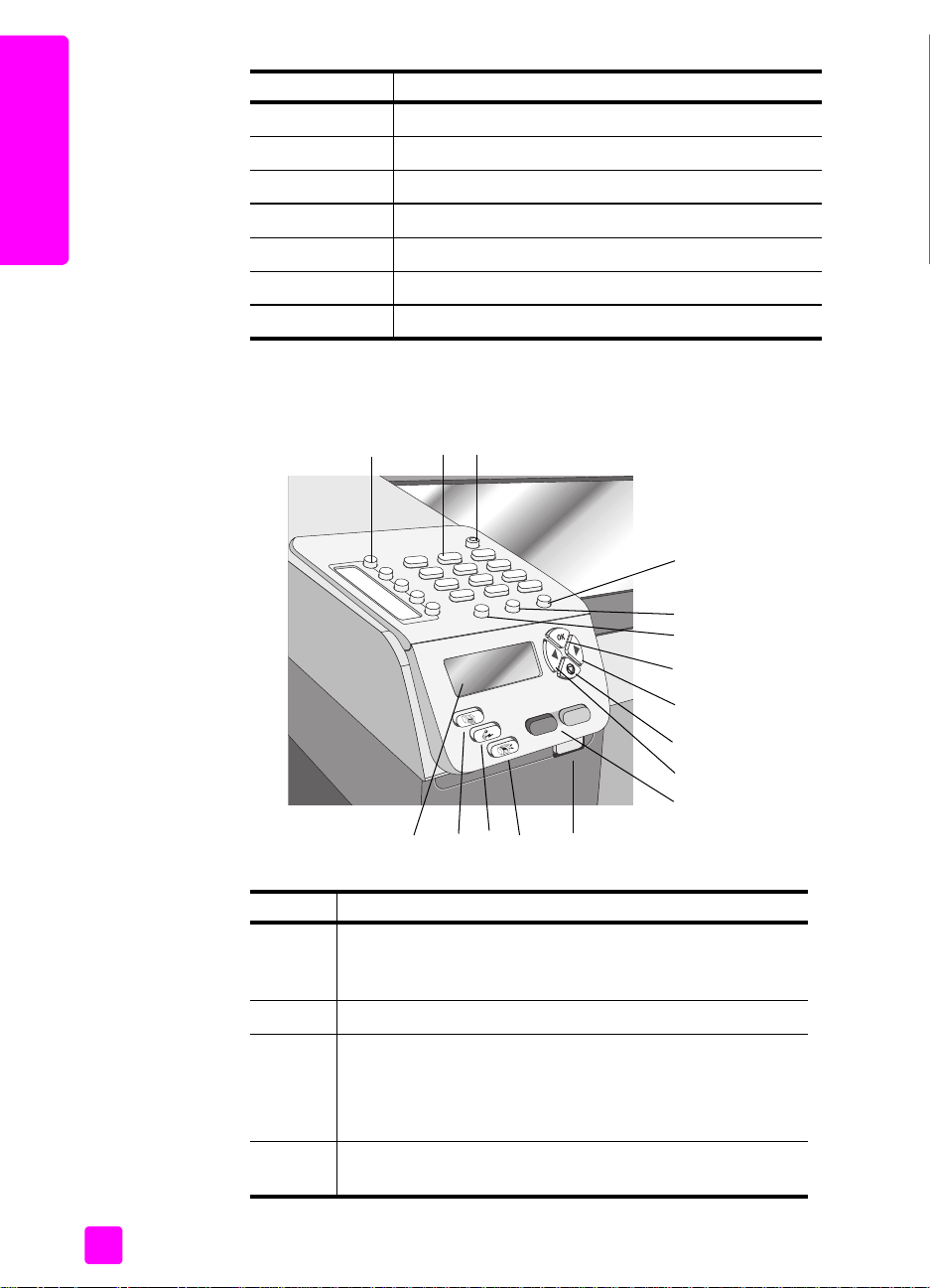
第 1 章
hp officejet 概觀
前面板概觀
功能 用途
6
7
8
9
10
11
12
進紙匣
出紙匣
前面板顯示幕
清理門
USB 連接埠
電源連接
電話插座
123
4
5
6
7
8
9
10
11
13141516
12
功能 用途
1
2
3
4
2
單鍵快速撥號:按一個按鈕就撥打傳真電話號碼。五個快
速撥號按鈕對應到在快速撥號設定時所輸入的前五個傳真
號碼。
數字鍵:輸入傳真號碼、數值或文字。
開啟:開啟或關閉 HP Officejet。
警告! 當 HP Officejet 在關閉狀態時,裝置仍維持有
最小量的電力。拔除電源線,便可完全地斷絕
HP Officejet 的電源供應。
設定:存取報告、快速撥號設定、傳真設定、工具和偏好
設定的功能表系統。
hp officejet 5500 series
Page 13
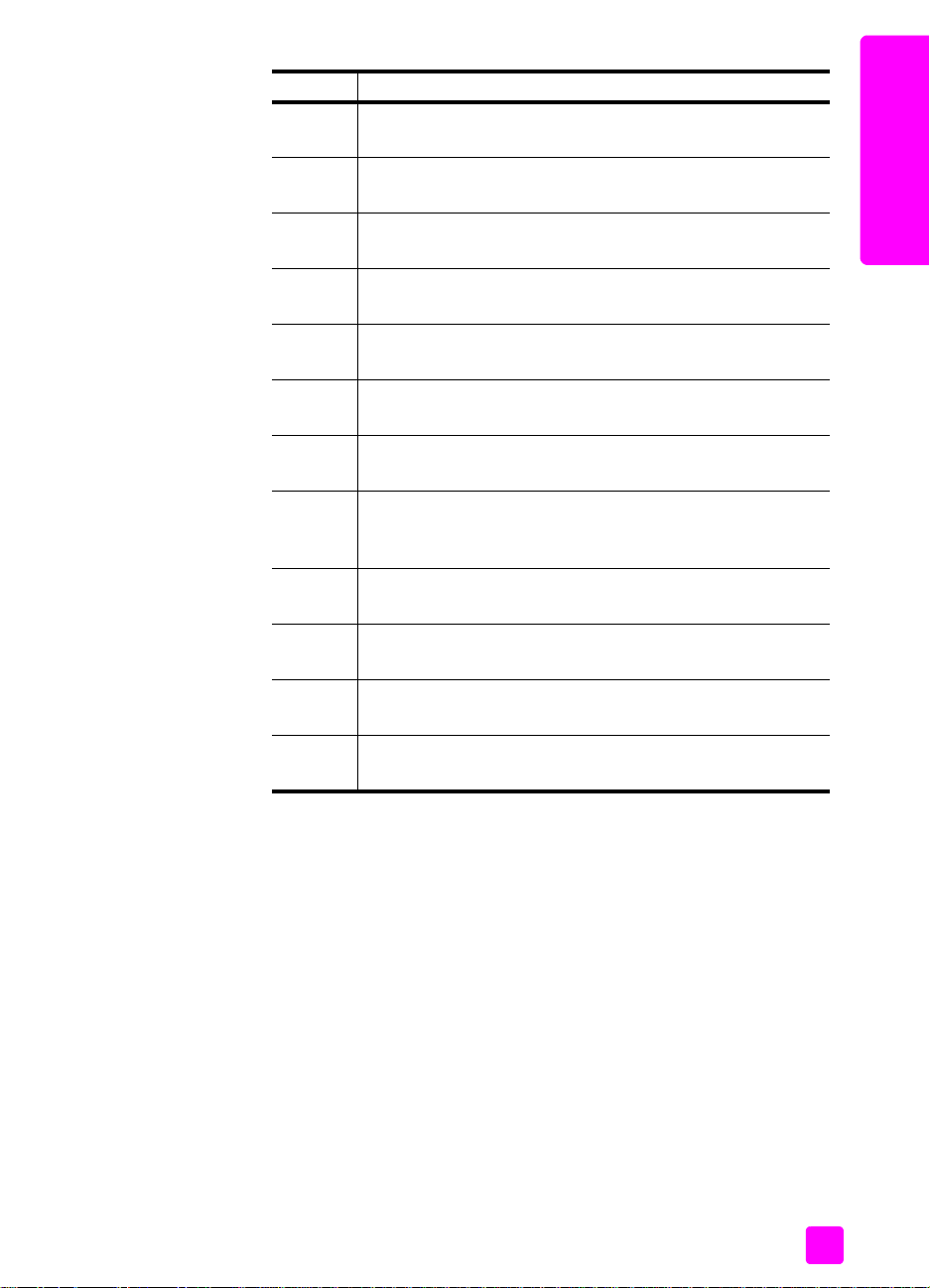
hp officejet 概觀
功能 用途
5
重撥 / 暫停: 重撥最常撥打的傳真號碼。同時可用在輸入
電話號碼時插入暫停。
6
快速撥號:選取設定好的快速撥號項目號碼。使用前面板
上的方向鍵或數字鍵叫出快速撥號傳真號碼。
7
OK:在前面板顯示幕上選取目前的功能表設定。同時可用
來回應前面板顯示幕的提示要求。
8
向右箭頭:增加數值,在前面板顯示幕檢視設定時則會向
前移動。
9
取消:停止工作、離開功能表、離開設定或是離開快速撥
號功能表。
10
向左箭頭:減少數值,在前面板顯示幕檢視設定時則會向
後移動。
11
開始黑白、開始彩色:開始黑白或彩色影印、掃描或傳真
工作。
12
自動文件進紙器鬆開按鈕:按下便可鬆開前面板,清除自
動文件進紙器中的夾紙。前面板只能打開一點點。不要強
迫打開!
13
掃瞄:選擇掃描功能。反覆按 [ 掃瞄] 按鈕捲動 Scan ( 掃
描 ) 功能表設定。
14
傳真:選擇傳真功能。反覆按 [ 傳真 ] 按鈕捲動 Fax ( 傳真 )
功能表設定。
15
影印:選擇影印功能。反覆按 [ 影印] 按鈕捲動 Copy ( 影
印 ) 功能表設定。
16
前面板顯示幕:檢視功能表、提示、狀態訊息、及錯誤訊
息。
hp officejet 概觀
參考指南
3
Page 14
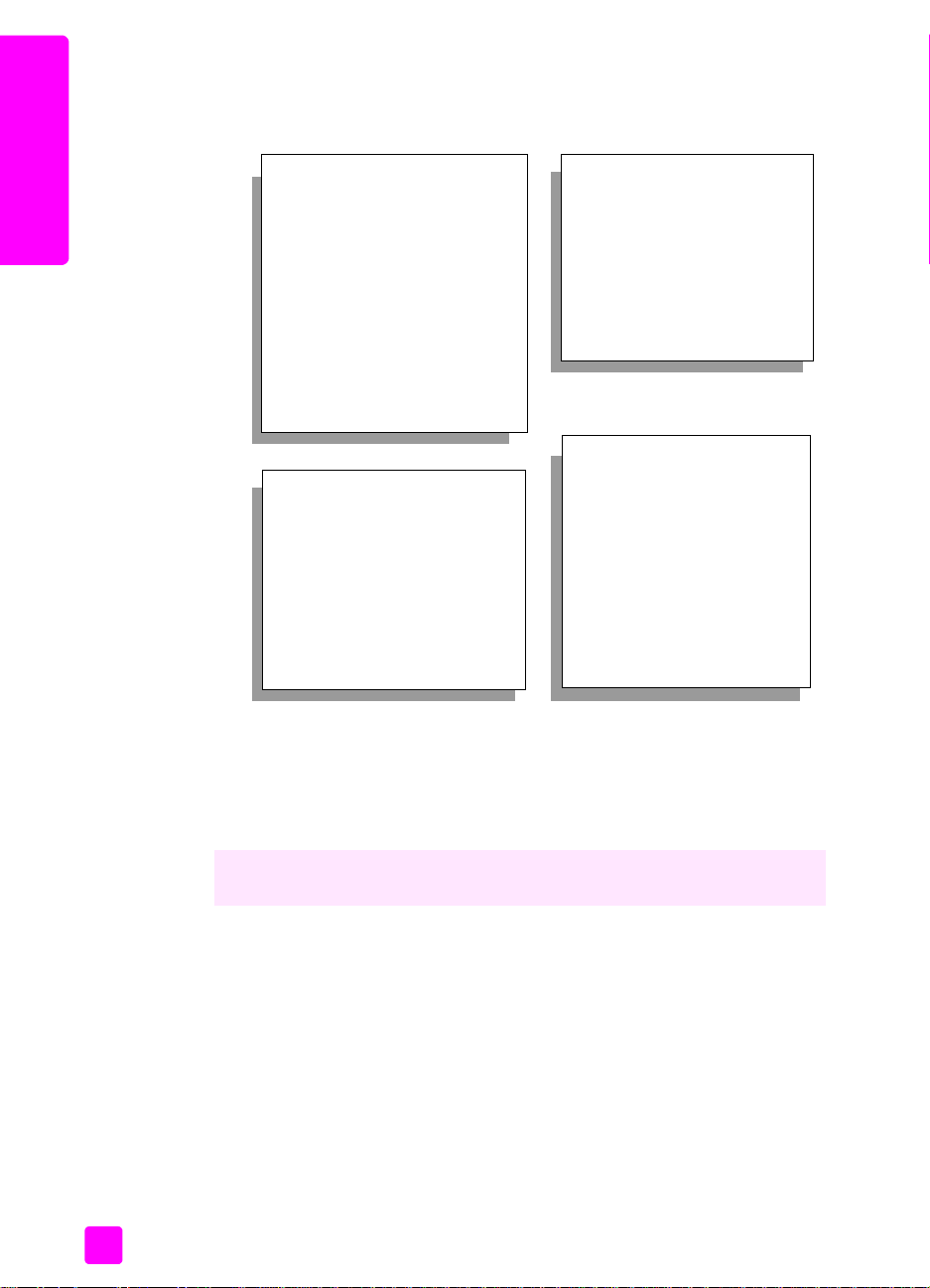
第 1 章
功能表概觀
以下提供 HP Officejet 前面板顯示幕的上層功能表之快速參考。
hp officejet 概觀
Copy ( 影印)
Number of Copies ( 份數 )
Reduce/Enlarge ( 縮小 / 放大 )
Copy Quality ( 影印品質 )
Copy Paper Size ( 影印紙張大小 )
Paper Type ( 紙張類型 )
Lighter/Darker ( 更淺 / 更深 )
Enhancements ( 增強)
Color Intensity ( 色彩濃度 )
Set New Defaults ( 設定新的預設
值 )
Scan ( 掃描)
HP Photo & Imaging Gallery
(HP 相片和影像藝廊 )
注意:視您電腦上的可能掃描
目的地個數而定,本功能表的
內容會有所不同。
Fax ( 傳真 )
Enter Fax Number ( 輸入傳真
號碼 )
Resolution ( 解析度 )
Lighter/Darker ( 更淺 / 更深 )
How to Fax ( 傳真方式 )
Set New Defaults ( 設定新的預
設值 )
Setup ( 設定)
1. Print Report ( 列印報告 )
2. Speed Dial Setup ( 快速撥號
設定 )
3. Basic Fax Setup ( 基本傳真
設定 )
4. Advanced Fax Setup ( 進階
傳真設定 )
5. Tools ( 工具 )
6. Preferences ( 偏好設定 )
使用 hp 管理員軟體更加善用您的 hp officejet
當您在安裝過程中第一次將 HP Officejet 軟體安裝於電腦時,[HP 管理員] 會
自動地安裝到電腦上。
您可以快速、輕鬆地擴充 HP Officejet 的功能性。請在包裝盒中找出類似這
本指南的文件,這類資訊可以為您的專案提供特定主題的秘訣、有益資訊。
本節包含下列主題:
• 第 4 頁的 「開啟 hp 管理員 (Windows 使用者 )」
• 第 6 頁的 「開啟 Macintosh 使用者的 hp director (hp 管理員 )」
開啟 hp 管理員 (Windows 使用者)
1 請選擇下列一種方法:
– 連按兩下桌面上的 [HP 管理員 ] 圖示 。
– 在 Windows 工作列中,按一下 [ 開始 ],指向 [ 程式集 ] 或 [ 所有程式 ]
(XP),指向 [HP],然後選擇 [HP 相片和影像管理員 ]。
2 請在 [ 選擇裝置] 對話方塊中,按一下以查看已安裝 HP 裝置的清單。
3 選取 [ hp officejet 5500 series]。
4
hp officejet 5500 series
Page 15
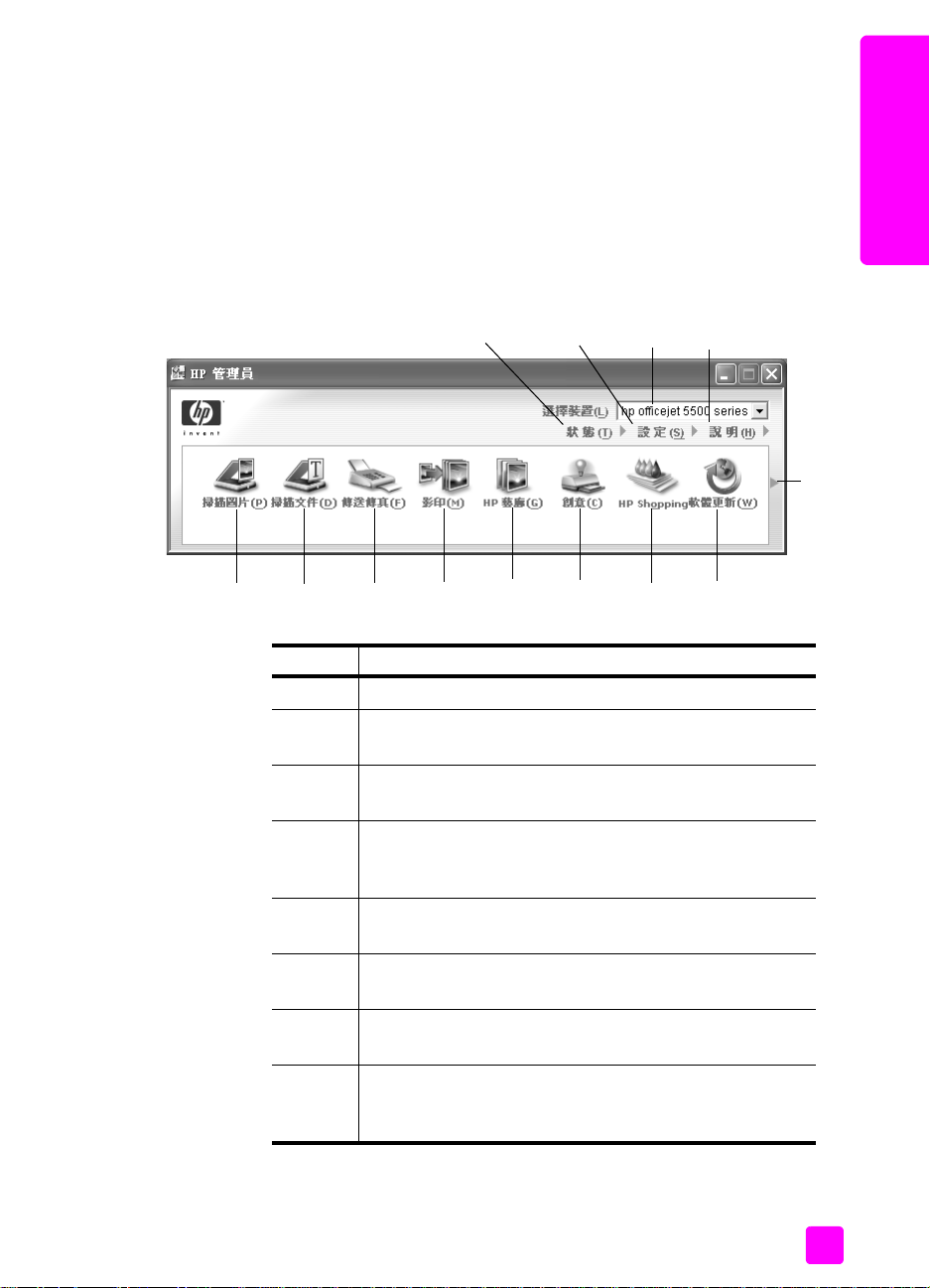
hp officejet 概觀
4 [HP 管理員 ] 只會顯示屬於選定裝置的功能圖示。
注意: 下圖所示的 [HP 管理員 ],可能會與您電腦中所出現的圖形不同。
[HP 管理員 ] 會根據您選擇的 HP 裝置而完成不同的自訂結果。如果您的
裝置沒有裝載特殊功能,您電腦中的 [HP 管理員 ] 就不會顯示該功能圖
示。
秘訣: 如果您電腦上的 [HP 管理員 ] 沒有包含任何圖示,表示
軟體安裝過程中可能出現了錯誤。若要修正這個錯誤,請使用
Windows 的控制台將 [HP 管理員 ] 軟體完全移除,再重新安裝
[HP 管理員 ]。
1234
56
78
9101311 12
hp officejet 概觀
功能 用途
1
狀態:使用這個功能,以便 顯示 HP Officejet 目前狀態。
2
設定:使用這個功能,以便檢視或變更 HP Officejet 的不
同設定,例如列印、掃描、影印或傳真。
3
選擇裝置:使用這個功能,以便從已安裝 HP 裝置清單中
選擇要使用的裝置。
4
說明:使用這個功能,以便存取 [HP 相片和影像說明 ];
這份說明將提供軟體說明、產品介紹、HP Officejet 疑難
排解資訊,以及 HP Officejet 的產品專屬說明。
5
掃描圖片:使用這個功能,以便掃描影像並將結果顯示
於 HP 相片和影像藝廊。
6
掃描文件:使用這個功能,以便掃描文字,並將結果顯
示於選定的文字編輯軟體程式中。
7
傳送傳真: 使用這個功能來開啟傳真對話方塊,讓您可
以輸入正確資訊,並接著進行傳真。
8
影印:使用這個功能,以便顯示 [ 影印 ] 對話方塊,讓您
在其中選取影印品質、影印份數、色彩、大小,並可接
著執行影印工作。
參考指南
5
Page 16
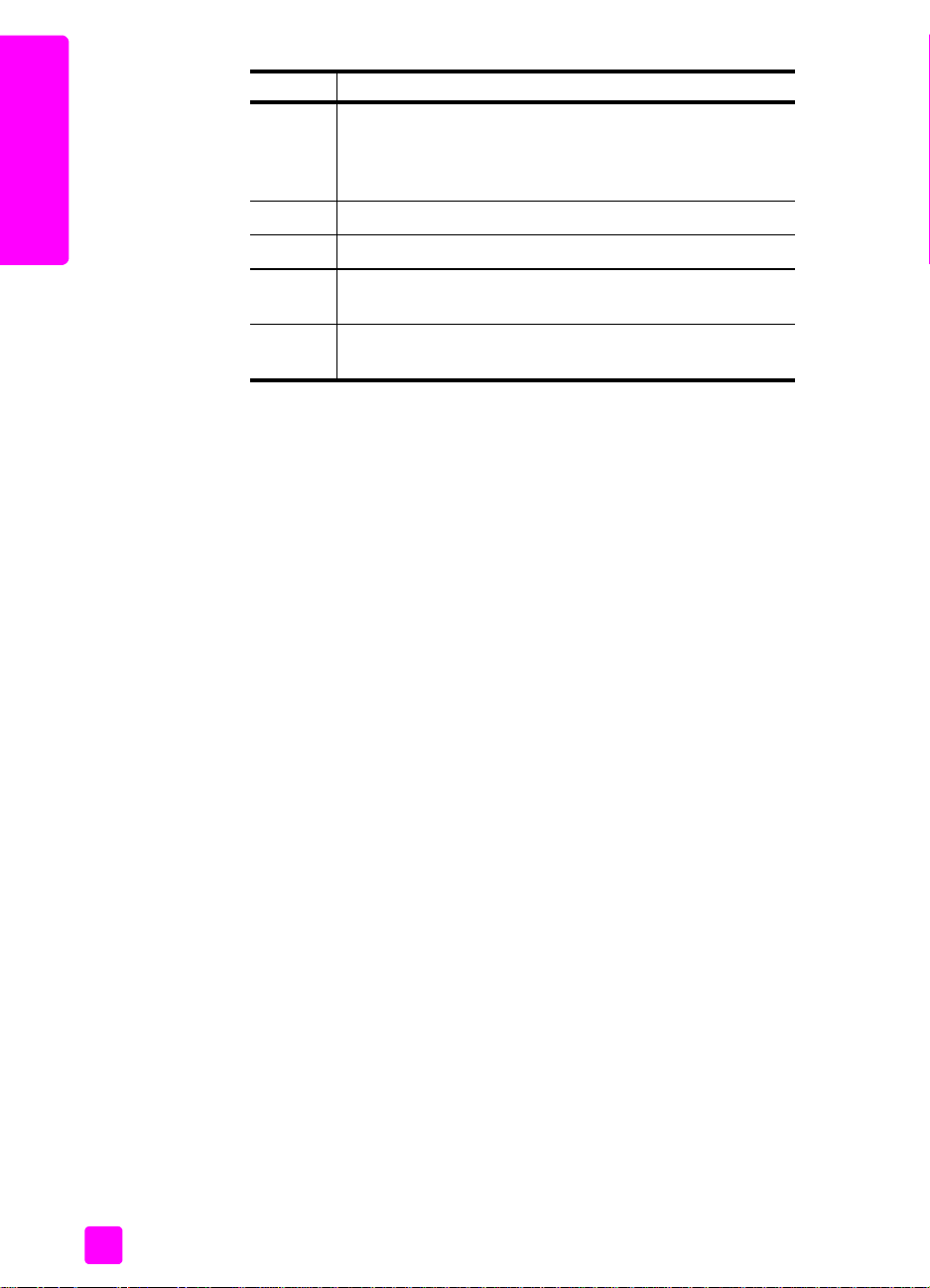
hp officejet 概觀
第 1 章
功能 用途
9
HP 藝廊:使用這個功能,以便顯示 [HP 相片和影像藝
廊 ],讓您在其中檢視並編輯影像、列印多種大小的相
片、製作及列印相簿、透過電 子郵件或是網站分享影
像,或是製作多媒體 CD。
10
11
12
創意: 使用這個功能來學習有創意地使用 HP Officejet。
HP Shopping:使用這個功能來購買 HP 產品。
軟體更新: 使用這個功能,以便為 HP Officejet 檢查任何
的軟體更新。
13
您可以按一下這個箭頭,顯示可說明每個 [HP 管理員 ] 選
項的工具秘訣。
開啟 Macintosh 使用者的 hp director (hp 管理員 )
請根據您所使用的 Macintosh OS,使用下列其中一種方法來啟動或存取
[HP Director] (HP 管理員 )。
以 Macintosh OS X 使用者開啟 hp director (all-in-one) (hp 管理員 (all-in-one))
如果您使用的是 Macintosh OS X,[HP Director (all-in-one)] (HP 管理員 (all-in-one))
會在安裝 [HP Photo and Imaging] (HP 相片和影像) 軟體時自動啟動,同時在
Dock 中也會建立此裝置的 [HP Director (all-in-one)] (hp 管理員 (all-in-one)) 圖示。
您可以透過與 [HP Director (all-in-one)] (HP 管理員 (all-in-one)) 圖示有關聯的
[HP Director] (HP 管理員 ) 功能表來存取裝置功能。
秘訣: 如果您不希望每次啟動 Macintosh 系統時自動啟動
[HP Director] (HP 管理員 ) 的設定,您可以在 [HP Director] (HP 管
理員 ) 偏好功能表中變更這個設定。
若要顯示 [HP Director] (HP 管理員 ) 功能表:
! 請在 Dock 中,按一下您裝置的 [HP Director (all-in-one)] (HP 管理員
(all-in-one)) 圖示。
開啟 [HP Director] (HP 管理員 )。
注意: 如果您安裝了多部 HP 裝置,那麼 Dock 中就會出現各裝置的
[HP Director] (HP 管理員 ) 圖示。例如,如果您安裝有一部 HP 掃描器和一
部 HP Officejet,Dock 中就會出現兩個 [HP Director] (HP 管理員 ) 圖示,
分別表示各個裝置。但是,如果您所安裝的是同類型的裝置 ( 例如,兩部
都是 HP Officejet 的裝置),Dock 中就只會出現一個 [HP Director] (HP 管
理員 ) 圖示,藉以表示所有該類型的裝置。
6
hp officejet 5500 series
Page 17
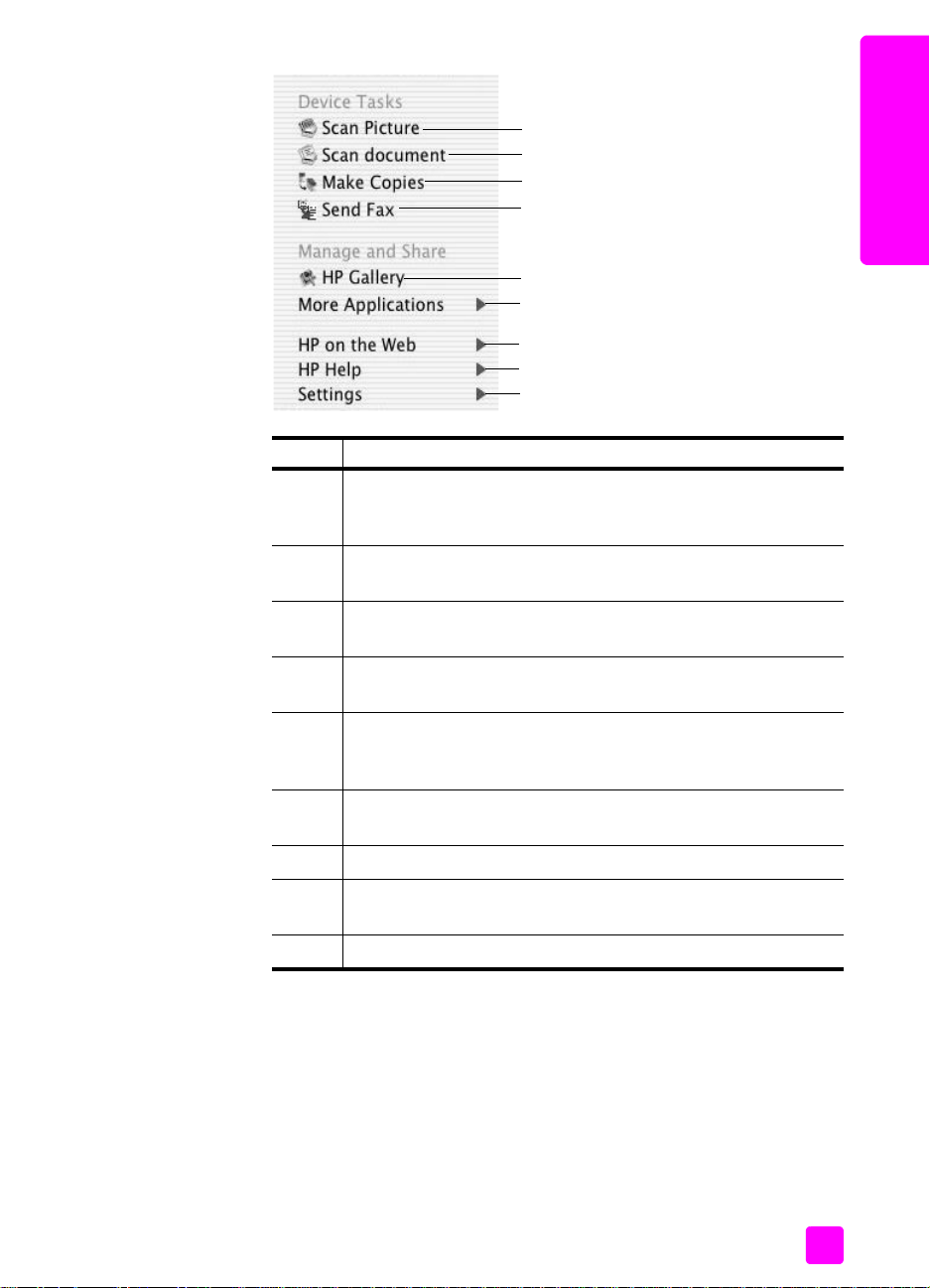
功能 用途
1
Scan Picture ( 掃描圖片):使用這個功能,以便 掃描影像,並
將結果顯示於 [HP Photo and Imaging Gallery] (HP 相片和影像
藝廊 )。
2
Scan document ( 掃描文件 ):使用這個功能,以便 掃描文字,
並將結果顯示於選定的目標文字編輯軟體程式中。
3
Make Copies ( 影印):使用這個功能,以便進行黑白或彩色影
印。
4
Send Fax ( 傳送傳真): 使用這個功能來開啟傳真對話方塊,讓
您可以輸入正確資訊,並接著進行傳真。
5
HP Gallery (HP 藝廊 ):使用這個功能,以便顯示 [HP Photo
and Imaging Gallery] (HP 相片和影像藝廊 ) 來檢視和編輯影
像。
6
More Applications ( 更多應用程式):使用這個功能,以便選擇
使用電腦上的其他應用程式。
7
8
HP Shopping:使用這個功能,以便選擇瀏覽 HP 網站。
HP Help (HP 說明 ):使用這個功能,以便選擇使用 HP Officejet
時的說明來源。
9
Settings ( 設定):使用這個功能,以便變更裝置設定。
hp officejet 概觀
hp officejet 概觀
1
2
3
4
5
6
7
8
9
參考指南
開啟 hp photo and imaging director (hp 相片和影像管理員 ) (Macintosh OS 9
使用者 )
在 Macintosh OS 9 系統上,[HP Photo and Imaging Director (HP Director)] (HP
相片和影像管理員 (HP 管理員 )) 會在 [HP Photo and Imaging] (HP 相片和影像
) 軟體安裝時自動啟動,此時桌面也會出現 [HP Photo and Imaging Director]
(HP 相片和影像管理員 ) 的別名。使用下列一種方法來啟動 [HP Director] (HP
管理員 )。
7
Page 18
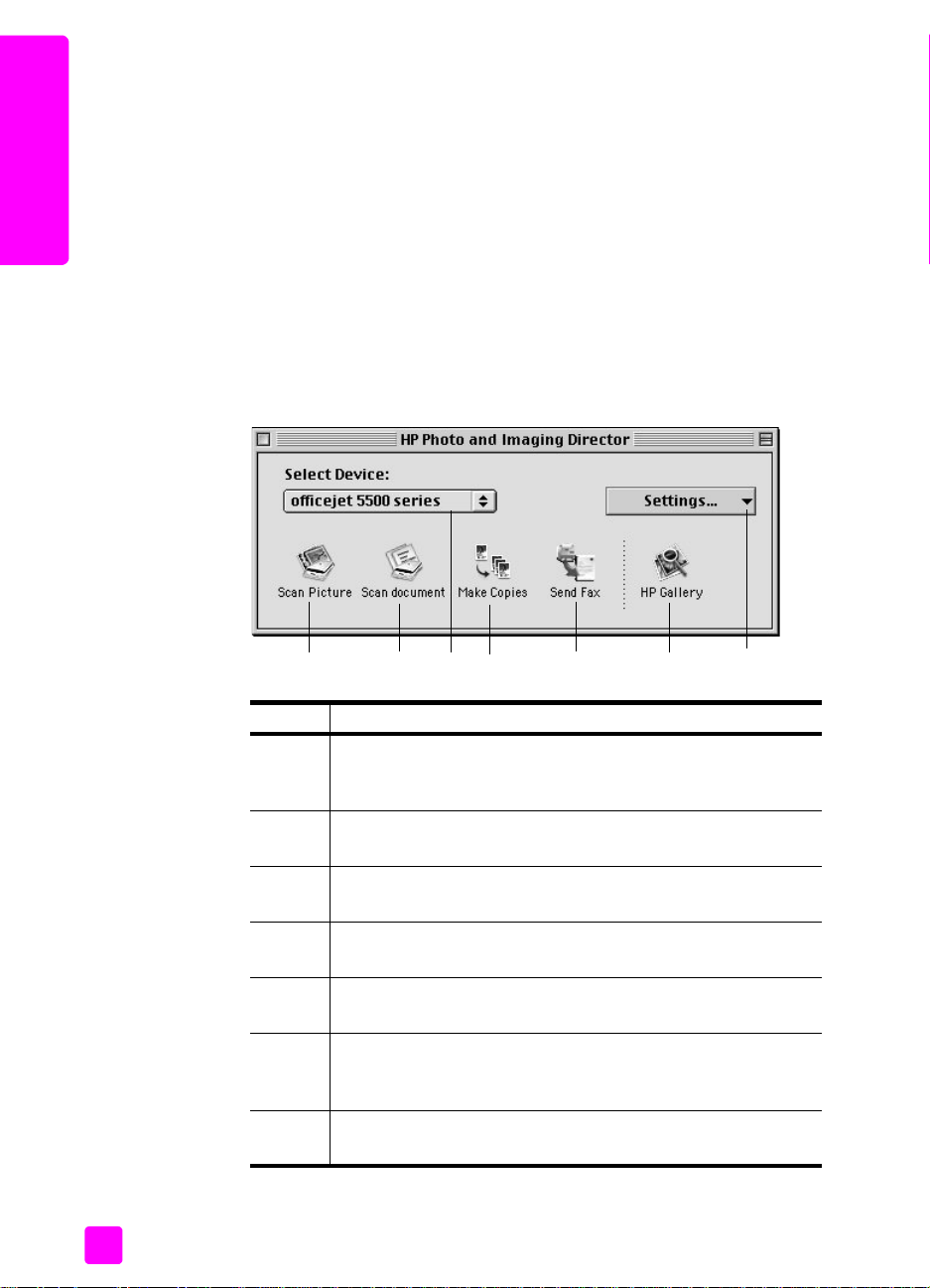
hp officejet 概觀
第 1 章
! 連按兩下桌面上 [HP Photo and Imaging Director] (HP 相片和影像管理員)
的別名。
! 請連按兩下 [Applications:Hewlett-Packard:HP Photo and Imaging
Software:HP Photo and Imaging Director ] 資料夾中的 [HP Photo and
Imaging Software] (HP 相片和影像軟體 )。
[HP Photo and Imaging Director (HP Director)] (HP 相片和影像管理員 (HP 管理
員 )) 只會顯示屬於選定裝置的功能按鈕。如需更多詳細資訊,請參閱軟體所
隨附、顯示於螢幕上的 [hp photo and imaging help] (hp 相片和影像說明 )。
下圖將顯示 Macintosh OS 9 使用者可使用的 [HP Director] (HP 管理員 ) 功能。
請參閱簡要說明專屬功能的圖例。
注意: 下圖所示的 [HP 管理員 ],可能會與您電腦中所出現的圖形不同。
[HP 管理員 ] 會根據您選擇的 HP 裝置而完成不同的自訂結果。如果您的
裝置沒有裝載特殊功能,您電腦中的 [HP 管理員 ] 就不會顯示該功能圖
示。有些 HP 裝置可能會顯示下圖未示的其他按鈕。
功能 用途
1
Scan Picture ( 掃描圖片):使用這個功能,以便 掃描影像,並
將結果顯示於 [HP Photo and Imaging Gallery] (HP 相片和影像
藝廊 )。
2
Scan document ( 掃描文件 ):使用這個功能,以便掃描文字,
並將結果顯示於選定的目標文字編輯軟體程式中。
3
Select Device ( 選擇裝置):使用這個下拉式選單,便可選取您
要使用的 HP 裝置。
4
Make Copies ( 影印 ):使用這個功能,以便進行黑白或彩色影
印。
5
Send Fax ( 傳送傳真): 使用這個功能來開啟傳真對話方塊,
讓您可以輸入正確資訊,並接著進行傳真。
6
HP Gallery (HP 藝廊 ):使用這個功能,以便顯示 [HP Photo
and Imaging Gallery] (HP 相片和影像藝廊 ) 來檢視和編輯影
像。
7
Settings ( 設定 ):使用這個下拉式選單,以便提供裝置設定存
取權限。
5467123
8
hp officejet 5500 series
Page 19
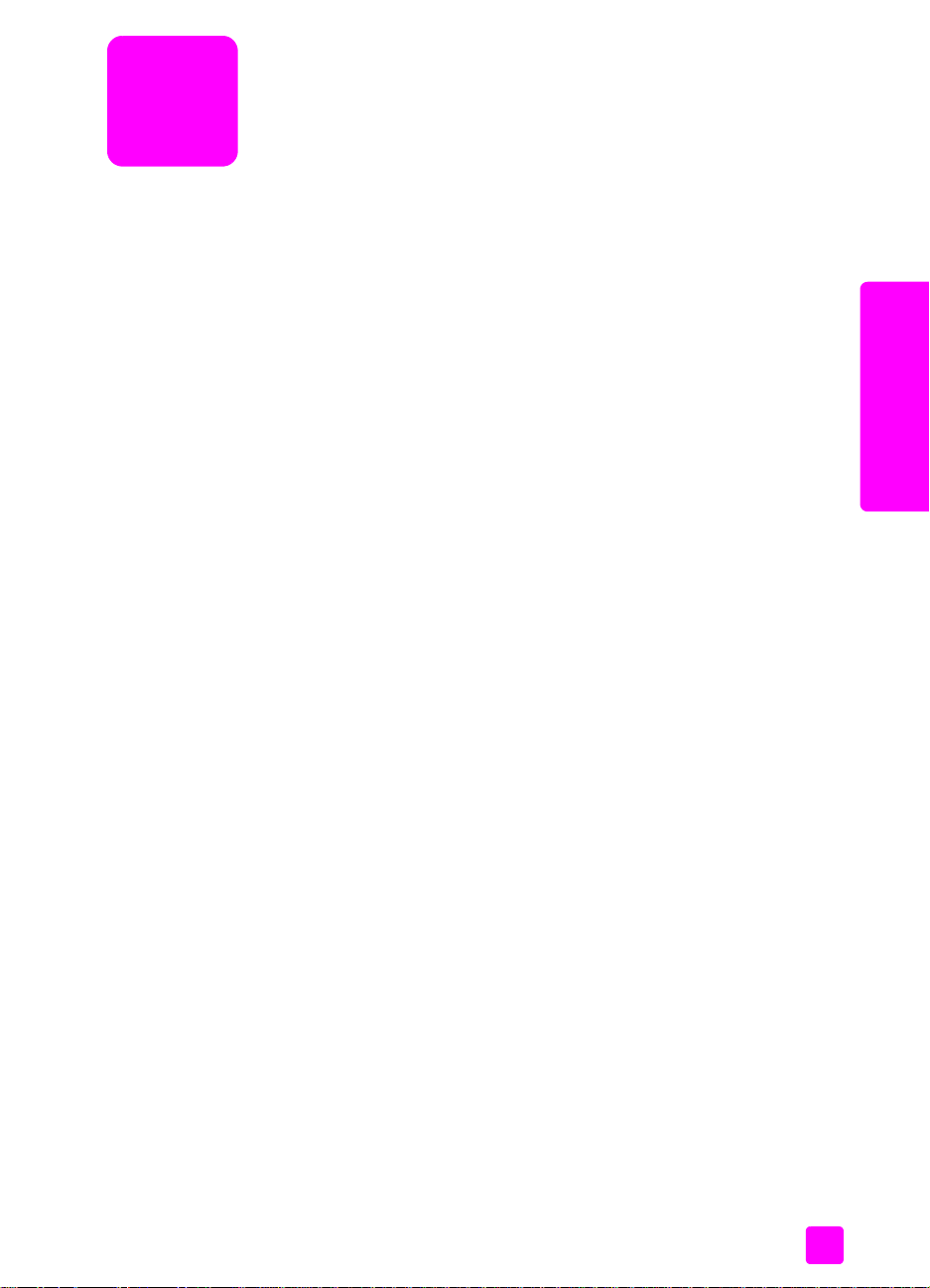
載入原始文件,並載入紙張
2
HP Officejet 5500 Series 讓您把不同的紙張類型和大小載入 HP Officejet,包
括 letter、相紙和信封。您還可以變更紙張類型和紙張大小的設定,以取得
HP Officejet 的最高列印品質。
本節包含下列主題:
• 第 9 頁的 「載入原始文件」
• 第 12 頁的 「載入紙張」
• 第 13 頁的 「載入信封」
• 第 14 頁的 「載入 4 x 6 英吋 (10 x 15 公分 ) 相紙」
• 第 15 頁的 「建議使用的紙張」
• 第 16 頁的 「在進紙匣中載入其他類型紙張」
• 第 16 頁的 「設定紙張類型」
• 第 16 頁的 「設定紙張大小」
• 第 17 頁的 「避免夾紙」
載入原始文件
載入原始文件和紙張
HP Officejet 5500 Series 讓您把影印、傳真或掃描工作的原始文件載入自動文件
進紙器或玻璃板上。放進自動文件進紙器的原始文件會自動被送進 HP Officejet。
本節包含下列主題:
• 第 9 頁的 「將原始文件放進自動文件進紙器」
• 第 10 頁的 「把原始文件載入到玻璃板上」
• 第 11 頁的 「將原始相片載入到玻璃板上」
將原始文件放進自動文件進紙器
您可以把 letter、legal 或 A4 大小的原始文件放進自動文件進紙器,以影印、
傳真或掃描。以下程序說明如何將紙張載入 HP Officejet 自動文件進紙器。
注意: 自動文件進紙器可放入最多 20 張紙。
注意: Fit to Page ( 調整到頁面大小 ) 影印功能對自動文件進紙器中的原
始文件沒有作用。此項功能只對玻璃板上的原始文件有用。
9
Page 20
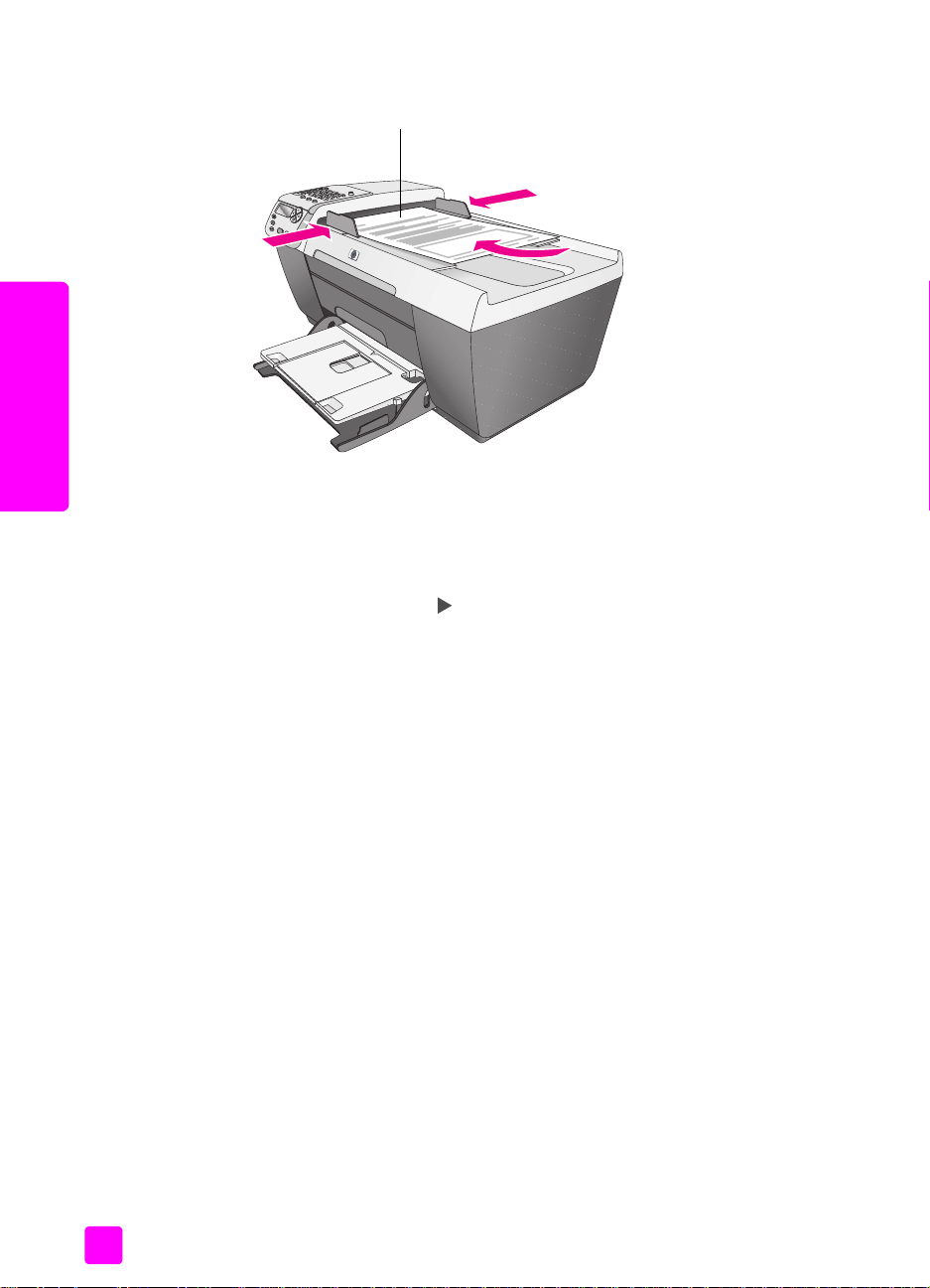
第 2 章
頁面頂部
1 將原始文件朝上放進自動文件進紙器,頁面頂端朝左。
載入原始文件和紙張
把原始文件載入到玻璃板上
2 將紙張的左右導板向內推,直到它們碰到紙張邊緣不能再推為止。
3 按前面板上的 [ 影印]、[ 掃瞄] 或 [ 傳真] 以選擇您要執行的選項。
注意: 如果您要變更 Copy ( 影印 ) 或 Fax ( 傳真 ) 設定,或變更 Scan ( 掃
描 ) 的目的地,請反覆按 [ 影印 ]、[ 傳真 ] 或 [ 掃瞄 ] 按鈕,直到適當的
設定或目的地出現在前面板顯示幕中為止。一旦您想要變更的設定出現
了,如果有需要,請按 移動到特定的值 ( 例如特定紙張大小 ),再按
OK 選取設定或目的地。
4 按下前面板的 [ 開始黑白] 或 [ 開始彩色] 以開始工作。
注意: 在抬起 HP Officejet 蓋子之前,先將自動文件進紙器中的所有原始
文件移除。
以下程序說明如何將紙張載入 HP Officejet 的玻璃板上。
小心 ! 在抬起蓋子之前拿出所有在自動文件進紙器中的原始文
件,可以避免損壞您的原始文件。
1 原始文件面朝下,置於玻璃板左前方的角落。
秘訣: 如需將原始文件載入至玻璃板上的進一步說明協助,請
參照 HP Officejet 左前方角落的圖示。
10
hp officejet 5500 series
Page 21
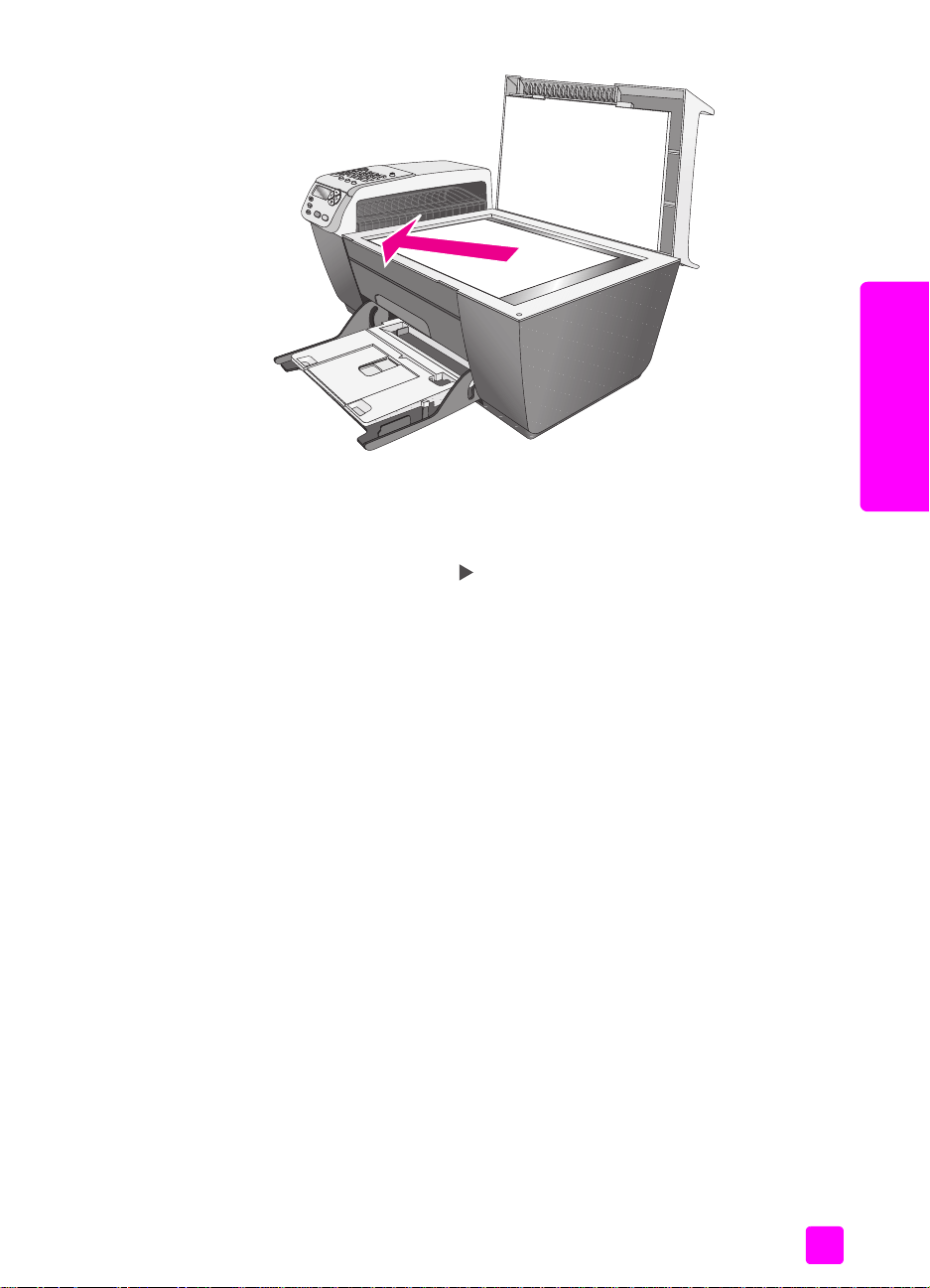
載入原始文件,並載入紙張
2 按前面板上的 [ 影印]、[ 掃瞄]、 或 [ 傳真 ] 以選擇您要執行的選項。
注意: 如果您要變更 Copy ( 影印 ) 或 Fax ( 傳真 ) 設定,或變更 Scan ( 掃
描 ) 的目的地,請反覆按 [ 影印 ]、[ 傳真 ] 或 [ 掃瞄 ] 按鈕,直到適當的
設定或目的地出現在前面板顯示幕中為止。一旦您想要變更的設定出現
了,如果有需要,請按 移動到特定的值 ( 例如特定紙張大小 ),再按
OK 選取設定或目的地。
3 按下前面板的 [ 開始黑白] 或 [ 開始彩色] 以開始工作。
注意: 如果玻璃板與上蓋背板不清潔,許多 Reduce/Enlarge ( 縮小 / 放
大 ) 選項,例如 Fit to Page ( 調整到頁面大小 ),將無法正常工作。如需詳
細資訊,請參閱第 57 頁的 「清潔玻璃板」和第 57 頁的 「清潔裝置蓋背
板」。
載入原始文件和紙張
將原始相片載入到玻璃板上
您可以從 HP Officejet 玻璃板的原始相片進行影印。請注意,正確地將在玻璃
板上載入原始相片,才能獲得最佳的影印效果。
1 原始相片面朝下,置於玻璃板左前方的角落。
玻璃板上的相片擺放方式,是相片長邊必須靠到玻璃板的最前邊。
參考指南
11
Page 22
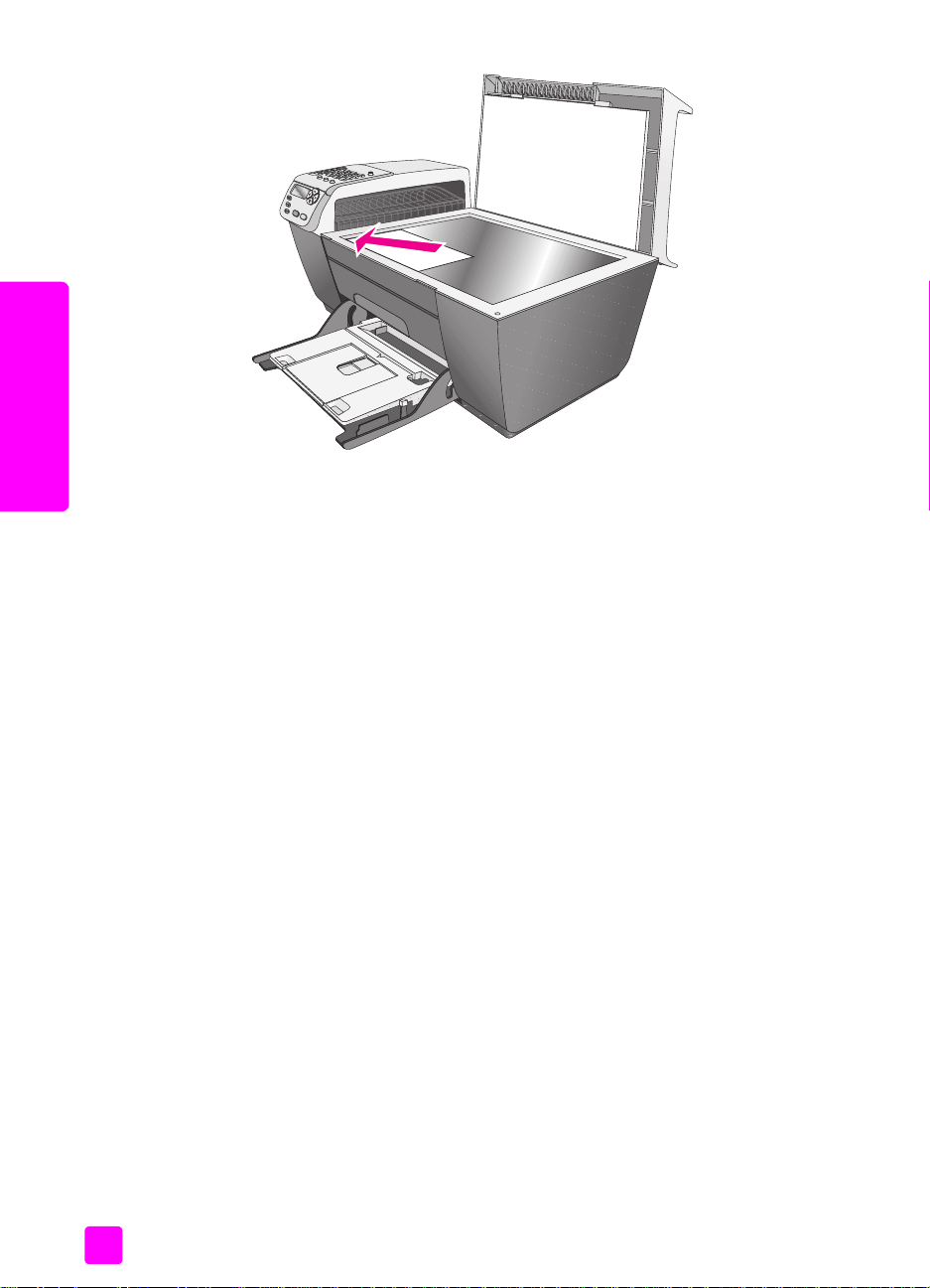
第 2 章
載入原始文件和紙張
載入紙張
如需更多影印原始相片的詳細資訊,請參閱第 21 頁的「製作 4 x 6 英吋 (10
x 15 公分 ) 無邊框影印相片」。
以下程序說明如何將 letter、legal 或 A4 大小的紙張載入進紙匣。載入某類紙
張和信封有一些特殊的考量。查閱這些步驟後,請參閱 第 13 頁的 「載入信
封」、第 14 頁的「載入 4 x 6 英吋 (10 x 15 公分 ) 相紙」、和第 16 頁的「在
進紙匣中載入其他類型紙張」。
為獲取最佳效果,請於每次更換紙張類型或紙張大小時調整紙張設定。如需詳
細資訊,請參閱第 16 頁的 「設定紙張類型」。
秘訣: 將所有媒體存放在可密封的袋子中避免撕裂、皺紋或邊
緣彎曲。如果各類紙張未適當存放,則在溫度和濕度的極遽變化
下,可能會使各類紙張捲曲,而無法正常用於 HP Officejet。
1 把進紙匣降到低的位置,然後提高出紙匣。
2 將紙張寬度導板推到最外面的位置。
3 在平面上輕敲紙疊將紙張的邊緣對齊,確定整疊紙張的大小和類型都相
同。
4 提高出紙匣並將紙張列印面朝下,從較短的一側推入進紙匣,直到不能再
推為止。要避免紙張捲曲,請確定不要將紙張推得太遠,也不要太用力。
若您使用的是信箋,請先插入頁面頂端。
12
hp officejet 5500 series
Page 23
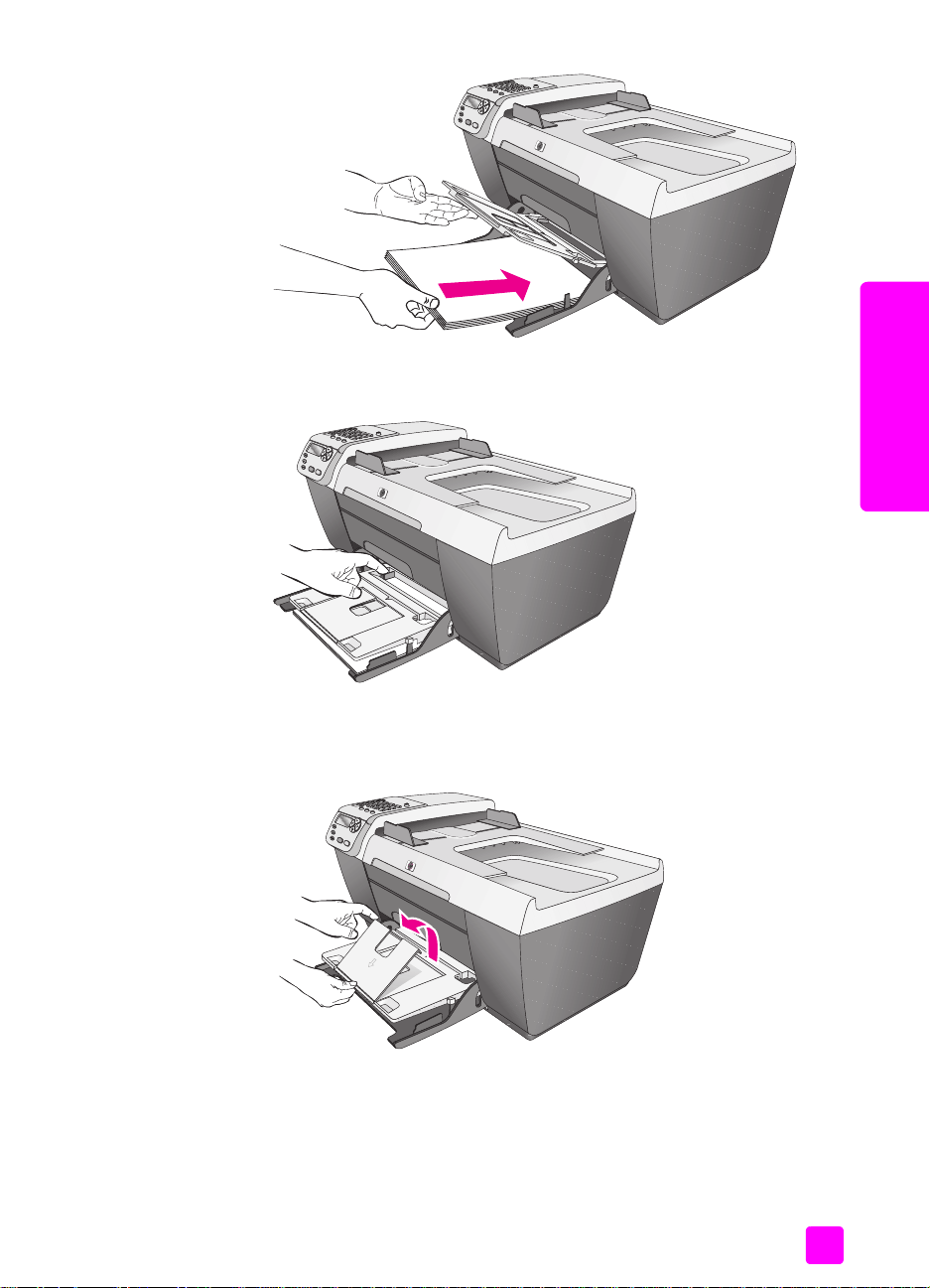
載入原始文件,並載入紙張
5 降低出紙匣並將紙張寬度導板向內推,直到碰到紙張邊緣不能再推為止。
確定紙疊在進紙匣中平整,且低於紙張寬度導板固定夾。
載入原始文件和紙張
載入信封
參考指南
6 拉出出紙匣延伸架,以抓住完成的列印、掃描或傳真工作。
秘訣: 為獲得最佳效果,請於載入 Legal 大小紙張時收起出紙
匣上的出紙匣延伸架,以避免發生夾紙。
以下程序說明如何將信封載入 HP Officejet。您可以將一或多個信封載入進紙
匣。為取得最佳的效果,請考慮在信封上的回郵地址使用標籤。請不要使用光
亮或有浮雕的信封,或是有扣環或有孔的信封。
13
Page 24
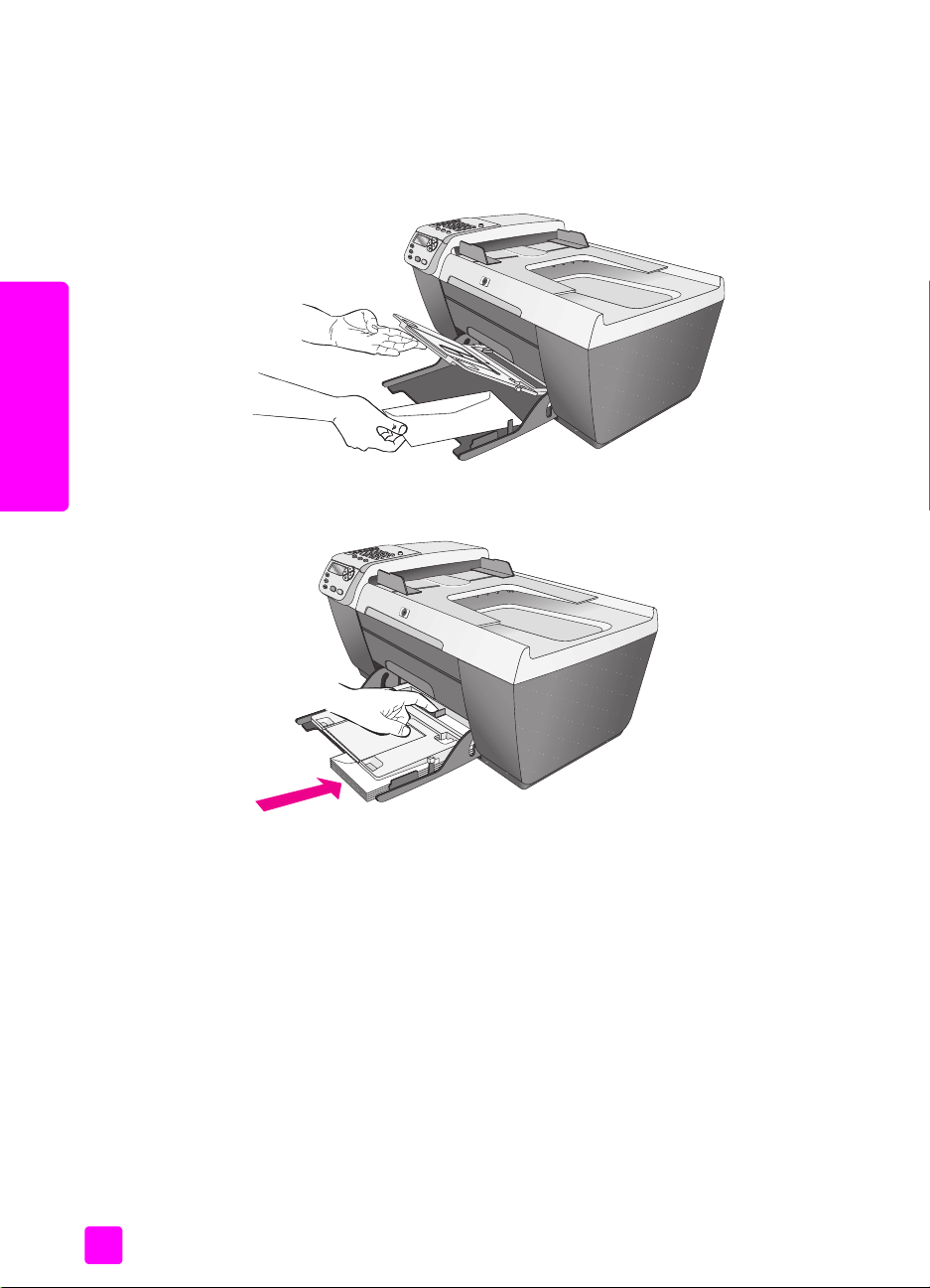
第 2 章
秘訣: 請查閱文書處理軟體中的說明檔案,瞭解如何格式化列
印在信封上的文字。
1 移除進紙匣裏的所有紙張。
2 提高出紙匣並將一或多個信封放入進紙匣,讓信封開口朝上並靠左 將信
封推入紙匣,直到不能再推入為止。
載入原始文件和紙張
3 降低出紙匣並將紙張寬度導板推到碰到信封邊緣為止 ( 請勿以紙張寬度導
板折彎信封 )。確定信封低於紙張寬度導板固定夾。
載入 4 x 6 英吋 (10 x 15 公分 ) 相紙
以下說明載入 4 x 6 英吋 (10 x 15 公分 ) 相紙至 HP Officejet 的程序。
注意: 為取得最佳的效果,建議使用 4 x 6 英吋 (10 x 15 公分 ) 相紙。如
需詳細資訊,請參閱第 15 頁的 「建議使用的紙張」。此外,為取得最佳
效果,請在列印前,先設定紙張類型和紙張大小。如需詳細資訊,請參閱
第 16 頁的 「設定紙張類型」 和 第 16 頁的 「設定紙張大小」。
秘訣: 將所有媒體存放在可密封的袋子中避免撕裂、皺紋或邊
緣彎曲。如果各類紙張未適當存放,則在溫度和濕度的極遽變化
下,可能會使各類紙張捲曲,而無法正常用於 HP Officejet。
1 移除進紙匣裏的所有紙張。
2 提高出紙匣並將整疊相紙滑入進紙匣 ( 光面朝下) 的內側右方,直到無法
再推入為止。把相片較長的側緣對齊進紙匣較長的一側。
注意: 如果使用的相紙有預先穿孔,載入紙張,穿孔的部分就會朝向您。
14
hp officejet 5500 series
Page 25
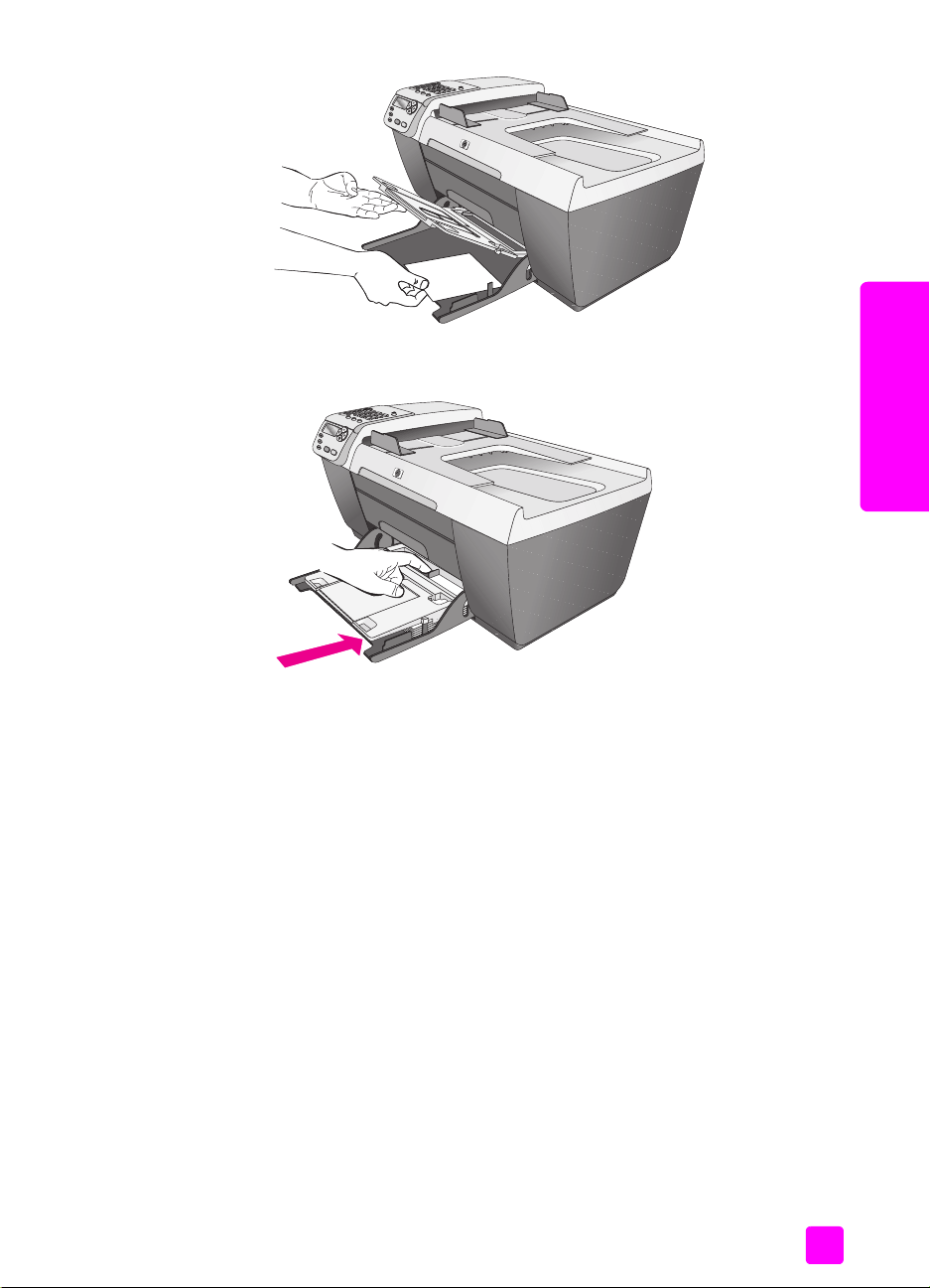
載入原始文件,並載入紙張
3 降低出紙匣並將紙張寬度導板推到碰到整疊相紙邊緣為止 ( 請勿以紙張寬
度導板折彎相紙 )。確定整疊相紙低於紙張寬度導板固定夾。
載入原始文件和紙張
建議使用的紙張
要得到最佳的列印品質,我們建議您使用 HP 紙張。太薄、紋理光滑或伸縮性
大的紙張容易發生夾紙。紋理太粗或是墨水吸收不良的紙張,則會造成印出的
影像模糊、褪色或無法完全填滿。如需有關 HP 紙張的詳細資訊,請參閱我們
的網站:
www.hp.com/support
參考指南
15
Page 26
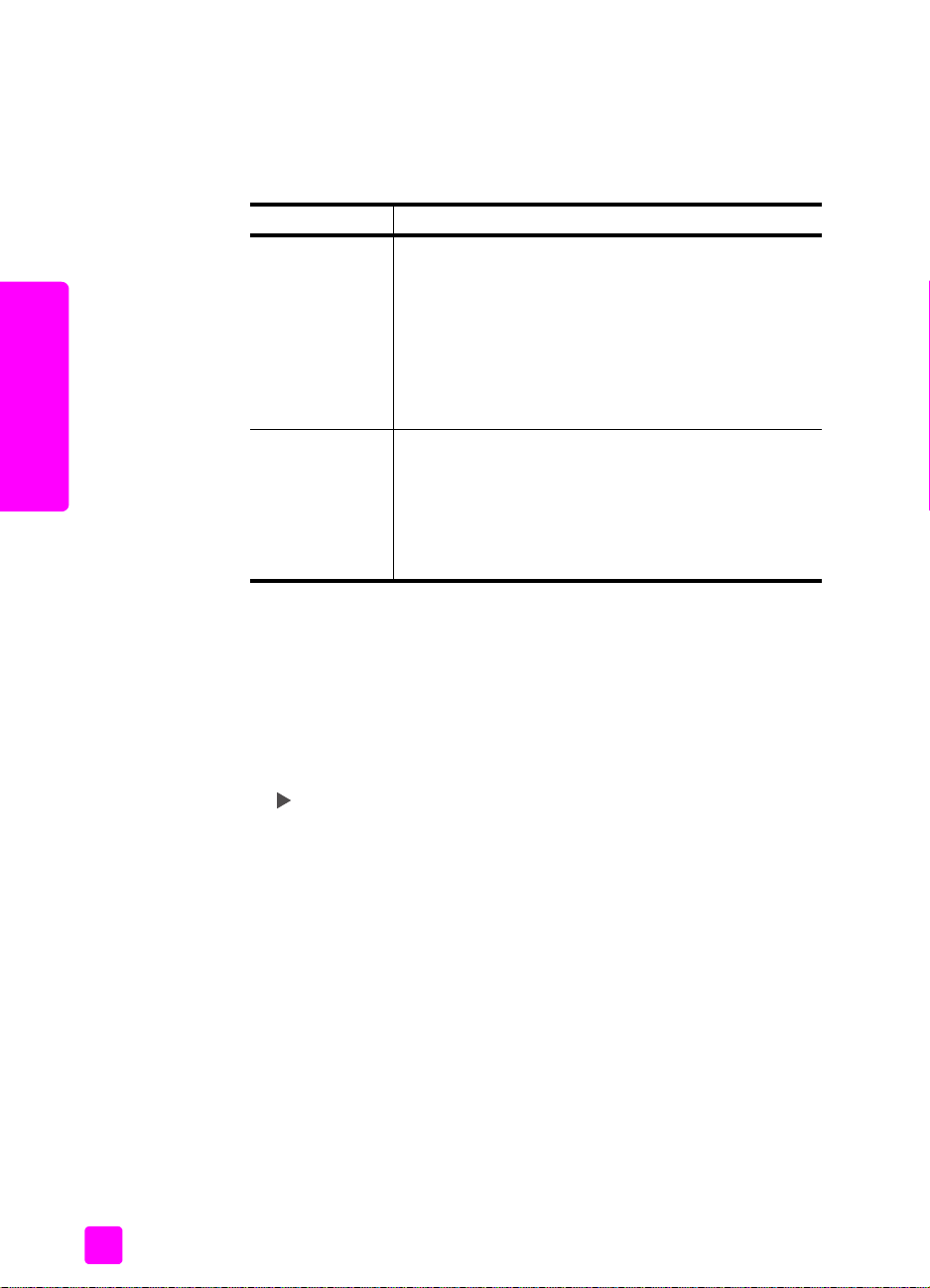
第 2 章
在進紙匣中載入其他類型紙張
下表說明載入特殊類型紙張和投影片的方式。為獲取最佳效果,請於每次更換
紙張類型和紙張大小時調整紙張類型。如需詳細資訊,請參閱第 16 頁的 「設
定紙張類型」。
紙張 秘訣
HP 紙張
標籤
載入原始文件和紙張
( 僅能用於列印 )
• HP 高級紙: 找出紙張非列印面上的灰色箭頭,並
以箭頭面朝上插入紙張。
• HP 高級噴墨投影片: 插入投影片並讓有箭頭以及
HP 標幟的白色投影片紙條出現在上方,且會先進
入紙匣。
• HP 賀卡紙、HP 光面賀卡紙,或是 HP 紋理賀卡
紙: 將小疊賀卡紙張以列印面朝下方向,插入到進
紙匣中,直到不能再推進為止。
• 請務必使用設計供 HP 噴墨產品使用的 letter 或 A4
大小的標籤紙 ( 像是 Avery 噴墨標籤 ),並確定該
標籤沒有超過兩年。
• 抖動一下標籤疊確定各頁沒有粘在一起。
• 將一疊標籤紙置於標準紙張上面裝入進紙匣中,列
印面朝下。請勿一次一張地插入標籤紙。
設定紙張類型
以下程序說明如何設定 HP Officejet 上 Copy ( 影印 ) 選項中的紙張類型。選擇
符合您打算使用的紙張或投影片的 Paper Type ( 紙張類型 ) 設定。
1 按 [ 影印] 按鈕,直到 Paper Type ( 紙張類型 ) 出現為止。
2 按 直到適當的紙張類型出現為止。
3 按 OK 選擇所顯示的紙張類型。
設定紙張大小
以下程序說明如何設定 HP Officejet Copy ( 影印 ) 和 Fax ( 傳真 ) 選項中的紙張
大小。選擇符合您打算使用的紙張或投影片的 Paper Size ( 紙張大小 ) 設定。
HP Officejet 使用 letter、legal、A4 或 4 x 6 英吋 (10 x 15 公分 ) 的紙張。
本節包含下列主題:
• 第 17 頁的 「設定影印紙張大小」
• 第 17 頁的 「設定接收傳真的紙張大小」
注意: 若要從電腦列印時,請在要列印的軟體應用程式 [ 列印 ] 對話方塊
中設定紙張類型內容。
注意: 這個設定將會在完成工作兩分鐘之後,返回其預設設定。如需變
更預設影印設定的詳細資訊,請參閱第 20 頁的 「變更預設影印設定」。
注意: 這個設定將會在完成工作兩分鐘之後,返回其預設設定。如需變
更預設影印設定的詳細資訊,請參閱第 20 頁的 「變更預設影印設定」。
16
hp officejet 5500 series
Page 27
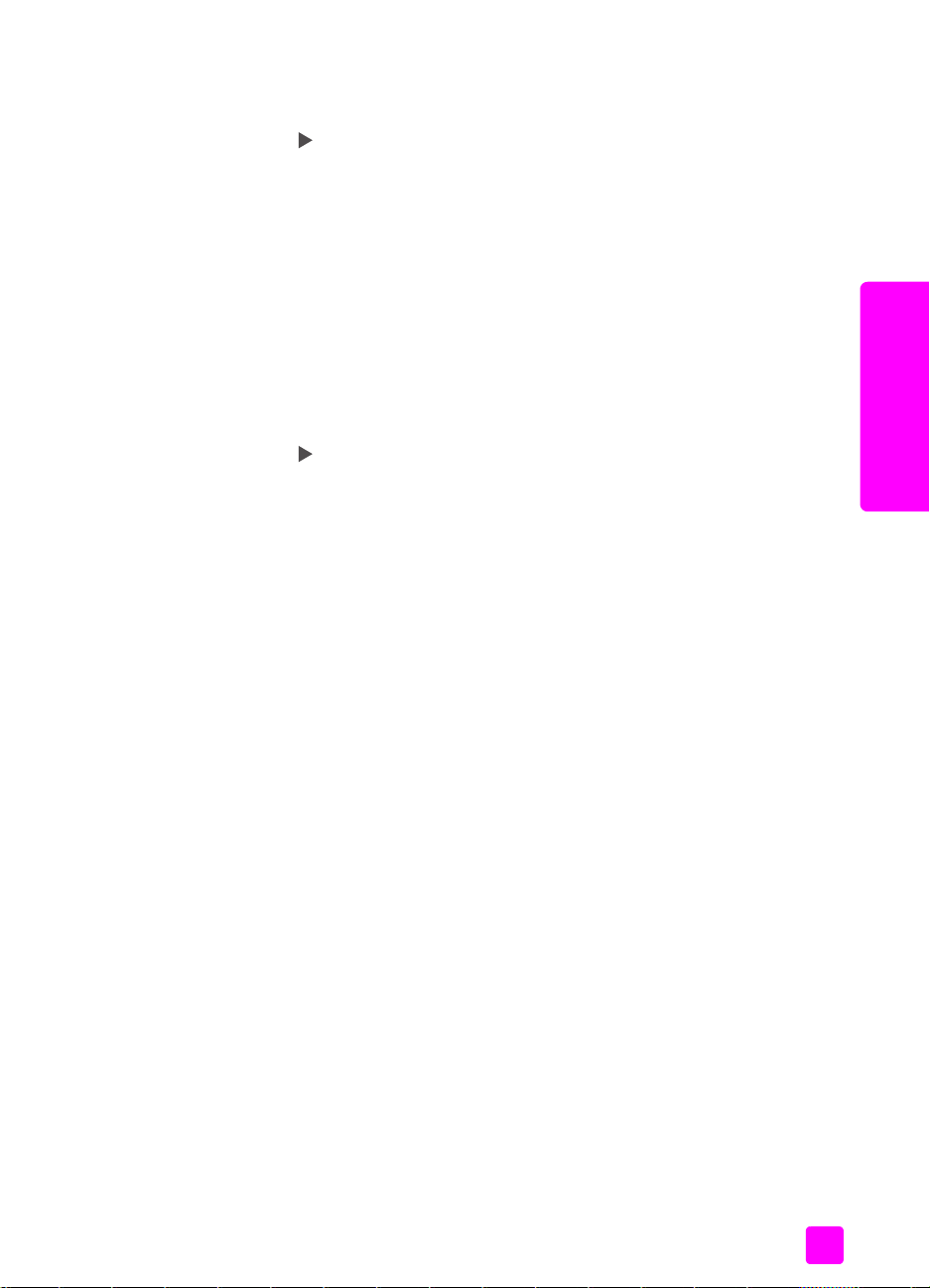
設定影印紙張大小
1 按 [ 影印] 按鈕,直到 Copy Paper Size ( 影印紙張大小 ) 出現為止。
2 按 直到適當的紙張大小出現為止。
3 按 OK 選擇所顯示的紙張大小。
設定接收傳真的紙張大小
您可設定接收傳真的紙張大小。選取的紙張大小應符合進紙匣中載入的紙張。
傳真列印僅適用 letter、A4 或 legal 的紙張。
1 按 [ 設定]。
2 按 3,然後按 5。
3 按 ,以反白選取選項,再按 OK。
避免夾紙
為避免夾紙,請依以下指示進行:
• 將所有媒體存放在可密封的袋子中避免捲曲或皺紋。
• 請常將紙張從出紙匣取出。
• 請確定載入自動文件進紙器和進紙匣的各類紙張平整且邊緣無彎折或撕
• 請勿將不同類型和大小的紙張載入自動文件進紙器或進紙匣中;在自動文
• 調整紙張導板,使之緊貼自動文件進紙器和進紙匣的各類紙張邊緣。確保
• 請勿用力強行將媒體推擠入進紙匣中。
• 使用建議用於 HP Officejet 的紙張類型。
載入原始文件,並載入紙張
注意: 如果在進紙匣中載入不正確的紙張大小,則當接收傳真時,將不
會列印傳真。放入 letter、A4 或 legal 紙張,再按 OK 以列印傳真。
選擇 Basic Fax Setup ( 基本傳真設定 ),然後選擇 Fax Paper Size ( 傳真紙
張大小 )。
破。
件進紙器和進紙匣中僅載入相同類型和大小的紙張。
紙張導板不會使各類紙張彎曲。
載入原始文件和紙張
參考指南
17
Page 28
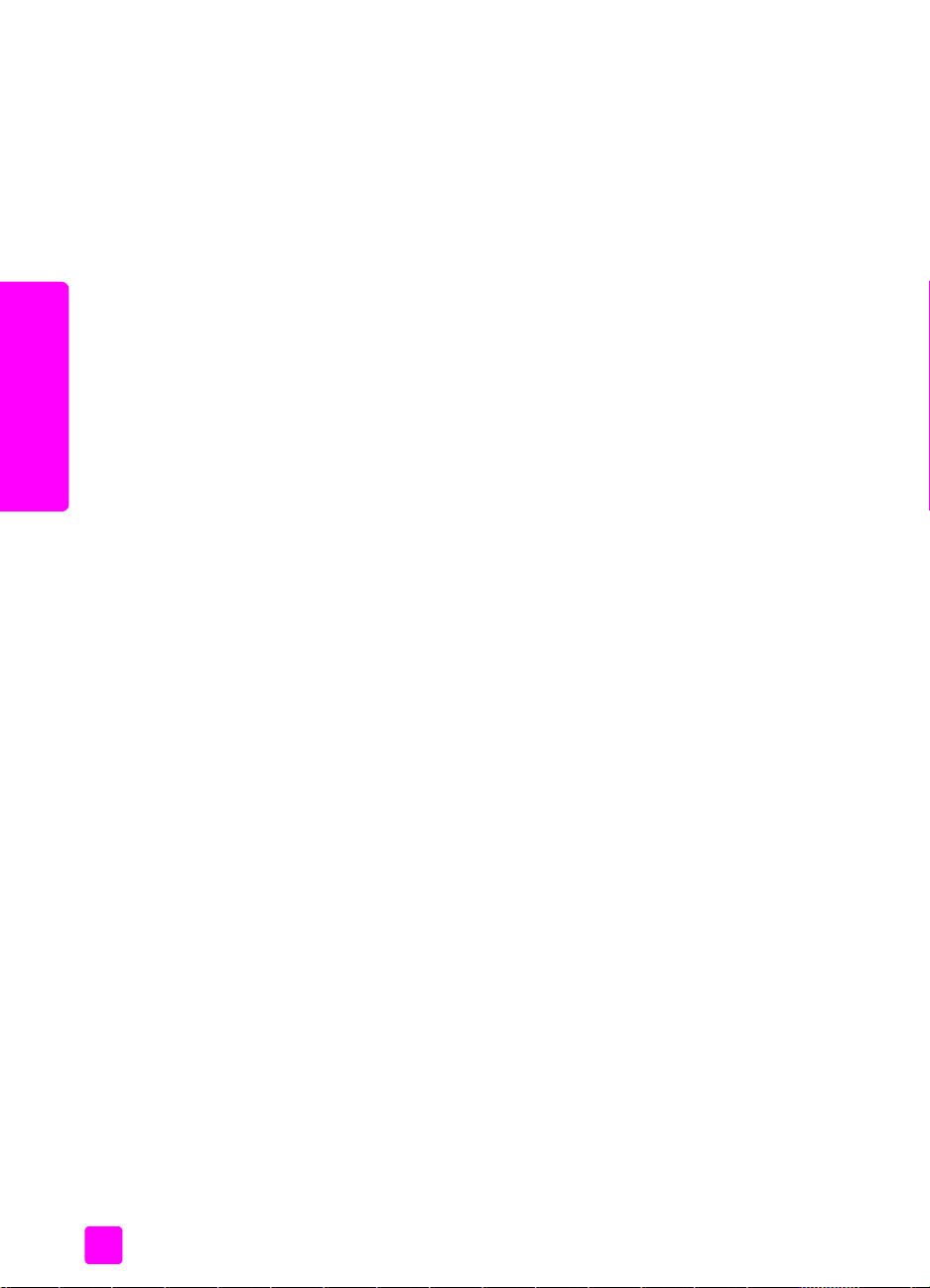
第 2 章
載入原始文件和紙張
18
hp officejet 5500 series
Page 29
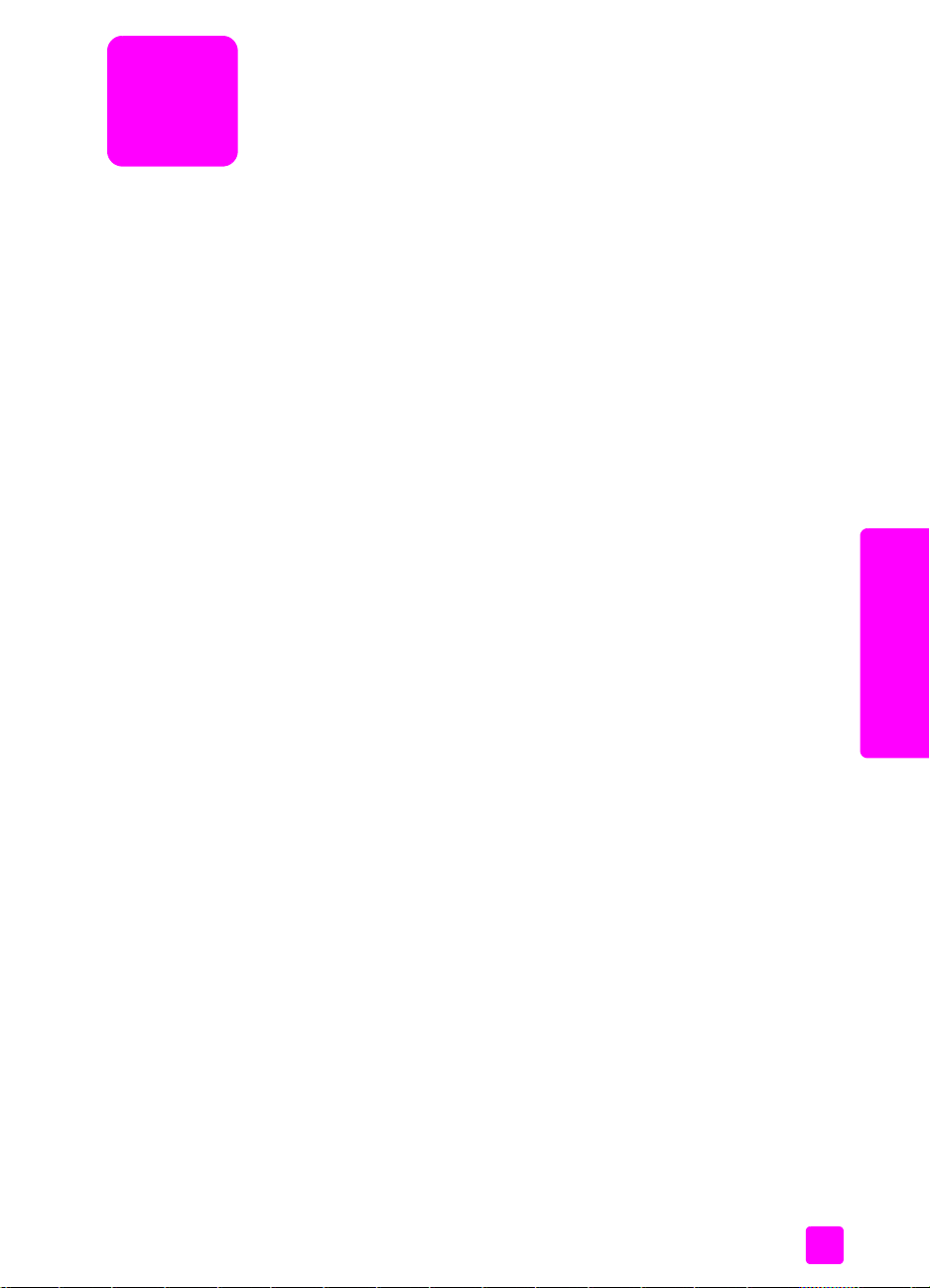
3
使用影印功能
HP Officejet 讓您可使用各種不同類型和大小的紙張製作高品質的彩色及黑白
影印,包括投影片。您可以將原始文件自動放大或縮小以符合特定紙張大小、
調整副本的深淺和色彩濃度、並使用特別的複製功能製作高品質的相片副本、
包括 4 x 6 英吋 (10 x 15 公分 ) 無邊框相片。
本節包含下列主題:
• 第 19 頁的 「概觀」
• 第 21 頁的 「影印兩頁黑白文件」
• 第 21 頁的 「製作 4 x 6 英吋 (10 x 15 公分 ) 無邊框影印相片」
• 第 23 頁的 「印出同一個原始文件的多個副本」
• 第 23 頁的 「將 4 x 6 英吋 (10 x 15 公分 ) 的相片影印在全頁大小頁面
上」
• 第 25 頁的 「影印 legal 大小的文件到 letter 紙張」
• 第 26 頁的 「複製褪色原始文件」
• 第 27 頁的 「影印已傳真過幾次的文件」
• 第 28 頁的 「增強您副本的淺色區域」
• 第 28 頁的 「停止影印」
影印
概觀
提高影印的速度或品質
您可以使用 HP Officejet 的前面板或電腦上的 [HP 相片和影像管理員] ( HP 管
理員 ) 軟體來進行列印。兩種方法都可以使用影印的許多功能。不過,您可能
發現軟體可讓您更輕鬆地存取特殊的影印功能。
本章僅說明如何從 HP Officejet 前面板執行常用的影印工作。如需從 [HP 管理
員 ] 的影印選項詳細資訊,請參閱隨附於軟體、顯示於螢幕的 [hp 相片和影像
說明 ]。
本節包含下列主題:
• 第 19 頁的 「提高影印的速度或品質」
• 第 20 頁的 「變更預設影印設定」
HP Officejet 提供三個對影印速度和品質有影響的選項。
• Normal ( 一般 ) 會提供高品質輸出,同時也是大部分影印的建議設定。
Normal ( 一般 ) 的影印速度比 Best ( 最佳) 快。
• Fast (快速) 比 Normal (一般) 設定的影印速度更快。文字使用Normal (一般)
設定列印出來的品質還不錯,但是圖形的品質就比較差。使用 Fast ( 快速 )
也能降低更換墨匣的頻率,因為它所使用的墨水較少。
• Best ( 最佳 ) 可為所有類型的紙張提供最高的品質,並可去除實色區域有時
會出現的摺痕條紋。Best ( 最佳 ) 影印的速度會比其他品質設定慢許多。
19
Page 30
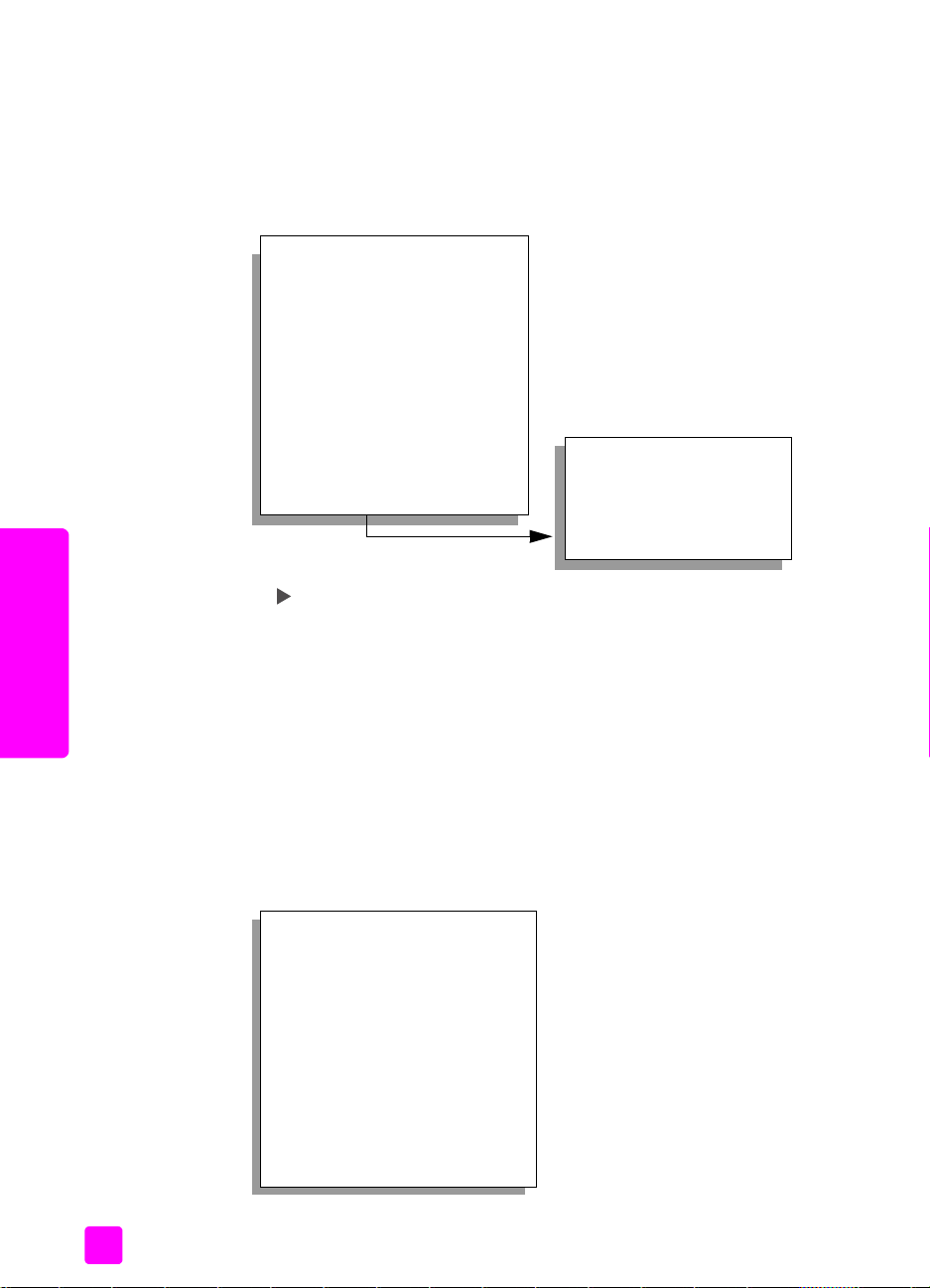
影印
第 3 章
變更預設影印設定
1 將原始文件朝下放置在玻璃板上的左前方角落,或朝上放進自動文件進紙
器。
如果您使用自動文件進紙器,請在放紙時讓文件的上端先進去。
2 按 [ 影印] ,直到 Copy Quality ( 影印品質 ) 出現在顯示幕的最上面一行為
止。
以下選項可以在 Copy Quality ( 影印品質 ) 功能表中使用。
Copy Menu ( 影印功能表)
Number of Copies ( 份數 )
Reduce/Enlarge ( 縮小 / 放大 )
Copy Quality ( 影印品質)
Copy Paper Size ( 影印紙張大小)
Paper Type ( 紙張類型 )
Lighter/Darker ( 更淺/ 更深)
Enhancements ( 增強 )
Color Intensity ( 色彩濃度)
Set New Defaults ( 設定新的預設
值 )
Copy Quality ( 影印品質)
Normal ( 一般)
Fast ( 快速 )
Best ( 最佳 )
3 按 直到您要的品質設定出現為止。
4 按下 [ 開始黑白] 或 [ 開始彩色]。
當您從前面板或 [HP 管理員 ] 變更影印設定時,這些變更只會套用至目前的列
印工作。如要將影印設定套用在以後所有的影印工作上時,您可將設定儲存為
預設值。
1 將原始文件朝下放置在玻璃板上的左前方角落,或朝上放進自動文件進紙器。
如果您使用自動文件進紙器,請在放紙時讓文件的上端先進去。
2 在 Copy ( 影印 ) 功能表中變更選項。
3 按 [ 影印 ],直到 Set New Defaults (設定新的預設值) 出現在顯示幕的最上
面一行為止。
20
Copy Menu ( 影印功能表)
Number of Copies ( 份數 )
Reduce/Enlarge ( 縮小 / 放大 )
Copy Quality ( 影印品質 )
Copy Paper Size ( 影印紙張大小 )
Paper Type ( 紙張類型 )
Lighter/Darker ( 更淺 / 更深 )
Enhancements ( 增強)
Color Intensity ( 色彩濃度)
Set New Defaults ( 設定新的預設
值 )
hp officejet 5500 series
Page 31

4 按 直到 Yes ( 是 ) 出現為止。
5 按下 [ 開始黑白] 或 [ 開始彩色]。
HP Officejet 利用新的預設設定影印您的原稿。
您在此指定的設定只會儲存在 HP Officejet 本機上,並不會調整軟體中的設
定。如果您使用 HP 管理員軟體來控制影印的設定,您應在 [HP 影印 ] 對話方
塊中將您最常使用設定設為預設值。如需學習設定方式,請參閱軟體所隨附、
顯示於螢幕上的 [hp 相片和影像說明 ]。
影印兩頁黑白文件
您可使用 HP Officejet 影印單頁或多頁的彩色或黑白文件。在本範例中,使用
HP Officejet 影印兩頁黑白原始文件。
使用影印功能
1 排列原始文件使其第一頁在最上面。
2 將原始文件朝上放進自動文件進紙器。
把紙放進自動文件進紙器,讓文件的上端先進去。
3 按 [ 影印] ( 如果尚未亮起的話)。
4 按下 [ 開始黑白] 或 [ 開始彩色]。
製作 4 x 6 英吋 (10 x 15 公分 ) 無邊框影印相片
為了在影印相片時獲得最佳品質,請在進紙匣中載入相片紙,並變更正確的紙
張類型和相片增強功能等影印設定。
影印
參考指南
21
Page 32

影印
第 3 章
1 原始相片面朝下,置於玻璃板左前方的角落。
玻璃板上的相片擺放方式,是相片長邊必須靠到玻璃板的最前邊。
2 將 4 x 6 英吋 (10 x 15 公分 ) 有標籤的相紙列印面朝下置入進紙匣,標籤
朝外對著自己。
3 按 [ 影印 ],直到 Copy Paper Size ( 影印紙張大小 ) 出現在顯示幕的最上面
一行為止。
以下選項可以在 Copy Paper Size ( 影印紙張大小 ) 功能表中使用。
22
Copy Menu ( 影印功能表)
Number of Copies ( 份數 )
Reduce/Enlarge ( 縮小 / 放大 )
Copy Quality ( 影印品質 )
Copy Paper Size ( 影印紙張大小)
Paper Type ( 紙張類型 )
Lighter/Darker ( 更淺/ 更深)
Enhancements ( 增強 )
Color Intensity ( 色彩濃度 )
Set New Defaults ( 設定新的預設
值 )
Copy Paper Size*
( 影印紙張大小*)
Legal
Letter
A4
4 x 6 inch (4 x 6 英吋 )
* 可用紙張大小依國家/ 地區而異。
4 按 直到 4 x 6 inch (4 x 6 英吋 ) 出現為止。
5 按下 [ 開始黑白] 或 [ 開始彩色]。
HP Officejet 可製作 4 x 6 英吋 (10 x 15 公分) 無邊框相片副本,如下所
示。
hp officejet 5500 series
Page 33

使用安裝在 HP Officejet 中的 [HP 管理員] 軟體,讓影印相片更輕鬆。使用
[HP 管理員 ],您就可輕鬆影印 4 x 6 英吋 (10 x 15 公分 ) 無邊框相片副本、
放大或縮小相片大小,以適合目前載入的紙張大小,並啟動 Photo ( 相片) 增
強以確保相片的高品質。如需使用這些 [HP 管理員 ] 所提供的功能,請參閱隨
附於軟體、顯示於螢幕的 [hp 相片和影像說明 ]。
印出同一個原始文件的多個副本
1 將原始文件朝下放置在玻璃板上的左前方角落,或朝上放進自動文件進紙
器。
如果您使用自動文件進紙器,請在放紙時讓文件的上端先進去。
2 按 [ 影印],直到 Number of Copies ( 份數 ) 出現在顯示幕的最上面一行為
止。
3 按 或使用數字鍵以輸入影印份數,最高到最大值
( 影印份數的最大值視機型而有不同 )。
秘訣: 如果您按住箭頭按鈕,份數會以 5 為單位增加,以便於
設定大量副本數目。
4 按下 [ 開始黑白] 或 [ 開始彩色]。
如果您影印自動文件進紙器中的一疊原始文件,HP Officejet 會在影印下
一頁以前先印一頁的許多份。您必須自行排列並裝訂這些副本。
在本範例中,HP Officejet 可影印 6 份 4 x 6 英吋 (10 x 15 公分) 的相
片。
使用影印功能
影印
將 4 x 6 英吋 (10 x 15 公分 ) 的相片影印在全頁大小頁面上
當您想要自動放大或縮小原始文件,以填滿目前進紙匣中載入紙張大小的可列
印區域時,請使用 Fit to Page ( 縮放到頁面大小 )。在本範例中,Fit to Page ( 縮
放到頁面大小 ) 以放大小型相片以填滿整頁大小的邊界,如下所示。
參考指南
23
Page 34

第 3 章
您也可以使用 Fit to Page ( 縮放到頁面大小 ) 來縮小原始文件,防止邊界附近
的文字或影像被裁剪,或放大或縮小原始文件,製作無邊框的 4 x 6 英吋 (10
x 15 公分 ) 相片。
秘訣: 請確定玻璃版乾淨,且原始文件放置在玻璃板上的左前
方角落。您使用自動文件進紙器不能用 Fit to Page ( 縮放到頁面
大小 ) 選項。
1 原始相片面朝下,置於玻璃板左前方的角落。
玻璃板上的相片擺放方式,是相片長邊必須靠到玻璃板的最前邊。
影印
2 將 letter 或 A4 紙張載入進紙匣。
3 按 [ 影印 ],直到 Copy Paper Size ( 影印紙張大小 ) 出現在顯示幕的最上面
一行為止。
以下選項可以在 Copy Paper Size ( 影印紙張大小 ) 功能表中使用。
24
hp officejet 5500 series
Page 35

使用影印功能
Copy Menu ( 影印功能表)
Number of Copies ( 份數 )
Reduce/Enlarge ( 縮小 / 放大 )
Copy Quality ( 影印品質 )
Copy Paper Size ( 影印紙張大小 )
Paper Type ( 紙張類型 )
Lighter/Darker ( 更淺 / 更深 )
Enhancements ( 增強)
Color Intensity ( 色彩濃度 )
Set New Defaults ( 設定新的預設
值 )
* 可用紙張大小依國家/ 地區而異。
4 按 直到 Letter 或 A4 出現為止,依實際情形而定。
5 按 [ 影印 ] ,直到 Reduce/Enlarge ( 縮小/ 放大 ) 出現在顯示幕的最上面一
行為止。
以下選項可以在 Reduce/Enlarge ( 縮小 / 放大 ) 功能表中使用。
Copy Menu ( 影印功能表)
Number of Copies ( 份數 )
Reduce/Enlarge ( 縮小/ 放大)
Copy Quality ( 影印品質 )
Copy Paper Size ( 影印紙張大小 )
Paper Type ( 紙張類型 )
Lighter/Darker ( 更淺/ 更深 )
Enhancements ( 增強 )
Color Intensity ( 色彩濃度)
Set New Defaults ( 設定新的預設
值 )
Copy Paper Size*
( 影印紙張大小*)
Legal
Letter
A4
4 x 6 inch (4 x 6 英吋 )
Reduce/Enlarge
( 縮小/ 放大 )
Actual Size ( 實際大小 )
Fit to Page (縮放到頁面大小)
Custom 100% ( 自訂 100%)
Full Page 91% ( 整頁 91%)
Legal > Ltr 72%
影印
6 按 直到 Fit to Page ( 縮放到頁面大小 ) 出現為止。
7 按 [ 開始彩色]。
為了不變更原始文件的比例大小而使原始文件符合整頁大小的列印區域,
HP Officejet 可能會在紙頁邊緣留下不平均的留白。
影印 legal 大小的文件到 letter 紙張
1 將 legal 文件朝上放進自動文件進紙器。
把紙放進自動文件進紙器,讓文件的上端先進去。
2 按 [ 影印 ] ,直到 Reduce/Enlarge ( 縮小/ 放大 ) 出現在顯示幕的最上面一
行為止。
以下選項可以在 Reduce/Enlarge ( 縮小 / 放大 ) 功能表中使用。
參考指南
25
Page 36

第 3 章
Copy Menu ( 影印功能表)
Number of Copies ( 份數 )
Reduce/Enlarge ( 縮小/ 放大)
Copy Quality ( 影印品質 )
Copy Paper Size ( 影印紙張大小)
Paper Type ( 紙張類型 )
Lighter/Darker ( 更淺/ 更深 )
Enhancements ( 增強 )
Color Intensity ( 色彩濃度)
Set New Defaults ( 設定新的預設
值 )
3 按 ,直到 Legal >Ltr 72% 出現為止。
4 按下 [ 開始黑白] 或 [ 開始彩色]。
HP Officejet 縮小原始文件以放入 letter 紙張的可列印區域,如下所示。
Reduce/Enlarge
( 縮小/ 放大 )
Actual Size ( 實際大小 )
Fit to Page (縮放到頁面大小 )
Custom 100% ( 自訂 100%)
Full Page 91% ( 整頁 91%)
Legal > Ltr 72%
影印
複製褪色原始文件
使用 Lighter/Darker ( 更淺/ 更深) 來調整副本的深淺。您可以調整色彩濃度
來讓副本的色彩更為鮮艷或是更淡。
1 將原始文件朝下放置在玻璃板上的左前方角落,或朝上放進自動文件進紙
2 按 [ 影印 ],直到 Lighter/Darker ( 更淺/ 更深 ) 出現在顯示幕的最上面一行
3 按 以加深影印的對比。
4 按 [ 影印 ],直到 Color Intensity ( 色彩濃度 ) 出現在顯示幕的最上面一行為
5 按 讓影像變得更生動。
器。
如果您使用自動文件進紙器,請在放紙時讓文件的上端先進去。
為止。
Lighter/Darker ( 更淺 / 更深 ) 值的範圍會在前面板上以尺規上的圈圈表
示。
注意: 您也可按 讓副本變淡。
止。
色彩濃度值的範圍會在前面板上以尺規上的圈圈表示。
注意: 您也可以按 讓影像變得更淡。
26
hp officejet 5500 series
Page 37

6 按 [ 開始彩色]。
影印已傳真過幾次的文件
Enhancements ( 增強 ) 功能可自動調整文件文字的品質,將黑色文字的邊緣銳
利化,或加強相片上可能顯示為白色的淺色部份。
Text ( 文字 ) 增強為預設選項。使用 Text ( 文字 ) 增強功能可讓黑色文字的邊緣
更為清晰。
1 將原始文件朝下放置在玻璃板上的左前方角落,或朝上放進自動文件進紙
器。
如果您使用自動文件進紙器,請在放紙時讓文件的上端先進去。
2 按 [ 影印],直到 Enhancements ( 增強) 出現在顯示幕的最上面一行為止。
以下選項可以在 Enhancements ( 增強 ) 功能表中使用。
Copy Menu ( 影印功能表)
Number of Copies ( 份數 )
Reduce/Enlarge ( 縮小 / 放大 )
Copy Quality ( 影印品質 )
Copy Paper Size ( 影印紙張大小 )
Paper Type ( 紙張類型 )
Lighter/Darker ( 更淺 / 更深 )
Enhancements ( 增強)
Color Intensity ( 色彩濃度)
Set New Defaults ( 設定新的預設
值 )
Enhancements ( 增強)
Text ( 文字 )
Photo ( 相片 )
Mixed ( 混合)
None ( 無)
使用影印功能
影印
參考指南
3 按 直到 Text ( 文字 ) 出現為止。
4 按下 [ 開始黑白] 或 [ 開始彩色]。
秘訣: 如果發生下列情況,請 選擇 Photo ( 相片 ) 或是 None ( 無 )
來關閉 Text ( 文字 ) 增強:
– 散開的色彩小點在副本的某些文字週圍出現
– 大的黑色字體看起來有鋸齒 ( 不平順 )
– 稀薄的彩色物件或線條含有黑色部分
– 橫向的粒狀或白色條紋會出現在淡色到中灰的區域
27
Page 38

第 3 章
增強您副本的淺色區域
使用 Photo ( 相片) 增強以增強可能會顯示為白色的淺色色彩。您也可以在影
印時使用 Photo ( 相片) 增強功能,以避免或減少下列使用 Text ( 文字 ) 增強功
能影印時可能產生的問題:
• 散開的色彩小點在副本的某些文字週圍出現
• 大的黑色字體看起來有鋸齒 ( 不平順 )
• 稀薄的彩色物件或線條含有黑色部分
• 橫向的粒狀或白色條紋會出現在淡色到中灰的區域
1 原始相片面朝下,置於玻璃板左前方的角落。
玻璃板上的相片擺放方式,是相片長邊必須靠到玻璃板的最前邊。
2 按 [ 影印],直到 Enhancements ( 增強) 出現在顯示幕的最上面一行為止。
以下選項可以在 Enhancements ( 增強 ) 功能表中使用。
Number of Copies ( 份數 )
Reduce/Enlarge ( 縮小 / 放大 )
Copy Quality ( 影印品質 )
Copy Paper Size ( 影印紙張大小)
Paper Type ( 紙張類型 )
Lighter/Darker ( 更淺 / 更深 )
Enhancements ( 增強 )
Color Intensity ( 色彩濃度 )
影印
Set New Defaults ( 設定新的預設
值 )
Copy Menu ( 影印功能表)
Enhancements ( 增強)
Text ( 文字 )
Photo ( 相片 )
Mixed ( 混合)
None ( 無)
停止影印
28
3 按 直到 Photo ( 相片 ) 出現為止。
4 按 [ 開始彩色]。
! 要停止影印,請按下前面板上的 [ 取消 ]。
HP Officejet 會迅速地停止列印,並釋出紙張。
hp officejet 5500 series
Page 39

4
使用掃描功能
掃描是將圖片和文字轉換成您電腦電子格式的程序。您可以掃描相片和文字文
件。
因為掃描的文字或影像為電子格式,您可以將它放入文書處理程式或影像軟體
中,並根據您的需要來進行修改。您可以進行下列工作:
• 掃描小孩的相片,再以電子郵件寄給親友、替您全家或辦公室建立相片記
錄清單、或建立電子剪貼簿。
• 掃描文章內的文字,並放入文書處理程式內,以便引用於報告之中,節省
許多重新輸入的時間。
若要使用掃描功能,HP Officejet 必須與電腦連線並已開機。進行掃描之前,
電腦上必須安裝 HP Officejet 軟體,且軟體可正常運作。若要確定 Windows
PC 上是否正在執行 HP Officejet 軟體,請尋找螢幕右下方系統工作列中,就
在時間旁邊的 hp officejet 5500 series 圖示。在 Macintosh 系統上,
HP Officejet 軟體會永遠保持執行。
掃描工作可以從電腦或是 HP Officejet 開始執行。本章內容將僅說明如何從
HP Officejet 的前面板進行掃描工作。
如需如何從電腦進行掃描、以及如何為掃描結果進行調整、縮放、旋轉、裁剪
和清晰化處理,請參閱隨附於軟體、顯示於螢幕的 [hp 相片和影像說明 ]。
注意: 高解析度 (600 dpi 或更高 ) 需要大量硬碟空間。如果沒有足夠的
可用硬碟空間,系統可能會停止工作。
本節包含下列主題:
• 第 29 頁的 「掃描原始文件」
• 第 30 頁的 「停止掃描」
掃描原始文件
1 將原始文件朝下放進自動文件進紙器,或放置在玻璃板上的左前方角落。
2 按下 [ 掃瞄]。
3 按 或 選取目的地,或反覆按 [ 掃瞄 ] 按鈕。
4 按下 [ 開始黑白] 或 [ 開始彩色]。
[HP 藝廊 ] 提供許多編輯掃描影像的工具。您可以調整影像的亮度、清晰度、
色調或飽和度,來提高整體影像的品質。您也可以為影像進行裁剪、拉直、
旋轉或縮放。當您可以接受掃描影像結果之後,您可以用其他應用程式來開
啟此影像、透過電子郵件傳送、儲存到檔案,或是列印出此影像。如需更多
使用 [HP 藝廊 ] 的詳細資訊,請參閱軟體所隨附、顯示於螢幕上的 [hp 相片
和影像說明 ]。
掃描
Scan ( 掃描 ) 功能表出現,列出設定掃描的目的地。預設目的地是您上次
使用此功能表時選擇的目的地。
HP Officejet 會掃描原始文件並傳送至選取的目的地。如果您選擇 [HP 相
片和影像藝廊 ] (HP 藝廊 ),就可自動開啟並顯示此影像。
29
Page 40

第 4 章
停止掃描
! 要停止掃描,請按前面板上的 [ 取消 ]。
掃描
30
hp officejet 5500 series
Page 41

5
使用傳真功能
使用 HP Officejet,您可傳送並接收傳真,包括彩色傳真。您可對常用的號碼
設定快速撥號,來迅速傳送傳真。您可從前面板設定傳真選項號碼,例如解析
度和對比。
本節包含下列主題:
• 第 32 頁的 「傳送傳真」
• 第 36 頁的 「接收傳真」
• 第 38 頁的 「設定傳真標頭」
• 第 39 頁的 「輸入文字」
• 第 39 頁的 「列印報告」
• 第 41 頁的 「設定快速撥號」
• 第 42 頁的 「控制解析度與對比」
• 第 43 頁的 「設定傳真選項」
• 第 49 頁的 「重新列印在記憶體中的傳真」
• 第 49 頁的 「停止傳真」
為了充分運用您的 HP Officejet,您應該學習、探索本裝置所隨附的 [HP 相片
和影像管理員 ] (HP 管理員 ) 軟體。使用 HP 軟體,您可執行這些工作以及其
他您更多無法從 HP Officejet 前面板執行的工作。例如:
• 從電腦傳送傳真並包含封面頁
• 從電腦上建立封面頁
• 傳送傳真前先在電腦上預覽傳真
• 傳送給多位收件者
如需存取 [HP 管理員 ] 軟體的詳細資訊,請參閱第 4 頁的「使用 hp 管理員軟
體更加善用您的 hp officejet」。
31
傳真
Page 42

第 5 章
傳送傳真
啟動傳真確認
使用前面板,您可從 HP Officejet 傳送黑白或彩色傳真。
本節包含下列主題:
• 第 32 頁的 「啟動傳真確認」
• 第 32 頁的 「傳送基本傳真」
• 第 33 頁的 「傳送彩色原始文件或相片傳真」
• 第 34 頁的 「使用快速撥號傳送傳真」
• 第 34 頁的 「排定傳真」
• 第 34 頁的 「取消排定的傳真」
• 第 35 頁的 「從記憶體傳送傳真」
• 第 35 頁的 「使用監視器或手動撥號方式傳送傳真」
• 第 35 頁的 「從電話傳送手動傳真」
在預設狀態下,HP Officejet 只會在傳送或接收傳真發生問題時才列印報告。
每次傳完之後,前面板顯示幕上都會暫時出現一個確認訊息,指示項目是否傳
送成功。如果您需要列印成功傳送傳真的確認,請在傳真之前 ,依下列指示
進行。
1 按 [ 設定]。
2 按 1,然後按 5。
這可選取 Print Report ( 列印報告 ),然後選取 Automatic Reports Setup ( 自
動報告設定 )。
傳真
傳送基本傳真
32
Print Report ( 列印報告)
1: Last Transaction ( 最近一筆事務 )
2: Fax Log ( 傳真日誌 )
3: Speed Dial List ( 快速撥號清單 )
4: Self-Test Report ( 自我測試報告 )
5: Automatic Reports Setup ( 自動報
告設定 )
3 按 ,直到 Send Only ( 僅傳送 ) 出現在顯示幕的最上面一行為止,再按
OK。
如需有關列印報告的詳細資訊,請參閱第 39 頁的 「列印報告」。
本節說明如何傳送基本黑白傳真。
如果您要傳送彩色或相片傳真,請參閱第 33 頁的 「傳送彩色原始文件或相片
傳真」。
Automatic Reports Setup (
自動報告設定 )
Every Error ( 每筆錯誤 )
Send Error ( 傳送錯誤 )
Receive Error ( 接收錯誤 )
Every Fax ( 每次傳真 )
Send Only ( 僅傳送 )
Off ( 關閉 )
hp officejet 5500 series
Page 43

1 將原始文件放進自動文件進紙器。
如需載入原始文件的詳細資訊,請參閱第 9 頁的 「載入原始文件」。
2 按 [ 傳真]。
Enter Fax Number ( 輸入傳真號碼 ) 出現在顯示幕的最上面一行。
3 使用數字鍵輸入您的傳真號碼。
4 按下 [ 開始黑白]。
您知道您可在電腦上使用 HP Officejet 隨附的 [HP 管理員] 軟體來傳真嗎?您
還可用電腦建立封面頁,並將之附加至傳真中。輕而易舉!
如需更多詳細資訊,請參閱軟體所隨附、顯示於螢幕上的 [hp 相片和影像說
明 ]。
傳送彩色原始文件或相片傳真
您可從 HP Officejet 傳真彩色原始文件或相片。當傳送彩色傳真時,如果您的
HP Officejet 判定接收端傳真機僅支援黑白傳真時,HP Officejet 就會以黑白來
傳送傳真。
我們建議您僅將彩色原始文件用於彩色傳真。
1 如要載入原始文件,請選擇下列一種方法:
– 如果您要傳真彩色原始文件,請將原始文件放進自動文件進紙器。
– 如果您要傳真相片,請將相片朝下放置在玻璃板上的左前方角落。您
只能從玻璃板傳真一頁。
如需詳細資訊,請參閱第 9 頁的 「載入原始文件」。
秘訣: 如要將 4 x 6 英吋 (10 x 15 公分 ) 的相片置中,請將相
片置於空白的 letter 或 A4 大小紙張中央,再將之置於玻璃板
上。
2 按 [ 傳真]。
Enter Fax Number ( 輸入傳真號碼 ) 出現在顯示幕的最上面一行。
3 輸入傳真號碼。
秘訣: 如要在撥打傳真號碼時輸入暫停,請按 [ 重撥 / 暫停 ]
鈕。
4 如果您要傳真相片,建議您將解析度變更為 Photo ( 相片)。
如需有關變更解析度的詳細資訊,請參閱第 42 頁的 「變更解析度」。
5 按 [ 開始彩色]。
6 如果您將原始文件置於玻璃板上,請按 1 ( 是) 從玻璃板傳真原始文件。
注意: 如果接收端的傳真機僅支援黑白傳真,HP Officejet 就會自動以黑
白來傳送傳真。一旦傳真已經傳送出去,就會出現指明傳送出黑白傳真的
訊息。按 OK 以清除訊息。
您知道您可在電腦上使用 HP Officejet 隨附的 [HP 管理員] 軟體來傳真嗎?您
還可用電腦建立封面頁,並將之附加至傳真中。輕而易舉!
如需更多詳細資訊,請參閱軟體所隨附、顯示於螢幕上的 [hp 相片和影像說
明 ]。
使用傳真功能
傳真
參考指南
33
Page 44

第 5 章
使用快速撥號傳送傳真
您可以利用前面板上的觸控式快速撥號按鈕或 [ 快速撥號 ] 按鈕迅速傳送傳
真。
您必須先設定快速撥號號碼後,才會出現 Speed Dials ( 快速撥號) 項目。如需
詳細資訊,請參閱第 41 頁的 「設定快速撥號」。
1 將原始文件放進自動文件進紙器。
2 按 [ 傳真]。
3 請選擇下列一種方法:
4 按下 [ 開始黑白] 或 [ 開始彩色]。
排定傳真
您可以排定在同一天但稍後才傳送的黑白傳真;例如在電話線路較不忙線時再
傳送。在排定傳真時間時,原始文件必須放進自動文件進紙器。
到指定的時間時,您的傳真就會在可以撥通時自動傳送出去。
1 將原始文件放進自動文件進紙器。
2 按 [ 傳真]。
3 如果要輸入傳真號碼,請使用數字鍵、按觸控式快速撥號按鈕、或按 [ 快
4 按 [ 傳真],直到 How to Fax (傳真方式 ) 出現在顯示幕的最上面一行為止。
5 按 ,直到 Send Fax Later ( 稍後傳送傳真) 出現在顯示幕的最上面一行為
6 使用數字鍵輸入 Send Time ( 傳送時間 )。
7 如果出現提示,按 1 輸入 AM ( 上午) 或 2 輸入 PM ( 下午 )。
8 按下 [ 開始黑白]。
如需詳細資訊,請參閱第 9 頁的 「載入原始文件」。
Enter Fax Number ( 輸入傳真號碼 ) 出現在顯示幕的最上面一行。
– 按 [ 快速撥號 ],直到適當的快速撥號項目出現在顯示幕的最上面一行
為止。
– 按觸控式快速撥號按鈕。
– 按 [ 快速撥號 ] ,並接著從前面板輸入兩位數的快速撥號項目代碼。
您可使用 [HP 管理員 ] 軟體,迅速又輕鬆地從電腦建立快速撥號項目。
如需更多詳細資訊,請參閱軟體所隨附、顯示於螢幕上的 [hp 相片和影像說
明 ]。
Enter Fax Number ( 輸入傳真號碼 ) 出現在顯示幕的最上面一行。
速撥號 ] 直到適當的快速撥號項目出現為止。
如需快速撥號的詳細資訊,請參閱第 41 頁的 「設定快速撥號」。
秘訣: 如要在撥打傳真號碼時輸入暫停,請按 [ 重撥 / 暫停 ]
鈕。
止,再按 OK。
傳真
取消排定的傳真
34
您可以取消排定的傳真或正在進行的傳真。
hp officejet 5500 series
Page 45

! 當出現排定的時間時,按 [ 取消 ]。
從記憶體傳送傳真
HP Officejet 可以在傳送傳真以前先掃描進記憶體內。如果您想要傳真的號碼
忙線或暫時無法使用時,此項功能就很有用。原始文件在傳送之前會先掃描進
記憶體,一旦 HP Officejet 可以連線時,傳真就會傳送出去。一旦文件掃描進
記憶體內,此項功能就讓您立刻把原始文件從 HP Officejet 取出。原始文件必
須載入到自動文件進紙器,而且只有黑白傳真才能從記憶體傳送出去。
1 將原始文件放進自動文件進紙器。
2 按 [ 傳真]。
Enter Fax Number ( 輸入傳真號碼 ) 出現在顯示幕的最上面一行。
3 如果要輸入傳真號碼,請使用數字鍵、按觸控式快速撥號按鈕、或按 [ 快
速撥號 ] 直到適當的快速撥號項目出現為止。
如需快速撥號的詳細資訊,請參閱第 41 頁的 「設定快速撥號」。
秘訣: 如要在撥打傳真號碼時輸入暫停,請按 [ 重撥 / 暫停 ]
鈕。
4 按 [ 傳真],直到 How to Fax (傳真方式 ) 出現在顯示幕的最上面一行為止。
5 按 ,直到 Fax from Memory ( 從記憶體傳真 ) 出現在顯示幕的最上面一
行為止,再按 OK。
6 按下 [ 開始黑白]。
原始文件已掃描至記憶體中而且傳送出去
使用傳真功能
使用監視器或手動撥號方式傳送傳真
監視器撥號可讓您用一般電話的方式撥號。當您用電話卡付費時,此項功能就
很有用。或是您在撥號時需要等撥號聲提示,以調整撥號速度時,就可以用此
項功能。
1 將原始文件放進自動文件進紙器。
2 按 [ 傳真]。
3 按下 [ 開始黑白] 或 [ 開始彩色]。
4 一旦您聽到撥號聲,請使用數字鍵輸入傳真號碼。
秘訣: 如要在撥打傳真號碼時輸入暫停,請按 [ 重撥 / 暫停 ]
鈕。
5 按照接下來出現的提示進行。
您的傳真會在接收端傳真機回應時傳送。
從電話傳送手動傳真
您可以使用直接連接到 HP Officejet 的電話以手動方式傳送傳真。
如需設定 HP Officejet 搭配使用電話的詳細資訊,請參閱第 89 頁的 「傳真設
定」。
1 將原始文件放進自動文件進紙器。
注意: 使用自動文件進紙器時才支援以手動方式傳送傳真。
2 使用連接到 HP Officejet 的電話撥傳真號碼。
注意: 您必須使用相連的電話來撥傳真號碼,不能從 HP Officejet 的前面
板撥號。
傳真
參考指南
35
Page 46

第 5 章
接收傳真
3 請選擇下列一種方法:
– 如果撥號後聽到傳真機的聲音,請按 [ 傳真],然後在三秒鐘內按 [ 開
始黑白 ] 或 [ 開始彩色 ]。
– 如果接收者接聽電話,請告訴他們聽到傳真機的聲音後按下傳真機上的
[ 開始 ] 按鈕。確定您已按 [ 傳真],然後在接收者按接收端傳真機的 [
開始 ] 按鈕之前,按 HP Officejet 上的 [ 開始黑白 ] 或 [ 開始彩色]。
4 等待出現傳真的聲音,然後掛掉電話。
依據 HP Officejet 的設定方式,您可自動或手動接收傳真。您的 HP Officejet
已設為自動列印接收的傳真,除非您在 Auto Answer ( 自動接聽) 設定中選擇
No ( 否 ) 。如需有關 Auto Answer ( 自動接聽 ) 的更多資訊,請參閱第 37 頁的
「設定 hp officejet 自動或手動接收傳真」。
如果您接收一份 legal 大小的傳真而 HP Officejet 目前沒有被設定成使用 legal
大小的紙張時,本機器就會自動縮小傳真以配合所裝入的紙張。如果您停用自
動縮小功能,則會將傳真分兩頁列印。如需詳細資訊,請參閱第 46 頁的 「設
定傳真來電時自動縮小」。
如果您將電話答錄機接到 HP Officejet 使用的電話線上,可能需要設定
HP Officejet 開始接收傳真前的鈴聲數。預設的 HP Officejet 接收傳真前鈴聲數
為 5 ( 視國家 / 地區而定)。如需設定接聽鈴聲數的資訊,請參閱第 36 頁的
「設定接聽前的鈴聲數」。
如需設定 HP Officejet 配合使用其他辦公室設備的詳細資訊,例如答錄機和語
音信箱,請參閱第 89 頁的 「傳真設定」。
本節包含下列主題:
• 第 36 頁的 「設定接聽前的鈴聲數」
• 第 37 頁的 「設定 hp officejet 自動或手動接收傳真」
• 第 38 頁的 「手動接收傳真」
• 第 38 頁的 「輪詢接收傳真」
傳真
設定接聽前的鈴聲數
36
您可以指定 HP Officejet 自動接聽電話的鈴聲數。預設值為 5 聲 ( 視國家 / 地
區而定 )。
1 按 [ 設定]。
2 按 3,然後按 4。
選擇 Basic Fax Setup ( 基本傳真設定 ),並接著選擇 Rings to Answer ( 接
聽鈴聲 )。
hp officejet 5500 series
Page 47

Basic Fax Setup ( 基本傳真設定)
1: Date and Time ( 日期和時間 )
2: Fax Header ( 傳真標頭 )
3: Auto Answer ( 自動接聽 )
4: Rings to Answer ( 接聽鈴聲)
5: Fax Paper Size ( 傳真紙張大小 )
6: Tone or Pulse Dialing ( 按鍵式或轉盤式撥號 )
7: Ring and Beep Volume ( 鈴聲和嗶聲音量)
8: Fax Forwarding Black Only ( 僅轉送黑白傳真 )
3 使用數字鍵輸入適當的接聽鈴聲數。
如果您的電話線上有連接答錄機,可將 HP Officejet 設定成在答錄機後再
接聽電話。設定 HP Officejet 接聽前的鈴聲數應大於答錄機接聽前的鈴聲
數。
您可能希望讓答錄機比 HP Officejet
如果偵測到傳真聲音時,就會接聽。
4 按 OK 以接受設定。
如需設定 HP Officejet 配合使用其他辦公室設備的詳細資訊,例如答錄機和語
音信箱,請參閱第 89 頁的 「傳真設定」。
設定 hp officejet 自動或手動接收傳真
HP Officejet 的預設值設定為自動列印接收的傳真。您可選擇手動或自動接收
傳真。
在某些情況下,您可能希望手動接收傳真。例如,如果您的 HP Officejet 和電
話共用一條電話線,但卻沒有明顯區分的鈴聲時,您可將 HP Officejet 設為手
動接收傳真來電。因為 HP Officejet 無法區分傳真來電和一般來電。當手動接
收傳真時,您必須在有傳真來電時在場手動接聽,否則 HP Officejet 無法接收
傳真。
如果您有使用電話公司提供的語音信箱服務,您可能也會希望設定
HP Officejet 為手動接聽傳真電話。
如需有關手動接收傳真的資訊,請參閱第 38 頁的 「手動接收傳真」。
如需設定 HP Officejet 配合使用其他辦公室設備的詳細資訊,例如答錄機和語
音信箱,請參閱第 89 頁的 「傳真設定」。
1 按 [ 設定]。
2 按 3,然後再按一次 3。
選擇 Basic Fax Setup ( 基本傳真設定 ),然後選擇 Auto Answer ( 自動接
聽 )。
3 按 選擇 On ( 開啟 ) 或 Off ( 關閉 )。
– 選取 On ( 開啟 ) 來自動接收傳真 ( 預設值)。
– 選取 Off ( 關閉 ) 來手動接收傳真。如需有關手動接收傳真的詳細資
訊,請參閱第 38 頁的 「手動接收傳真」。
4 按 OK 以接受設定。
使用傳真功能
先
接聽。HP Officejet 會監視來電,
傳真
參考指南
37
Page 48

第 5 章
手動接收傳真
如果您設定 HP Officejet 以手動接收傳真,您必須當有傳真來電時在場手動接
聽。您可從直接連接到 HP Officejet 的電話接收傳真來電,或從與傳真機同一
條電話線上的電話接收。
如需設定 HP Officejet 搭配使用電話的詳細資訊,請參閱第 89 頁的 「傳真設
定」。
1 取出所有在 HP Officejet 自動文件進紙器中的原始文件。
2 關閉 Auto Answer ( 自動接聽 ),便可把 HP Officejet 設定成手動接收傳真
電話。或是把 Rings to Answer ( 接聽鈴聲) 選項設定成較大的數字,讓您
在 HP Officejet 之前接聽傳真來電。
如需設定 HP Officejet 手動接聽傳真來電的資訊,請參閱第 37 頁的 「設
定 hp officejet 自動或手動接收傳真」。如需設定 Rings to Answer ( 接聽鈴
聲 ) 的資訊,請參閱第 36 頁的 「設定接聽前的鈴聲數」。
3 當 HP Officejet 響鈴時,拿起與傳真機連接的電話話機,或在同一條電話
線上電話的話機。
4 如果聽到傳真的聲音,請執行一種下述步驟:
– 如果將電話連接至 HP Officejet 背後,按 [ 傳真 ],再按 [ 開始黑白] 或
[ 開始彩色]。
– 如果您的電話未連接至 HP Officejet 背後,但使用同一條電話線,請
在電話上按 123。
– 如果您目前與傳送者在電話上,請告訴他們按下傳真機上的 [ 開始 ] 按
鈕。一旦聽到傳真機的聲音,請按 [ 傳真],再按 [ 開始黑白] 或 [ 開
始彩色 ]。
5 等待出現傳真的聲音,然後掛掉電話。
輪詢接收傳真
設定傳真標頭
傳真
38
輪詢可讓 HP Officejet 要求另一個傳真機傳送在佇列中的傳真。當您使用 Poll
to Receive ( 輪詢接收 ) 功能時,HP Officejet 會打給指定的傳真機,並要求其
傳真。指定的傳真機必須設定為輪詢,並且有已經準備傳送的傳真。
1 按 [ 傳真]。
Enter Fax Number ( 輸入傳真號碼 ) 出現在顯示幕的最上面一行。
2 輸入另一個傳真機的傳真號碼。
3 按 [ 傳真],直到 How to Fax (傳真方式 ) 出現在顯示幕的最上面一行為止。
4 按 ,直到 Poll to Receive ( 輪詢接收 ) 出現在顯示幕的最上面一行為止。
5 按下 [ 開始黑白] 或 [ 開始彩色]。
傳真標頭會在每張傳送的傳真上方列印您的名字及傳真號碼。建議您在安裝
HP 軟體時使用 「傳真設定精靈」以設定傳真標頭,但是也可以從前面板進行
設定。
在許多國家都要求顯示傳真標頭資訊。
注意: 在匈牙利,訂戶的識別碼 ( 傳真標頭 ) 只能由授權人員設定或變
更。詳細資訊,請洽詢您的授權 HP 經銷商。
hp officejet 5500 series
Page 49

輸入文字
使用傳真功能
1 按 [ 設定]。
2 按 3,然後按 2。
選擇 Basic Fax Setup ( 基本傳真設定 ),然後選擇 Fax Header ( 傳真標
頭 )。
3 在提示後輸入個人或公司名稱。如需從前面板輸入文字內容的詳細資訊,
請參閱第 39 頁的 「輸入文字」。
4 按 OK。
5 使用數字鍵輸入您的傳真號碼。
6 按 OK。
您將會發現,使用隨著 HP Officejet 所安裝的 [HP 管理員 ] 軟體中的 「傳真設
定精靈」,將使傳真標頭資訊的輸入更加輕鬆。除了輸入傳真標頭資訊外,您
還可輸入封面頁資訊。當您從電腦傳送傳真並附加封面頁時,就會使用本項資
訊。
如需更多詳細資訊,請參閱軟體所隨附、顯示於螢幕上的 [hp 相片和影像說
明 ]。
以下清單提供了利用前面板數字鍵輸入文字的秘訣。
• 按對應於姓名字母的數字鍵數字。
列印報告
2
英文字母 A、B 和 C 表示數字 2,其餘以此類推。
ABC
• 多按幾次按鈕,以查看可用的字母。
5
若要取得此字母:
JKL
按下列次數的 5
注意: 視您選擇的國家 / 地區設定而定,還提供額外的字母。
• 當正確的字母出現時,按 ,然後按對應到姓名中下一字母的數字。您
可多次按按鈕直到出現正確的字母。
• 如要輸入空格,按 [ 空格 (#)] 鈕。
• 如要輸入暫停,按 [ 重撥/ 暫停] 鈕。
• 如果要輸入符號 ( 例如 @),請按 [ 符號 (*)] 來捲動選擇下列可用符號,例
如: *、-、&、.、/ ()、'、 =、#、@、 _ 和 !
• 如果您輸入錯誤,請按 來清除它,然後再輸入正確的字。
• 文字輸入完成後,請按 OK 來儲存輸入。
您可以設定讓 HP Officejet 針對您傳送與接收的每份傳真,自動列印錯誤報告
和確認報告。您也可以依需要,手動地列印報告;這些報告會提供系統有關
HP Officejet 的資訊。
jklJKL5
1234567
傳真
參考指南
39
Page 50

第 5 章
在預設狀態下,HP Officejet 只會在傳送或接收傳真發生問題時才列印報告。
每次傳完之後,前面板顯示幕上都會暫時出現一個確認訊息,指示項目是否傳
送成功。
本節包含下列主題:
• 第 40 頁的 「自動產生報告」
• 第 40 頁的 「手動產生報告」
自動產生報告
此設定可讓您將 HP Officejet 設定成自動列印錯誤和確認報告。
注意: 如果您需要列印成功傳送傳真的確認,請在傳真
示進行。
1 按 [ 設定]。
2 按 1,然後按 5。
這可選取 Print Report ( 列印報告 ),然後選取 Automatic Reports Setup ( 自
動報告設定 )。
Print Report ( 列印報告)
1: Last Transaction ( 最近一筆事務 )
2: Fax Log ( 傳真日誌 )
3: Speed Dial List ( 快速撥號清單 )
4: Self-Test Report ( 自我測試報告 )
5: Automatic Reports Setup ( 自動報
告設定 )
之前
,依下列指
Automatic Reports Setup
( 自動報告設定)
Every Error ( 每筆錯誤 )
Send Error ( 傳送錯誤 )
Receive Error ( 接收錯誤 )
Every Fax ( 每次傳真 )
Send Only ( 僅傳送 )
Off ( 關閉 )
傳真
手動產生報告
40
3 按 捲動於底下的報告類型:
– Every Error ( 每筆錯誤 ): 只要有任何傳真錯誤即列印 ( 預設值 )。
– Send Error ( 傳送錯誤 ): 當發生傳送錯誤時會列印報告。
– Receive Error ( 接收錯誤 ): 當發生接收錯誤時會列印報告。
– Every Fax ( 每次傳真 ): 當傳送或接收傳真時會列印確認。
– Send Only ( 僅傳送 ): 每次傳送傳真後列印。
– Off ( 關閉 ): 不列印任何傳真報告。
4 當您拿到需要的報告時,按 OK。
您可手動產生有關 HP Officejet 的報告,例如上次傳送傳真的狀態。
1 按 [ 設定],然後按 1。
如此可選擇 Print Report ( 列印報告 )。
hp officejet 5500 series
Page 51

2 按 捲動於底下的報告類型:
3 當您拿到需要的報告時,按 OK。
設定快速撥號
您可將常用傳真號碼指定為快速撥號的項目。使用前面板上的觸控式快速撥號
按鈕來快速傳送傳真。按 [ 快速撥號 ] 來捲動並從快速撥號項目清單中選擇。
前五個快速撥號項目會自動儲存到前面板上的觸控式快速撥號按鈕。
建議您使用 [HP 管理員 ] 來設快速撥號設定;但您也可以使用前面板。
如需有關用快速撥號傳送傳真,請參閱第 34 頁的 「使用快速撥號傳送傳
真」。
使用傳真功能
Print Report ( 列印報告)
1: Last Transaction ( 最近一筆事務 )
2: Fax Log ( 傳真日誌 )
3: Speed Dial List ( 快速撥號清單 )
4: Self-Test Report ( 自我測試報告 )
5: Automatic Reports Setup ( 自動報告設定 )
– Last Transaction ( 最近一筆事務): 列印上次傳真的詳細資訊。
– Fax Log ( 傳真日誌 ): 列印前 30 筆傳真的記錄。
– Speed Dial List ( 快速撥號清單 ): 列印設定好的快速撥號項目清單。
– Self-Test Report ( 自我測試報告): 列印報告以協助您診斷列印和校正問
題。如需詳細資訊,請參閱第 59 頁的 「列印自我測試報告」。
– Automatic Reports Setup ( 自動報告設定 ): 此即第 40 頁的「自動產生
報告」 所說明的自動報告設定。
本節包含下列主題:
• 第 41 頁的 「建立個別快速撥號設定」
• 第 42 頁的 「刪除快速撥號設定」
建立個別快速撥號設定
您可為常用傳真號碼建立快速撥號的項目。
1 按 [ 設定]。
2 按 2,然後按 1。
參考指南
您可迅速輕鬆地在電腦上使用 [HP 管理員 ] 軟體建立快速撥號項目。
如需更多詳細資訊,請參閱軟體所隨附、顯示於螢幕上的 [hp 相片和影像說
明 ]。
這樣會選擇 Speed Dial Setup ( 快速撥號設定 ),然後選擇 Speed Dial ( 快
速撥號 ) 選項。
傳真
41
Page 52

第 5 章
刪除快速撥號設定
Speed Dial Setup ( 快速撥號設定)
1: Speed Dial ( 快速撥號)
2: Delete Speed Dial ( 刪除快速撥號 )
3: Print Speed Dial List ( 列印快速撥號清單 )
第一個未指派的快速撥號項目出現在顯示器上。
3 按 OK 選取顯示的快速撥號項目。
4 輸入要指定給該項目的傳真號碼,然後按 OK。
傳真號碼最長可到 50 位數。
秘訣: 如果要在撥號的過程中插入三秒鐘的暫停,請按 [ 重撥
/ 暫停] 鈕顯示出連字號。
5 輸入收件人的姓名或公司名稱,然後按 OK。
名稱長度限制為 13 個字元。
如需輸入文字的詳細資訊,請參閱第 39 頁的 「輸入文字」。
6 出現 Enter Another? ( 輸入另一個? ) 之後,如果您想設定另一個號碼,
請按 1 ( 是),或按 2 ( 否) 結束這個程序。
遵照這些步驟刪除個人快速撥號項目。
1 按 [ 設定]。
2 按 2,然後再按一次 2。
這樣會選擇 Speed Dial Setup ( 快速撥號設定 ),然後選擇 Speed Dial ( 快
速撥號 ) 選項。
3 按 ,直到您想要刪除的個人項目出現,接著按 OK。
控制解析度與對比
您可以變更您傳送文件的解析度和對比。在兩分鐘的不動作後,您的變更設定
會回到預設值,除非您將其設為預設值。如需詳細資訊,請參閱第 44 頁的
「設定新的預設值」。
本節包含下列主題:
• 變更解析度
• 變更對比
變更解析度
解析度影響傳輸速度和傳真文件的品質。HP Officejet 只能以接收端傳真機所
能夠支援的最高解析度來傳送傳真。
傳真
42
1 將原始文件放進自動文件進紙器。
2 按 [ 傳真]。
注意: 這些設定不會影響影印設定。影印解析度和影印對比與傳真解析
度和傳真對比是分別設定的。另外,您從前面板變更的設定並不影響從電
腦傳送傳真。
Enter Fax Number ( 輸入傳真號碼 ) 出現在顯示幕的最上面一行。
hp officejet 5500 series
Page 53

使用傳真功能
3 如果要輸入傳真號碼,請使用數字鍵、按觸控式快速撥號按鈕、或按 [ 快
速撥號 ] 直到適當的快速撥號項目出現為止。
4 按 [ 傳真],直到 Resolution ( 解析度) 出現在顯示幕的最上面一行為止。
Resolution ( 解析度)
Fine ( 清晰 )
Very Fine ( 最清晰 )
Photo ( 相片 )
Standard ( 標準 )
5 按 捲動於底下的解析度設定:
– Fine ( 清晰 ): 這是預設的設定。它可提供適合傳真多種文件的高品質
文字。
– Very Fine ( 最清晰 ): 當您要傳真的文件有細緻的細節時,請使用這個
設定。如果選擇這個選項,則完成傳真所需的時間可能會較長。
– Photo ( 相片 ): 此項設定提供最佳的傳真相片品質。如 果選擇 Photo ( 相
片 ),則完成傳真所需的時間可能會較長。在傳真相片時,建議您選擇
Photo ( 相片 )。
– Standard ( 標準 ): 此設定提供最快的傳輸速度,但提供的傳真品質為
最低。
6 按下 [ 開始黑白] 或 [ 開始彩色]。
變更對比
使用本項設定來變更傳真的對比,使之比原始文件更深或更淺。如果您要傳真
的文件較淡、褪色或為手寫時,此項功能就十分有用。您可調整對比來加深原
始文件。
1 將原始文件放進自動文件進紙器。
2 按 [ 傳真]。
3 如果要輸入傳真號碼,請使用數字鍵、按觸控式快速撥號按鈕、或按 [ 快
4 按 [ 傳真 ],直到 Lighter/Darker ( 更淺/ 更深 ) 出現在顯示幕的最上面一行
5 按 可讓傳真較淺,而按 則會較深。
6 按下 [ 開始黑白] 或 [ 開始彩色]。
設定傳真選項
您可設定許多傳真選項,例如控制是否在忙線時 HP Officejet 自動重撥。當您
變更以下選項時,新設定就會變成預設值。檢視本節以取得變更傳真選項的資
訊。
Enter Fax Number ( 輸入傳真號碼 ) 出現在顯示幕的最上面一行。
速撥號 ] 直到適當的快速撥號項目出現為止。
為止。
值的範圍會在顯示幕上以尺規上的圈圈表示。
當您按下按鈕時,圈圈就會向左或向右移動。
傳真
參考指南
43
Page 54

第 5 章
設定新的預設值
本節包含下列主題:
• 第 44 頁的 「設定新的預設值」
• 第 44 頁的 「忙線或未接聽號碼時自動重撥」
• 第 45 頁的 「將傳真轉送至另一個號碼」
• 第 45 頁的 「編輯或取消傳真轉送」
• 第 46 頁的 「使用錯誤修正模式」
• 第 46 頁的 「設定傳真來電時自動縮小」
• 第 46 頁的 「調整音量」
• 第 47 頁的 「變更接聽鈴聲模式 ( 區別鈴聲 )」
• 第 47 頁的 「設定日期和時間」
• 第 47 頁的 「設定紙張大小」
• 第 48 頁的 「按鍵式或轉盤式撥號」
• 第 48 頁的 「設定備份傳真接收」
您可從前面板變更 Resolution ( 解析度) 和 Lighter/Darker ( 解析度) 設定的預
設值。
1 將原始文件放進自動文件進紙器。
2 按 [ 傳真]。
Enter Fax Number ( 輸入傳真號碼 ) 出現在顯示幕的最上面一行。
3 如果要輸入傳真號碼,請使用數字鍵、按觸控式快速撥號按鈕、或按 [ 快
速撥號 ] 直到適當的快速撥號項目出現為止。
如需快速撥號的詳細資訊,請參閱第 41 頁的 「設定快速撥號」。
4 按 [ 傳真],直到您想要變更的設定出現在顯示幕的最上面一行為止。
5 視需要變更 Resolution ( 解析度) 和 Lighter/Darker ( 更淺 / 更深 ) 設定。
6 再次按 [ 傳真 ],直到 Set New Defaults (設定新的預設值) 出現在顯示幕的
最上面一行為止。
7 按 ,選擇 Yes ( 是 )。
8 按下 [ 開始黑白] 或 [ 開始彩色]。
傳真
忙線或未接聽號碼時自動重撥
可以設定 HP Officejet 在忙線或對方沒有接聽時,自動重新撥號。Busy Redial (
忙線重撥 ) 的預設設定為 Redial ( 重撥 )。No Answer Redial ( 未接聽重撥 ) 的
預設設定為 No Redial ( 無重撥 )。
1 按 [ 設定]。
2 請選擇下列一種方法:
– 如要變更 Busy Redial ( 忙線重撥 ) 設定,按 4,再按 3。
這會選擇 Advanced Fax Setup ( 進階傳真設定),然後選擇 Busy
Redial ( 忙線重撥 )。
– 如要變更 No Answer Redial ( 未接聽重撥) 設定,按 4,再按 4。
這會選擇 Advanced Fax Setup ( 進階傳真設定),然後選擇 No
Answer Redial ( 未接聽重撥)。
44
hp officejet 5500 series
Page 55

Advanced Fax Setup
( 進階傳真設定)
1: Automatic Reports Setup
( 自動報告設定)
2: Answer Ring Pattern
( 接聽鈴聲模式 )
3: Busy Redial ( 忙線重撥)
4: No Answer Redial ( 未接聽重撥 )
5: Automatic Reduction ( 自動縮小 )
6: Backup Fax Reception
( 備份傳真接收)
7: Error Correction Mode
( 錯誤修正模式 )
3 按 選擇 Redial ( 重撥 ) 或 No Redial ( 無重撥) 選項。
4 按 OK。
將傳真轉送至另一個號碼
使用 Fax Forwarding ( 傳真轉送 ) 功能在一組時間之內將傳真轉送至另一個號
碼。在您啟用 Fax Forwarding ( 傳真轉送 ) 的期間之內,HP Officejet 不會列印
接收的傳真。您只能轉送黑白傳真。
1 按 [ 設定]。
2 按 3,然後按 8。
選擇 Basic Fax Setup ( 基本傳真設定 ),然後選擇 Fax Forwarding Black
Only ( 僅轉送黑白傳真)。
3 在提示後輸入您要傳送傳真的 Fax Number ( 傳真號碼 )。
4 按 OK。
5 使用數字鍵輸入 Start Date ( 開始日期)。
6 使用數字鍵輸入 Start Time ( 開始時間 )。
7 如果出現提示,按 1 輸入 AM ( 上午) 或 2 輸入 PM ( 下午 )。
8 使用數字鍵輸入 Stop Date ( 停止日期 )。
Fax Forwarding On ( 傳真轉送開啟) 出現在顯示幕上。
使用傳真功能
Busy Redial ( 忙線重撥 )
Redial ( 重撥)
No Redial ( 無重撥 )
No Answer Redial
( 未接聽重撥)
No Redial ( 無重撥)
Redial ( 重撥 )
編輯或取消傳真轉送
參考指南
一旦啟用傳真轉送功能,您可能發現必須變更您要轉送的號碼,或輸入的開始
和停止時間。您可能要一併取消傳真轉送的設定。依照以下的步驟編輯或關閉
傳真轉送功能。
1 按 [ 設定]。
2 按 3,然後按 8。
選擇 Basic Fax Setup ( 基本傳真設定 ),然後選擇 Fax Forwarding Black
Only ( 僅轉送黑白傳真)。
45
傳真
Page 56

第 5 章
3 Forwarding is ON 1=Edit 2=Cancel (轉送開啟 1= 編輯 2=取消) 過一陣子
使用錯誤修正模式
Error Correction Mode ( 錯誤修正模式 ) (ECM) 會偵測傳輸中所發生的錯誤,並
自動地要求重新傳輸有錯誤的部分;因此可避免因電話線路品質不良而遺漏資
料。在良好的電話線路上電話費不受影響,甚至可能會下降。在不良的電話線
路上,ECM 會增加傳送時間和電話費,但是傳送的資料更可靠。除非電話費
用非常高,而您願意接受較差的品質以降低費用,否則請不要關閉 ECM 功能
( 預設值是開啟 )。
1 按 [ 設定]。
2 按 4,然後按 7。
3 按 選擇 On ( 開啟 ) 或 Off ( 關閉 )。
4 按 OK。
設定傳真來電時自動縮小
這個設定值會決定在收到比預設紙張大小大的傳真時,HP Officejet 應如何處
理。此項設定開啟 ( 預設值 ) 時,影像會自動縮小以調整到一頁大小。當此功
能關閉時,第一頁塞不下的部分會印到第二頁。當您接收到 legal 大小傳真而
在進紙匣中載入的是 letter 大小紙張時,Automatic Reduction ( 自動縮小 ) 十分
有用。
1 按 [ 設定]。
2 按 4,然後按 5。
3 按 選擇 On ( 開啟 ) 或 Off ( 關閉 )。
4 按 OK。
後出現在顯示幕上。請選擇下列一種方法:
– 按 1 編輯傳真號碼或變更開始和停止時間。請依前面板顯示幕上出現
的訊息進行。
– 按下 2 取消 Fax Forwarding ( 傳真轉送 )。
這會選取 Advanced Fax Setup ( 進階傳真設定),然後選擇 Error
Correction Mode ( 錯誤修正模式 )。
這會選擇 Advanced Fax Setup ( 進階傳真設定),然後選擇 Automatic
Reduction ( 自動縮小 )。
傳真
46
調整音量
HP Officejet 提供三種層級供調整鈴響和喇叭音量。鈴響音量是電話鈴聲的音
量。喇叭音量則是其他項目的音量,例如撥號、傳真音調和按鍵嗶聲。預設值
是 Soft ( 小聲 )。
1 按 [ 設定]。
2 按 3,然後按 7。
選擇 Basic Fax Setup ( 基本傳真設定 ) ,然後選擇 Ring and Beep Volume
( 鈴聲和嗶聲音量 )。
3 按 ,選擇下列其中一個選項: Soft ( 小聲 )、Loud ( 大聲 ) 或 Off ( 關閉 )。
4 按 OK 以接受您選定的設定。
hp officejet 5500 series
Page 57

變更接聽鈴聲模式 ( 區別鈴聲)
許多電話公司提供區別鈴聲功能,讓您可用於一條電話線上的數個電話號碼。
當您訂購此項服務時,每個號碼會有不同的鈴聲模式,例如一聲、兩聲和三
聲。如果您沒有這項服務,請使用預設的鈴聲模式,即 All Rings ( 所有鈴聲)。
如果您將 HP Officejet 連接至具有區別鈴聲的電話線,請您的電話公司對語音
來電和傳真來電分別指定不同的鈴聲模式。建議您要求對傳真來電指定兩聲或
三聲鈴聲。
1 請確認您的 HP Officejet 己設為自動接聽傳真來電。如需詳細資訊,請參
閱第 37 頁的 「設定 hp officejet 自動或手動接收傳真」。
2 按 [ 設定]。
3 按 4,然後按 2。
這將選取 Advanced Fax Setup ( 進階傳真設定),接著選取 Answer Ring
Pattern ( 接聽鈴聲模式 )。
4 按 捲動選項。All Rings ( 所有鈴聲 )、Single Rings ( 一聲鈴聲 )、Double
Rings ( 兩聲鈴聲 )、Triple Rings ( 三聲鈴聲 ) 和 Double & Triple ( 兩聲和三
聲 )。
5 當電話公司替此傳真號碼建立的鈴聲模式出現在顯示幕的最上面一行之
後,按 OK。
設定日期和時間
日期和時間可以從前面板設定。傳送傳真時,當時的日期和時間會印在傳真的
標頭上。日期和時間的格式,依語言和國家 / 地區的設定值而定。
一般來說,電腦的軟體會自動設定日期和時間。
注意: 如果 HP Officejet 切斷電源超過 72 小時,您將需要重設日期和時
間。
1 按 [ 設定]。
2 按 3,然後按 1。
選擇 Basic Fax Setup ( 基本傳真設定 ),然後選擇 Date and Time ( 日期和
時間 )。
3 按前面板鍵盤上適當的數字,輸入月份、日期、和年度 ( 最後兩位數 )。視
您選擇的國家 / 地區設定而定,您可能會以不同順序來輸入日期。
原先在第一位數字的底線游標,在每次按下按鈕後,會自動跳到下一位。
輸入完日期的最後一位數字後,會自動提示輸入時間。
4 輸入小時和分鐘。
如果您使用 12 時制,則在輸入完時間的最後一位數字後,會自動出現
AM/PM ( 上午 / 下午 ) 的提示。
5 如果出現提示,按 1 輸入 AM ( 上午) 或 2 輸入 PM ( 下午 )。
新的時間和日期會出現在前面板上。
使用傳真功能
參考指南
設定紙張大小
您可設定接收傳真的紙張大小。選取的紙張大小應符合進紙匣中載入的紙張。
傳真列印僅適用 letter、A4 或 legal 的紙張。
注意: 如果在進紙匣中載入不正確的紙張大小,則當接收傳真時,將不
會列印傳真。放入 letter、A4 或 legal 紙張,再按 OK 以列印傳真。
傳真
47
Page 58

第 5 章
按鍵式或轉盤式撥號
1 按 [ 設定]。
2 按 3,然後按 5。
選擇 Basic Fax Setup ( 基本傳真設定 ),然後選擇 Fax Paper Size ( 傳真紙
張大小 )。
3 按 ,以反白選取選項,再按 OK。
您可將撥號模式設定為按鍵式或轉盤式撥號。多數的電話系統都可使用按鍵式
或轉盤式撥號。如果您有需要使用轉盤式撥號的公共電話系統或專用交換分機
(PBX) 系統,則必須選擇 Pulse Dialing ( 轉盤式撥號 )。預設設定值為 Tone
Dialing ( 按鍵式撥號 )。如果使用轉盤式撥號,則有些電話系統功能可能無法
使用。此外,使用轉盤式撥號也無法撥打傳真電話號碼。如果您不確定使用的
是何種設定,請洽您本地的電話公司。
注意: 如果您的電話系統不需要轉盤式撥號,建議保留預設值 Tone
Dialing ( 按鍵式撥號 )。
1 按 [ 設定]。
2 按 3,然後按 6。
選擇 Basic Fax Setup ( 基本傳真設定 ),然後選擇 Tone or Pulse Dialing ( 按
鍵式或轉盤式撥號 )。
3 視需要按 選擇 Tone ( 按鍵式 ) 或 Pulse ( 轉盤式 )。
4 按 OK。
傳真
設定備份傳真接收
使用 Backup Fax Reception ( 備份傳真接收 ) 功能將接收的傳真儲存在記憶體
中。例如,如果在接收傳真時,列印墨匣中的墨水已用完,則會將傳真儲存在
記憶體中。當您完成列印墨匣更換後,就可列印出傳真。前面板顯示幕通知您
列印儲存在記憶體中的傳真。
根據預設,Backup Fax Reception ( 備份傳真接收 ) 功能設為啟用。如需有關列
印儲存在記憶體中傳真的更多資訊,請參閱第 49 頁的 「重新列印在記憶體中
的傳真」。
注意: 如果記憶體已滿,HP Officejet 會覆寫最舊、已列印的傳真。所有
未列印的傳真會保留在記憶體中,直到將之列印或刪除。當儲存未列印傳
真的記憶體已滿時,HP Officejet 將無法接收任何傳真來電,直到列印出
未列印的傳真。如要刪除記憶體中的所有傳真,包括未列印的傳真,請關
閉 HP Officejet。
1 按 [ 設定]。
2 按 4,然後按 6。
這會選擇 Advanced Fax Setup ( 進階傳真設定),然後選擇 Backup Fax
Reception ( 備份傳真接收 )。
3 按 選擇 Yes ( 是 ) 或 No ( 否 )。
4 按 OK。
48
hp officejet 5500 series
Page 59

重新列印在記憶體中的傳真
Reprint Faxes in Memory ( 重新列印在記憶體中的傳真 ) 可重新印出儲存在記憶
體中的傳真。當 HP Officejet 開始列印您不需要的傳真,按 [ 取消 ] 以停止列
印。HP Officejet 會開始列印記憶體中的下一則傳真。您必須對每則儲存的傳
真按 [ 取消 ] 才能停止列印。
注意: 如果您關閉 HP Officejet 的電源,則會所有儲存在記憶體中的傳真
都會遺失。
如要將傳真儲存在記憶體中,您必須啟用 Backup Fax Reception ( 備份傳真接
收 )。如需詳細資訊,請參閱第 48 頁的 「設定備份傳真接收」。
1 按 [ 設定]。
2 按 5,然後按 4。
如此可選擇 Tools ( 工具 ),再選擇 Reprint Faxes in Memory ( 重印記憶體
中的傳真 )。
這樣便可以印出記憶體中的傳真。
停止傳真
! 如要停止傳送或接收傳真,按 [ 取消 ]。
使用傳真功能
參考指南
傳真
49
Page 60

第 5 章
傳真
50
hp officejet 5500 series
Page 61

從電腦列印
6
多數列印設定都會由用來列印的軟體應用程式、或是由 HP ColorSmart 技術自
動處理。只有在您變更了列印品質、列印到不同類型的紙張或投影片,或使用
特殊功能時,您才需要手動來變更設定。
本節包含下列主題:
• 第 51 頁的 「從軟體應用程式列印」
• 第 52 頁的 「設定列印選項」
• 第 53 頁的 「停止列印工作」
HP Officejet 可執行特殊的列印工作,例如無邊框影像、海報,以及投影片列
印。如需更多執行特殊列印工作的詳細資訊,請參閱軟體所隨附、顯示於螢幕
上的 [HP 相片和影像說明 ]。
從軟體應用程式列印
遵照下列步驟從您建立文件的軟體應用程式進行列印。
Windows 使用者
1 在進紙匣裝入適當的紙張。
如需詳細資訊,請參閱第 9 頁的 「載入原始文件,並載入紙張」。
2 從軟體應用程式的 [ 檔案] 功能表,選取 [ 列印]。
3 請確定您是選擇 HP Officejet 來進行列印。
如果要變更設定,按一下開啟 [ 內容 ] 對話方塊的按鈕 ( 視您的軟體應用程
式而定,此按鈕可能為 [ 內容 ]、[ 選項 ]、[ 印表機設定] 或 [ 印表機 ]),
再使用 [ 紙張 / 品質 ]、[ 外觀 ]、[ 效果]、[ 基本 ] 和 [ 色彩] 標籤中的功
能,選擇適當的列印選項。
4 按一下 [ 確定] 關閉 [ 內容] 對話方塊。
您選擇的設定只會套用至目前的列印工作。若要設定所有工作的列印設
定,請參閱第 52 頁的 「設定列印選項」。
5 按一下 [ 確定] 開始列印工作。
列印
Macintosh 使用者
若要指定文件的紙張大小、縮放和方向,請使用 [Page Setup] ( 版面設定 ) 對
話方塊。若要指定文件的其他列印設定,以及將文件傳送到 HP Officejet,請
使用 [Print] ( 列印 ) 對話方塊。
注意: 下列是 OS X 系統所適用的步驟。如果是 OS 9 系統,執行步驟可
能稍有不同。請在開始列印之前,確定您在 [ 列印中心 ],OS X 或 [ 選擇
周邊 ],OS 9 中選取了 HP Officejet。
1 從軟體應用程式的 [File] ( 檔案 ) 功能表,選取 [Page Setup] ( 版面設定 )。
此時會出現 [Page Setup] ( 版面設定 ) 對話方塊。
51
Page 62

第 6 章
列印
設定列印選項
Windows 使用者
2 在 [Format for] ( 格式選擇 ) 彈出式功能表上,選取 [HP Officejet]。
3 Select the page attributes ( 選取頁面屬性 ):
– Select the paper size ( 選取紙張大小 )。
– Select the orientation ( 選取擺置方向 )。
– Enter the scaling percentage ( 輸入縮放比例 )。
若是 OS 9 使用者,[Page Setup] ( 版面設定 ) 對話方塊中會包含為影像旋
轉或鏡射處理,以及編輯自訂紙張大小等選項。
4 按一下 [OK] ( 確定 )。
5 從軟體應用程式的 [File] ( 檔案 ) 功能表,選取 [Print] ( 列印 )。
會出現 [Print] ( 列印 ) 對話方塊。
如果是 OS X 使用者,則會出現 [Copies & Pages] ( 份數和頁數 ) 面板。
如果是 OS 9 使用者,則會出現 [General] ( 一般 ) 面板。
6 選取適用於專案的列印設定。
使用彈出式功能表來存取其他面板。
7 按一下 [Print] ( 列印 ) 開始列印。
您可自訂 HP Officejet 的列印設定,來處理各種列印工作。
若要變更列印設定,您需要決定是否將變更後的選項套用至目前的工作,或所
有工作。如何顯示列印設定將取決於您是否要將設定套用至往後所有的工作。
Macintosh 使用者
52
為所有未來工作變更列印設定
1 在 [HP 相片和影像管理員 ] (HP 管理員 ) 中,按一下 [ 設定 ],然後選擇 [ 印
表機設定 ]。
2 對列印設定進行必要變更,然後按一下 [ 確定]。
變更目前列印工作的列印設定
1 在軟體應用程式的 [ 檔案] 功能表中,選擇 [ 列印 ]、[ 列印設定] 或 [ 版面設
定 ]。請確定所選的印表機是 HP Officejet。
2 按一下 [ 內容]、[ 選項]、[ 印表機設定]、或 [ 印表機 ] ( 選項名稱將隨軟體應
用程式而異 )。
3 對設定進行必要變更,然後按一下 [ 確定]。
4 按一下 [ 確定] 開始列印工作。
使用 [Print] ( 列印 ) 對話方塊來自訂列印設定。選取不同面板將顯示不同選項。
! 若要顯示 [Print] ( 列印 ) 對話方塊,請 打開要列印的文件,接著從 [File] ( 檔
案 ) 功能表中選取 [Print] ( 列印 )。
注意: 若要了解更多特定面板之中設定的詳細資訊,請按一下 ? ,其位
於 [Print] ( 列印 ) 對話方塊的左下角。
hp officejet 5500 series
Page 63

從電腦列印
copies & pages panel ( 份數和頁數面板 )
使用 [Print] ( 列印) 對話方塊中的 [Copies & Pages] ( 份數和頁數 ) 面板 (OS X
系統 ) 和 [General] ( 一般 ) 面板 (OS 9 系統 ),選取要列印的份數和頁數。您
也可以從這個面板選擇自動分頁列印。
! 按一下 [Preview] ( 預覽 ) 按鈕,檢視列印文件的預覽結果。
layout panel ( 版面配置面板 )
使用 [Print] ( 列印 ) 對話方塊中 [Layout] ( 版面配置 ) 面板,以便在單張紙上列
印多頁,並排列將印出的頁面順序。您也可以從這個面板選擇邊框選項。
output options panel ( 輸出選項面板)
使用 [Print] ( 列印 ) 對話方塊中的 [Output Options] ( 輸出選項 ) 面板,將檔案
另存成 Adobe Acrobat PDF
案。HP Officejet 不支援 PostScript 列印。
! 選取 [Save as File] ( 儲存為檔案 ) 核取方塊,將文件另存成 PDF 檔案。
注意: OS 9 系統使用者不能使用 [Output Options] ( 輸出選項 ) 面板功
能。
paper type/quality panel ( 紙張類型/ 品質面板 )
使用 [Print] ( 列印 ) 對話方塊中的 [Paper Type/Quality] ( 紙張類型 / 品質 ) 面
板 (OS X 系統 ) 和 [General] ( 一般 ) 面板 (OS 9 系統 ),選取紙張類型、列印
品質,若是 OS X 使用者,還可選擇色彩設定。您也可以使用這個面板來變更
數位相片的對比和清晰度,及調整列印工作中所使用的墨水量。
®
( 可攜式文件格式,Portable Document Format) 檔
列印
summary panel ( 摘要面板 )
使用 [Print] ( 列印 ) 對話方塊中的 [Summary] ( 摘要 ) 面板,以便在列印之前預
覽您的設定,並確定其為正確目標。
停止列印工作
您可從 HP Officejet 或電腦上停止列印工作。
! 如要從 HP Officejet 停止列印工作,按前面板的 [ 取消 ]。前面板顯示幕上
注意: 若是 OS 9 使用者,設定摘要會出現在 [General] ( 一般) 面板中。
應該會出現 Print Cancelled ( 列印已取消 ) 的訊息。如果此訊息沒有出
現,請再按一次 [ 取消 ]。
您的 HP Officejet 會印完已經開始列印的頁面,才取消其餘的工作。因此
需要稍等片刻才會取消列印。
參考指南
53
Page 64

列印
第 6 章
54
hp officejet 5500 series
Page 65

7
訂購耗材
您可以從 HP 網站訂購列印墨匣、建議使用的 HP 紙張和 HP Officejet 配件。
本節包含下列主題:
• 第 55 頁的 「訂購各類紙張」
• 第 55 頁的 「訂購列印墨匣」
訂購各類紙張
如要訂購各類紙張,例如:HP 高級噴墨紙、HP 高級噴墨投影片、HP 轉印
紙、或 HP 賀卡等等,請到:
www.hp.com
請選擇您所在國家 / 地區,再接著選取 「購買」。
訂購列印墨匣
下表列出可與 HP Officejet 相容使用的墨匣。請使用這份資訊來決定您要訂購
的墨匣類型。
列印墨匣 hp 重新訂購編號
HP 黑色噴墨墨匣 #56,19 毫升黑色墨匣
HP 三色噴墨墨匣 #57,17 毫升彩色墨匣
從 HP 網站取得有關列印墨匣的詳細資訊:
www.hp.com
請選擇您所在國家 / 地區,再接著選取 [ 購買 ]。
訂購耗材
55
Page 66

第 7 章
訂購耗材
56
hp officejet 5500 series
Page 67

8
HP Officejet 不需要太多的維護工作。有時候您會需要清潔玻璃板和蓋板背
面,移除表面上的灰塵,以確保您的影印和掃描工作能夠清楚。您可能也會在
一段時間之後,需要更換、校正或是清潔墨匣。本節提供了讓 HP Officejet 保
持最佳工作狀況的指示。請在需要時執行這些簡單的維護步驟。
本節包含下列主題:
• 第 57 頁的 「清潔玻璃板」
• 第 57 頁的 「清潔裝置蓋背板」
• 第 58 頁的 「清潔外殼」
• 第 58 頁的 「使用墨匣」
• 第 65 頁的 「還原原廠設定」
• 第 66 頁的 「設定捲動速度」
• 第 66 頁的 「設定提示延遲時間」
• 第 67 頁的 「自我維護聲音」
清潔玻璃板
玻璃板上如果有骯髒的情形 ( 例如:灰塵、污跡、毛髮等 ) 則會降低性能,並
會影響某些功能如:Fit to Page ( 縮放到頁面大小) 的準確性。
1 請關掉 HP Officejet,拔除電源線,並且掀開蓋板。
2 用柔軟的布料或海棉稍微沾一些非研磨性的玻璃板清潔液。
3 用軟皮或纖維質海綿將玻璃板擦乾,以免留下痕跡。
維護您的 hp officejet
維護您的 hp officejet
注意: 當您拔下電源線後,您必須在 72 小時內插回去。如果您未在 72
小時內插回去,您將需要重設日期和時間。如需詳細資訊,請參閱第 47
頁的 「設定日期和時間」。
小心 ! 不要在玻璃板上使用具有腐蝕性、丙酮、苯、或四氯化
碳的物質,否則會損壞玻璃板。不要把液體直接傾倒或噴灑在玻
璃板上。它們可能會滲到玻璃板下面,而損害 HP Officejet。
清潔裝置蓋背板
HP Officejet 蓋板下面的白色文件背板,可能會累積少許的污垢。
1 請關掉 HP Officejet,拔除電源線,並且掀開蓋板。
注意: 當您拔下電源線後,您必須在 72 小時內插回去。如果您未在 72
小時內插回去,您將需要重設日期和時間。如需詳細資訊,請參閱第 47
頁的 「設定日期和時間」。
2 請用柔軟的布料或海綿稍微沾上一些肥皂與溫水來清潔白色文件背板的背
面。
3 輕輕地刷洗背板以鬆動污垢;請勿用力刷背板。
4 使用皮質抹布或是柔軟的布料來擦乾玻璃板背面。
57
Page 68

第 8 章
清潔外殼
使用墨匣
小心 ! 請勿使用紙張來擦抹,因為它們可能會刮傷背板。
5 如果這樣仍無法將墊子擦乾淨,用酒精重複上述步驟,然後用一塊濕的布
將酒精徹底擦乾淨。
使用柔軟或稍微潤濕的海綿來擦掉機殼上的灰塵、污點以及污跡。
HP Officejet 的內部不需要清潔。讓液體遠離裝置內部與前面板。
注意: 要避免損害裝置上漆的零件,請不要在 HP Officejet 的前面板或蓋
板上使用酒精或以酒精為基礎的清潔產品。
要確保 HP Officejet 提供最佳的列印品質,您必須進行某些簡單的維護步驟,
而當前面板的訊息提示時,請置換列印墨匣。
本節包含下列主題:
• 第 58 頁的 「檢查估計的墨水存量」
• 第 59 頁的 「列印自我測試報告」
• 第 60 頁的 「處理列印墨匣」
• 第 60 頁的 「更換列印墨匣」
• 第 62 頁的 「校正列印墨匣」
• 第 64 頁的 「清潔墨匣」
• 第 65 頁的 「清潔墨匣的接頭」
維護您的 hp officejet
檢查估計的墨水存量
58
您可輕鬆地檢查墨水容量以判定何時需要更換列印墨匣。墨水存量可以顯示列
印墨匣中大概還有的墨水存量。檢查墨水存量只可以從 [HP 相片和影像管理
員 ] ( HP 管理員 ) 進行。
檢查墨水存量 (Windows 使用者)
1 請從 [HP 管理員 ],選擇 [ 設定 ]、[ 列印設定 ],再接著選擇 [ 印表機工具
箱 ]。
2 按一下 [ 估計的墨水存量] 標籤。
此時就可顯示列印墨匣中估計的墨水存量。
檢查墨水存量 (Macintosh 使用者 )
1 請從 [HP Director] (HP 管理員 ) 選擇 [Settings] ( 設定 ),並接著選擇
[Maintain Printer] ( 維護印表機 )。
2 如果此時開啟了 [Select Printer] ( 選擇印表機 ) 對話方塊,請選擇
[HP Officejet],接著選取 [Utilities]( 公用程式 )。
3 請從清單中,選取 [Ink Level] ( 墨水存量 )。
此時就可顯示列印墨匣中估計的墨水存量。
hp officejet 5500 series
Page 69

列印自我測試報告
如果您在列印時遭遇問題,請在更換墨匣之前,列印一份 「自我測試報告」。
本報告提供了與列印墨匣相關的有用資訊,包含狀態資訊。
1 按 [ 設定]。
2 按 1,然後按 4。
這可選取 Print Report ( 列印報告 ),然後選取 Self-Test Report ( 自我測試報
告 )。
1: Last Transaction ( 最近一筆事務 )
2: Fax Log ( 傳真日誌 )
3: Speed Dial List ( 快速撥號清單 )
4: Self-Test Report ( 自我測試報告 )
5: Automatic Reports Setup ( 自動報告設定 )
HP Officejet 會列印「自我測試報告」,可指出列印問題的原因。
維護您的 hp officejet
Print Report ( 列印報告)
維護您的 hp officejet
參考指南
黑色柱形
彩色柱形
檢查 「自我測試報告」有無條紋或白線。確定有實黑柱形和三條彩色柱
形。這些柱形應該平整一致且延伸至整個頁面。
– 彩色柱形遺漏代表三色列印墨匣可能沒有墨水了。您可能必須更換列
印墨匣。如需更換列印墨匣的詳細資訊,請參閱第 60 頁的 「更換列
印墨匣」。
– 條紋可能表示噴嘴堵塞或接頭不乾淨。您可能需要清潔墨匣。如需清
潔列印墨匣的詳細資訊,請參閱第 64 頁的 「清潔墨匣」。不要使用
酒精來清潔。
59
Page 70

第 8 章
處理列印墨匣
在更換或清理列印墨匣之前,您應該知道零件名稱,以及如何處理列印墨匣。
維護您的 hp officejet
膠帶底下的墨
水噴嘴
更換列印墨匣
當列印墨匣的墨水容量偏低時,在前面板顯示幕上會顯示訊息,讓您知道。此
外,您可從電腦上的 [HP 管理員 ] 檢查墨水量。如需詳細資訊,請參閱第 58
頁的 「檢查估計的墨水存量」。當您接收到這個訊息時,建議您更換可用的列
印墨匣。這個訊息表示您可能需要更換列印墨匣。當您看到褪色文字或與遇到
與列印墨匣有關的列印品質問題時,您應更換列印墨匣。
如需更多訂購列印墨匣的詳細資訊,請參閱第 55 頁的 「訂購列印墨匣」。
1 開啟 HP Officejet 電源,並打開列印托架維修門。
銅接點
帶粉紅色標籤的
膠帶
( 必須被移除)
不要觸摸銅接點或墨水噴嘴
60
列印托架維修門
列印托架移動到可見位置。
hp officejet 5500 series
Page 71

維護您的 hp officejet
2 列印托架停止移動後,壓下列印墨匣頂端以鬆開列印墨匣,然後將它由插
槽中拉出。
注意: 墨水累積在列印墨匣插槽裡是正常的。
3 從包裝中拿出新列印墨匣,然後輕輕地移除膠帶;請注意只能接觸黑色塑
膠的部份 ( 請拉住標籤來輕輕地拆掉粉紅色膠帶 )。
小心 ! 不要觸摸銅接頭或墨水噴頭。
一旦您移除了膠帶,請立刻安裝列印墨匣,防止墨水在墨匣噴嘴上乾掉。
4 握住黑色列印墨匣,使 HP 標籤朝上。稍微偏一下角度,將列印墨匣滑進
列印托架的右邊。
用力推入,直到列印墨匣進入正確位置。
小心 ! 不要試圖直直地把墨匣推入插槽。它必須以些微角度滑
入。
維護您的 hp officejet
參考指南
5 握住黑色列印墨匣,使 HP 標籤朝上。稍微偏一下角度,將列印墨匣滑進
列印托架的
左
邊。
61
Page 72

第 8 章
用力推入,直到列印墨匣進入正確位置。
小心 ! 不要試圖直直地把墨匣推入插槽。它必須以些微角度滑
入。
注意: 您必須同時安裝左右兩邊的列印墨匣,才能使用 HP Officejet。
6 蓋上列印架存取門。幾分鐘過後,就會開始列印墨匣校正頁。您將需要校
正墨匣。
如需校正墨匣的詳細資訊,請參閱下一節的 「校正列印墨匣」。
維護您的 hp officejet
校正列印墨匣
每次當您安裝或更換列印墨匣時,HP Officejet 就會提醒您要校正列印墨匣。
您還可隨時從前面板或 [HP 管理員 ] 校準列印墨匣。校正墨匣可以確保高品質
的輸出。
注意: 如果您取下並重新安裝同一個列印墨匣,則 HP Officejet 將不會提
示您校正列印墨匣。
如要從前面板來校正列印墨匣
1 若要在提示要求時校正列印墨匣,請按下 OK。
HP Officejet 列印校正頁。
2 另外,您可以手動地從前面板來校正列印墨匣。按 [ 設定]。
3 按 5,然後按 2。
這會選擇 Tools ( 工具 ),然後選擇 Align Print Cartridge ( 校正列印墨匣 )。
Tools ( 工具 )
1: Clean Print Cartridge ( 清潔列印墨匣 )
2: Align Print Cartridge ( 校正列印墨匣)
3: Restore Factory Defaults ( 還原原廠設定 )
4: Reprint Faxes in Memory ( 重印記憶體中的傳真 )
HP Officejet 列印校正頁。
4 將校正頁朝下放在玻璃板的左前方角落,頁面頂端朝左,如下所示。
62
hp officejet 5500 series
Page 73

維護您的 hp officejet
注意: 確定頁面的頂部是靠在 HP Officejet 左邊。
校正頁面頂部
5 按 OK。
當 Alignment Complete ( 校正完成 ) 出現在前面板顯示幕時,表示校正已
經完成。回收或丟棄這一張校正頁。
如要從 hp 管理員來校正列印墨匣
1 請存取 [HP 管理員 ]。
如需存取 [HP 管理員 ] 的詳細資訊,請參閱第 4 頁的 「使用 hp 管理員
軟體更加善用您的 hp officejet」。
2 Windows 使用者,請執行下列步驟:
a. 選擇 [ 設定]、[ 列印設定],再接著選擇 [ 印表機工具箱]。
b. 按一下 [ 裝置維護 ] 標籤。
c. 按一下 [ 校正列印墨水匣]。
HP Officejet 列印校正頁。
3 Macintosh 使用者,請執行下列步驟:
a. 選擇 [Settings] ( 設定),再接著選擇 [Maintain Printer] ( 維護印表機 )。
b. 如果此時開啟了 [Select Printer] ( 選擇印表機 ) 對話方塊,請選擇
[HP Officejet],接著選取 [Utilities] ( 公用程式 )。
c. 請從清單中,選取 [Calibrate] ( 校準 )。
d. 按一下 [Align] ( 校正 )。
HP Officejet 列印校正頁。
4 將校正頁朝下放置在玻璃板上的左前方角落,如下所示。
注意: 確定頁面的頂部是靠在 HP Officejet 左邊。
維護您的 hp officejet
參考指南
63
Page 74

維護您的 hp officejet
第 8 章
校正頁面頂部
5 按 OK。
當 Alignment Complete ( 校正完成 ) 出現在前面板顯示幕時,表示校正已
經完成。回收或丟棄這一張校正頁。
清潔墨匣
當自我測試報告的任何彩色柱形中出現條紋或白線時,請使用這項功能。非必
要別清潔墨匣。這會浪費墨水並且縮短噴嘴壽命。
1 按 [ 設定]。
2 按 5,然後按 1。
這會選擇 Tools ( 工具 ),然後選擇 Clean Print Cartridge ( 清潔列印墨
匣 )。
64
Tools ( 工具 )
1: Clean Print Cartridge ( 清潔列印墨匣 )
2: Align Print Cartridge ( 校正列印墨匣 )
3: Restore Factory Defaults ( 還原原廠設定 )
4: Reprint Faxes in Memory ( 重印記憶體中的傳真 )
已經列印型樣頁。列印墨匣已清潔完畢。回收或丟棄這一頁。
如果在您清潔墨匣之後影印或列印品質似乎仍然很差,請更換受到影響的
墨匣。如需更換列印墨匣的詳細資訊,請參閱第 60 頁的 「更換列印墨
匣」。
hp officejet 5500 series
Page 75

清潔墨匣的接頭
如果在清潔或校正過列印墨匣之後,前面板仍然出現訊息提示您檢查列印墨
匣,請清潔列印墨匣上的接點。
小心 ! 不要同時移除兩個墨匣。一次只移除並清潔一個墨匣。
確定您已備妥下列材料:
• 乾燥的海綿橡膠棒、沒有棉屑的布料,或是任何不會脫落或掉纖維的柔軟
布料。
• 蒸餾水、過濾水或瓶裝水 ( 自來水中可能含有會損壞墨匣的雜質 )。
小心 ! 不要使用玻璃清潔劑或是酒精來清潔墨匣接頭。這些溶
劑會損壞墨匣或 HP Officejet。
1 開啟 HP Officejet,並打開列印托架維修門。
2 列印托架停止移動後,由 HP Officejet 背面移除電源纜線。
3 壓下列印墨匣頂端以鬆開列印墨匣,然後將它由插槽中拉出。
4 檢查墨匣接頭,看看有無墨水與灰塵堆積。
5 將乾淨的海綿橡膠棒或是無棉屑抹布浸一下蒸餾水,再擠掉過多的水。
6 由邊緣握住墨匣。
7 只清潔接頭部分。不要清潔噴嘴。
維護您的 hp officejet
維護您的 hp officejet
8 請將列印墨匣放回拖架。
9 如果有需要,請為其他墨匣重複同樣步驟。
10 關閉列印墨匣存取門,並插上 HP Officejet 電源。
還原原廠設定
您可將其還原到您購買 HP Officejet 時原本的出廠值的狀態。
您只能從前面板執行這個程序。
1 按 [ 設定]。
2 按 5,然後按 3。
參考指南
接點
噴嘴 - 不要清潔
注意: 還原原廠設定將不會變動您所設定的日期資訊,也不會影響已設
的掃描設定、語言和國家 / 地區等設定。
這樣會選擇 Tools ( 工具 ),然後選擇 Restore Factory Defaults ( 還原原廠設
定 )。
65
Page 76

第 8 章
設定捲動速度
您可以使用 Scroll Speed ( 捲動速度 ) 選項來控制在前面板顯示幕上從右到左
的文字訊息出現速度。例如,在訊息很長而無法完全顯示於前面板顯示幕上
時,就需要用到捲動功能。這樣您就可以看到整段訊息內容。您可以選擇捲動
速度:Normal ( 一般 )、Fast ( 快速 ) 或 Slow ( 緩慢 )。Normal ( 一般 ) 是預設
值。
1 按 [ 設定]。
2 按 6,然後按 1。
Tools ( 工具 )
1: Clean Print Cartridge ( 清潔列印墨匣 )
2: Align Print Cartridge ( 校正列印墨匣 )
3: Restore Factory Defaults ( 還原原廠設定)
4: Reprint Faxes in Memory ( 重新列印在記憶體中的傳真 )
還原為原廠設定。
這會選擇 Preferences ( 偏好設定 ),然後選擇 Set Scroll Speed ( 設定捲動
速度 )。
Preferences ( 偏好設定)
1: Set Scroll Speed ( 設定捲動速度)
2:Set Prompt Delay Time ( 設定提示延遲時間 )
3: Set Language & Country/Region ( 設定語言和國家 / 地區 )
維護您的 hp officejet
3 按 以選取捲動速度,再按 OK。
設定提示延遲時間
您可以使用 Prompt Delay Time ( 提示延遲時間 ) 選項來控制出現提示您採取下
一步動作的訊息前所等待的時間。例如,如果您按下 [ 影印] 後,若在經過提示
延遲時間內未按下其他按鈕,前面板顯示幕上就會出現 Load Original, then
press Start ( 載入原始文件,再接著按下 [ 開始] )。您可以選擇 Normal ( 一般 )、
Fast ( 快速 ) 或 Slow ( 緩慢 )。Normal ( 一般 ) 是預設值。
1 按 [ 設定]。
2 按 6,然後按 2。
66
這會選擇 Preferences ( 偏好設定 ),然後選擇 Set Prompt Delay Time ( 設
定提示延遲時間 )。
Preferences ( 偏好設定 )
1: Set Scroll Speed ( 設定捲動速度 )
2: Set Prompt Delay Time ( 設定提示延遲時間 )
3: Set Language & Country/Region ( 設定語言和國家 / 地區)
hp officejet 5500 series
Page 77

3 按 直到延遲時間出現在顯示幕上,然後按 OK。
自我維護聲音
在產品的生命週期中,您可能會聽到不同的機械聲音。這是裝置進行自我維護
的正常聲音。
維護您的 hp officejet
維護您的 hp officejet
參考指南
67
Page 78

第 8 章
維護您的 hp officejet
68
hp officejet 5500 series
Page 79

hp officejet 5500 series 支援
9
Hewlett-Packard 提供網際網路和電話聯絡方式的 HP Officejet 支援。
本節包含下列主題:
• 第 69 頁的 「從網際網路取得支援服務和其它資訊」
• 第 69 頁的 「hp 客戶支援」
• 第 72 頁的 「準備運送 hp officejet」
• 第 73 頁的 「hp 分銷中心」
如果您在隨產品提供的書面或線上文件中找不到需要的答案,您可以連絡以下各頁中所
列的 HP 支援服務。某些支援服務僅在美國和加拿大才有提供,其他的則許多國家 / 地
區都有。如果某項支援服務號碼,並未列出您的國家 / 地區,請就近向授權的 HP 經銷
商尋求協助。
從網際網路取得支援服務和其它資訊
如果您能夠存取網際網路,可以從 HP 網站取得協助,網址為:
www.hp.com/support
這個網站上提供了技術支援、驅動程式、以及耗材和訂購方面的資訊。
hp 客戶支援
您的 HP Officejet 可能包括了其他公司的軟體程式。如果任何這種程式發生問題時,請
致電給該公司專家以取得到最佳技術協助。
如果您需要聯絡 HP 客戶支援,在打電話前請先進行下列工作。
1 請確定:
a. HP Officejet 已經插上電源,並已經開啟。
b. 指定的墨匣已正確地裝妥。
c. 建議的紙張已正確地裝入進紙匣。
2 重新設定 HP Officejet:
a. 使用位在前面板的 [ 開啟 ] 按鈕來關閉 HP Officejet。
b. 拔除 HP Officejet 背面的電源線。
c. 將電源線插回 HP Officejet 背面。
d. 使用 [ 開啟] 按鈕來開啟 HP Officejet。
3 如需更多詳細資訊,請造訪 HP 網站:
www.hp.com/support
4 如果問題仍然存在並需要與 HP 客戶支援人員聯繫,請準備以下各項:
a. 請找出 HP Officejet 出現在前面板上的特定名稱。
b. 請將維修 ID 和序號備妥。如要在前面板顯示幕上顯示您的服務 ID 和序號,同
時按下 OK 和 [ 開始彩色 ]。按 直到服務 ID 出現在顯示幕上,然後按
OK。
c. 列印自我測試報告。如需有關列印自我測試報告的詳細資訊,請參閱第 59 頁
的 「列印自我測試報告」。
d. 影印一份彩色副本做為樣本列印輸出。
e. 請做好詳細說明問題所在的準備。
5 電洽 HP 客戶支援。請在 HP Officejet 的附近撥打電話。
hp officejet 支援
69
Page 80

第 9 章
在擔保期限內,致電美國支援
撥打 1-800-HP-INVENT。美國電話支援 ( 英文和西班牙文適用) 每週 7 天,每天 24 小
時均可使用 ( 天數與小時數如有變更恕不另行通知 )。本服務在擔保期限之內為免費。
若是在擔保期限之外,則需額外付費。
在世界其他地區撥打支援電話
以下所列是本手冊出版時最新的電話號碼。如需最新的全球 HP 支援服務電話號碼清
單,請蒞臨下列網站並選擇自己的國家 / 地區或語言:
www.hp.com/support
您可以打電話到以下國家 / 地區的 HP 支援中心。若您的國家 / 地區並未列在其中,請
洽詢當地的經銷商,或最接近的 HP 銷售與支援辦公室,了解如何取得服務。
支援服務在擔保期內免費;不過您仍然需支付標準的長途電話費。在某些情況下,服務
也可能適用計次計價的單一費率。
如需歐洲的電話支援,請造訪下列網站,查看您國家 / 地區的電話支援細節與條件:
www.hp.com/support
此外,您亦可就近洽詢當地經銷商,或電洽此手冊中所列出的 HP 電話號碼。
由於我們經常改善電話支援服務,建議您定期造訪我們的網站,了解最新的服務功能和
提供方式。
國家 / 地區 hp 技術支援 國家 / 地區 hp 技術支援
阿爾及利亞
阿根廷
澳大利亞
奧地利
巴林 ( 杜拜 )
比利時 ( 荷蘭語 )
比利時 ( 法語 )
波利維亞
巴西 ( 聖保羅 )
巴西 (Demais
Localidades)
擔保期限內加拿大境內
hp officejet 支援
擔保期限外加拿大境內
( 以每次電話計費 )
加勒比海與中美洲
智利
中國
哥倫比亞
哥斯大黎加
捷克共和國
1
+213(0)61 56 45 43
(54)11-4778-8380
0-810-555-5520
+61 3 8877 8000
1902 910 910
+43 (0) 820 87 4417
+973 800 728
+32 (0) 70 300 005
+32 (0) 70 300 004
800-100247
(11) 3747 7799
0800 157751
(905) 206 4663
1-877-621-4722
1-800-711-2884
800-360-999
86-21-38814518
8008206616
9-800-114-726
0-800-011-0524
+42 (0) 2 6130 7310
盧森堡 ( 法語 )
盧森堡 ( 德語 )
馬來西亞
墨西哥
墨西哥 ( 墨西哥市 )
1
摩洛哥
荷蘭 ( 每分鐘 0.10 歐元 )
紐西蘭
挪威
阿曼
巴勒斯坦
巴拿馬
秘魯
菲律賓
波蘭
葡萄牙
波多黎各
卡達
900 40 006
900 40 007
1-800-805405
01-800-472-6684
5258-9922
+212 224 047 47
0900 2020 165
0800 441 147
+47 815 62 070
+971 4 883 8454
+971 4 883 8454
001-800-7112884
0-800-10111
632-867-3551
+48 22 865 98 00
+351 808 201 492
1-877-232-0589
+971 4 883 8454
70
hp officejet 5500 series
Page 81

hp officejet 5500 series 支援
國家 / 地區 hp 技術支援 國家 / 地區 hp 技術支援
丹麥
厄瓜多 (Andinatel)
厄瓜多 (Pacifitel)
歐洲 ( 英語 )
埃及
芬蘭
法國 ( 每分鐘 0.34 歐元 )
德國 ( 每分鐘 0.12 歐元)
希臘
香港
瓜地馬拉
匈牙利
印度
印尼
愛爾蘭
以色列
義大利
日本
約旦
韓國
科威特
黎巴嫩
1 以下國家的此客服中心支援法語服務:摩洛哥、突尼西亞和阿爾及利亞。
2 本客服中心支援瑞士境內的德語、法語和義大利語客戶。
+45 70202845
999119+1-800-
7112884
1-800-225528+1-800-
7112884
+44 (0) 207 512 5202
+20 02 532 5222
+358 (0) 203 66 767
+33 (0) 892 6960 22
+49 (0) 180 5652 180
+30 10 6073 603
+85 (2) 3002 8555
1800-995-5105
+36 (0) 1 382 1111
1-600-112267
91 11 682 6035
62-21-350-3408
+353 1890 923902
+972 (0) 9 830 4848
+39 848 800 871
0570 000 511
+81 3 3335 9800
+971 4 883 8454
+82 1588 3003
+971 4 883 8454
+971 4 883 8454
羅馬尼亞
俄羅斯 ( 莫斯科 )
俄羅斯,聖彼得堡
沙烏地阿拉伯
新加坡
斯洛伐克
南非 ( 南非共和國 )
南非 ( 南非共和國以外 )
西班牙
瑞典
2
( 尖峰時段每分鐘
瑞士
0.08 瑞士法郎;離峰時段
每分鐘 0.04 瑞士法郎 )
台灣
泰國
突尼西亞
土耳其
烏克蘭
阿拉伯聯合大公國
英國
委內瑞拉
委內瑞拉 ( 加拉加斯 )
越南
葉門
1
+40 1 315 44 42
+7 095 797 3520
+7 812 346 7997
+966 800 897 14440
(65) 272-5300
+ 421 2 6820 8080
086 000 1030
+27-11 258 9301
+34 902 010 059
+46 (0)77 120 4765
+41 (0) 848 672 672
+886-2-2717-0055
0800 010 055
+66 (2) 661 4000
+216 1 891 222
+90 216 579 7171
+7 (380-44) 490-3520
800 4910
+44 (0) 870 010 4320
01-800-4746-8368
(502) 207-8488
84-8-823-4530
+971 4 883 8454
hp officejet 支援
在保證期限外,撥打澳洲的支援電話
若您的產品不在保證期限內,可撥 03 8877 8000。您需按事件計費方式,支付保證期
限外的支援費用 $27.50 ( 包含 GST),並由您的信用卡扣款。您也可在週一到週五上午
9:00 到下午 5:00 撥打 1902 910 910 ($27.50 將計費至您的電話帳號 ) ( 收費與支援時
間如有變動,恕不另行通知 )。
參考指南
71
Page 82

第 9 章
準備運送 hp officejet
如果在洽詢 HP 客戶支援後,服務人員要您將 HP Officejet 送回維修,請執行下列步驟,
以避免 HP 產品更進一步的損壞。
注意: 請在運送 HP Officejet 時,確定已經移除列印墨匣。同時確定您已讓列印托架有
時間回到原來位置、掃描器回到固定位置、且已經按 [ 開啟 ] 按鈕把 HP Officejet 關機。
1 開啟 HP Officejet。
如果機器根本無法開啟且墨匣留在基座的位置,請略過步驟 1 到 6。在這種情況
下,將無法取出墨匣。請從步驟 7 開始。
2 開啟列印托架維修門。
列印托架移動到可見位置。
3 請移除墨匣。
如需取出列印墨匣的詳細資訊,請參閱第 60 頁的 「更換列印墨匣」。
小心 ! 請將兩個墨匣一起移除。不這樣做,可能會損壞您的
HP Officejet。
4 將墨匣放入密閉袋子中,以防止它們乾掉,然後將它們擱在一旁。您不需要隨
HP Officejet 寄出這兩個列印墨匣,除非 HP 客戶支援客服人員指示您如此做。
5 蓋上列印架存取門,等待數分鐘讓列印墨匣回到原本的位置 ( 在左邊位置 )。
6 關閉 HP Officejet。
7 如果可能的話,請使用原始包裝材料,或隨附於替換裝置的包裝材料來包裝
HP Officejet。
hp officejet 支援
72
如果您沒有原始的包裝材料,請使用其他合適的包裝材料。不當包裝所造成的運送
損壞不包括於擔保內容中。
8 將寄回送修的運送標籤貼在包裝箱外面。
9 在包裝箱內含括下列項目:
– 給維修人員的症狀完整說明 ( 列印品質問題的樣本會很有幫助 )。
– 影印一份售貨單或其他購買證明,證明在擔保有效期限內。
– 您的姓名、住址和日間聯絡電話。
hp officejet 5500 series
Page 83

hp 分銷中心
若要訂購 HP Officejet 軟體、書面的《參考指南》複本、《安裝海報》,或其他客戶可
更換的零件,請進行下列操作之一:
• 在美國或加拿大,請致電 1-800-HP-INVENT (1-800-474-6836)。
• 不在這個國家 / 地區範圍內,則請造訪下列這個網站:
hp officejet 5500 series 支援
www.hp.com/support
參考指南
hp officejet 支援
73
Page 84

第 9 章
hp officejet 支援
74
hp officejet 5500 series
Page 85

保固資訊
10
本章節將介紹隨附於 HP Officejet 的有限保固內容。本章節並同時提供您如何取得保固
服務,以及如何為原廠提供的標準保證服務升級等相關資訊。
本節包含下列主題:
• 第 75 頁的 「有限保固期限」
• 第 75 頁的 「保固服務」
• 第 75 頁的 「保固升級」
• 第 76 頁的 「將您的 hp officejet 送修」
• 第 76 頁的 「hewlett-packard 有限全球保固聲明」
有限保固期限
有限保固期限 ( 硬體和人工 ):1 年
有限保固期限 ( 光碟媒體 ):90 天
有限保固期限 ( 墨匣):直到 HP 墨水用完,或已達墨匣上所印的 「保固結束」日期 ( 視
何者先發生 )。
保固服務
快速服務
保固升級
為取得 HP 的快速維修服務,客戶必須先洽詢 「HP 維修中心」或 「HP 客戶支援中
心」, 先進行基本的疑難排解。請參閱第 69 頁的 「hp 客戶支援」,瞭解電洽 「客戶支
援」之前需採取的步驟。
注意: HP 快速維修服務在特定國家 / 地區可能無法提供。
如果客戶的設備僅須更換一個普通的零件、而該零件一般可由客戶自行更換,則該零件
可由快遞送給客戶自行更換。在此情況下,HP 會預付運費、關稅和稅金;提供更換零
件的電話協助;並負擔 HP 要求退回之舊零件的運費、關稅和稅金。
「HP 客戶支援中心」會告訴客戶應如何聯絡經 HP 鑑定合格來維修 HP 產品的授權維修
服務商。
將原廠提供的標準保固服務,升級到一共三年的 HP SUPPORTPACK。保固服務的期間從
產品的購買日期開始計算,而保固昇級服務則必須在購買產品日期的 180 天之內購買。
本方案提供美國山區時間 (MST) 週一到週五上午 6:00 到下午 10:00、週六上 午 9:00
到下午 4:00 的電話支援服務。如果 技術支 援人員 認為您的產品需要更換,則 HP 會在
下一個工作天免費將替換的產品寄出給您。僅適用於美國地區。
如需詳細說明,請電洽 1-888-999-4747 或造訪下列 HP 網站:
www.hp.com/go/hpsupportpack
美國地區以外的客戶,請洽詢當地的 「HP 客戶支援」單位。如需全球各地的客戶支援
服務電話清單,請參閱第 70 頁的 「在世界其他地區撥打支援電話」。
保固資訊
75
Page 86

第 10 章
將您的 hp officejet 送修
在將 HP Officejet 送修前,請先電洽「HP 客戶支援」。 請 參閱第 69 頁的 「hp 客戶支
援」,瞭解電洽 「客戶支援」之前需採取的步驟。
hewlett-packard 有限全球保固聲明
下列為 HP 有限全球保固資訊。
本節包含下列主題:
• 第 76 頁的 「有限保固的範圍」
• 第 76 頁的 「有限保固」
• 第 76 頁的 「有限責任」
• 第 77 頁的 「當地法律」
有限保固的範圍
Hewlett-Packard ( 以下簡稱「HP」) 向最終使用者客戶 ( 以下簡稱「客戶」 ) 保證,從客
戶購買日期起,每部 HP Officejet 5500 Series 產品 ( 以下簡稱 「產品」,包括相關軟
體、配件、各類紙張、及耗材 ) 之材質及做工在該期間內應無瑕疵。
對於軟體產品,HP 的有限保固僅適用於軟體無法執行其指令的狀況。HP 不保固任何產
品的運作不會中斷或是不會有錯誤。
HP 的有限保固僅適用於正常使用產品時所發生的瑕疵狀況,而不適用於任何其它的問
題,包括下列狀況所造成的問題:(a) 不當的維護或修改;(b) 採用不是 HP 所提供或支
援的軟體、配件、媒體、或耗材;或是 (c) 在產品的規定範圍以外使用產品,或未經授
權的修改或誤用。
在任何硬體產品上使用非 HP 廠牌的列印墨匣或自行重新填裝墨水的列印墨匣,並不會
影響客戶的產品保證或任何 HP 支援服務合約。但是,如果非 HP 原廠墨匣或自行重新
填裝墨水的墨匣造成產品的故障或損壞,則 HP 會對這種情況的故障或損壞,收取標準
的人工和材料修理費用。
如果 HP 在有效的保固期限內,收到客戶有關產品有瑕疵的通知,則 HP 會依其選擇,
為客戶修理或更換在保固服務範圍內的有問題產品。如果 HP 的有限保固不包含人工部
分,則修理的人工部分,依據 HP 標準的人工費用計費。
如果 HP 無法維修或置換 HP 保固服務範圍內的損壞產品,在獲得通知後的合理期限內,
HP 將退還產品的購買價金。
在客戶將有瑕疵產品退回給 HP 之前,HP 沒有修理、置換或退款的義務。
任何替換的產品,均可能為全新或近似新的產品,而在功能上最少會和被更換的產品一
樣。
HP 的各個產品中,均可能包含性能上和新的一樣之重新翻修的零件、元件、或是原料。
HP 對於各個產品所提供的有限保固,在 HP 有提供該產品支援服務且有銷售該產品的國
家 / 地區均屬有效。額外的保固服務契約,例如線上服務,則由 HP 或其認可經銷商有
銷售該產品的國家 / 地區內之 HP 服務單位提供。
保固資訊
76
有限保固
在當地法律允許的範圍內,HP 及其協力廠商對於所保固的 HP 產品,不提供任何其它的
明確或暗示性保固或條款;尤其明確聲明適銷性、品質滿意度、以及針對特定用途的適
用性,沒有任何暗示性的保固或條款。
有限責任
在當地法律允許的範圍內,「有限保固聲明」所提供的補償,是客戶唯一且所有的補
償。
hp officejet 5500 series
Page 87

當地法律
保固資訊
在當地法律允許的範圍內,除非此有限保固聲明有明確敘述,否則不論依據任何合約、
民事過失、或任何其它法律理論,對於任何直接、間接、特殊、意外、或後果性的損
失,不論是否有通知 HP 有這種損失的可能,HP 及其協力廠商均不負任何責任。
此 「有限保固聲明」為客戶提供明確的法律權益。根據美國各州、加拿大各省、以及全
球各國家 / 地區不同的當地法律,客戶可能還會有其它的權益。
如果此 「有限保固聲明」和當地法律有所抵觸,則此聲明自動視為修改成符合當地法律
的情形。依據這種當地法律,此聲明中的某些限制和責任上的排除,可能不適用於客
戶。例如,美國某些的州,和某些美國以外的政府 ( 包括加拿大的省 ),可能:
對於客戶法定權益的限制上,禁止此聲明中的限制或責任上的排除 ( 例如英國 )。
限制廠商對限制或責任排除上執行的權利。
或是為客戶提供額外的保固權益;指定廠商無法拒絕的暗示性保固期限;或不允許對於
暗示性保固做限制。
對於澳洲和紐西蘭的消費交易,在法律允許範圍之內,此 「有限保固聲明」的條款,不
排除、限制、或修改適用於此 HP 產品購買交易對客戶提供的法定權益,而是額外權
利。
參考指南
保固資訊
77
Page 88

第 10 章
保固資訊
78
hp officejet 5500 series
Page 89

技術資訊
11
紙張規格
紙匣容量
技術資訊
本節將介紹說明 HP Officejet 的技術規格和國際性法規資訊。
本節包含下列主題:
• 第 79 頁的 「紙張規格」
• 第 81 頁的 「傳真規格」
• 第 81 頁的 「掃描規格」
• 第 81 頁的 「實體規格」
• 第 81 頁的 「電源規格」
• 第 81 頁的 「環境規格」
• 第 82 頁的 「環境產品管理計畫」
• 第 83 頁的 「法規注意事項」
本節包含下列主題:
• 第 79 頁的 「紙匣容量」
• 第 80 頁的 「自動文件進紙器的紙張容量」
• 第 80 頁的 「紙張大小」
• 第 80 頁的 「列印邊界規格」
類型 紙張重量 進紙匣
一般紙張 20 到 24 磅
卡片 110 磅
信封 20 到 24 磅
投影片無
標籤 無
4 x 6 英吋 (10 x 15 公分
) 相紙
1 最大容量。
2 您所使用的紙張類型和墨水量會影響出紙匣容量。HP 建議您經常清理出紙
匣。
(75 到 90 gsm)
(200 gsm)
(75 到 90 gsm)
145 磅
(236 gsm)
1
出紙匣
100 25
20 10
10 5
20 10
20 10
20 10
2
79
Page 90

第 11 章
技術資訊
自動文件進紙器的紙張容量
1
類型
Letter
Legal
A4
1 自動文件進紙器僅適用一般紙張。它無法供相紙、投影片、信封或
標籤使用。
紙張大小
類型 大小
紙張 Letter: 8.5 x 11 英吋 (216 x 280 公釐 )
信封 美制 10 號: 4.125 x 9.5 英吋 (105 x 241 公釐)
投影片 Letter: 8.5 x 11 英吋 (216 x 279 公釐 )
相紙 4 x 6 英吋 (102 x 152 公釐 )
標籤 Letter: 8.5 x 11 英吋 (216 x 279 公釐 )
紙張重量 品質
20 到 24 磅
(75 到 90 gsm)
20 到 24 磅
(75 到 90 gsm)
20 到 24 磅
(75 到 90 gsm)
Legal: 8.5 x 14 英吋 (216 x 356 公釐 )
A4: 210 x 297 公釐
美制 9 號: 3.9 x 8.9 英吋 (98 x 225 公釐 )
A2: 4.4 x 5.8 英吋 (111 x 146 公釐 )
DL: 4.3 x 8.7 英吋 (110 x 220 公釐 )
C6: 4.5 x 6.4 英吋 (114 x 162 公釐 )
A4: 210 x 297 公釐
A4: 210 x 297 公釐
20
20
20
列印邊界規格
上
( 前端)
紙張或投影片
美制 (Letter、Legal 和
Executive)
ISO (A4、A5) 和
JIS (B5)
0.07 英吋
(1.8 公釐 )
0.07 英吋
(1.8 公釐 )
信封
0.13 英吋
(3.2 公釐 )
卡片
0.07 英吋
(1.8 公釐 )
1 這種邊界不相容於 Officejet;但是整體的列印區域仍可適用。列印區域對中心有 0.21 英吋
(5.4 公釐 ) 的偏移,所以上下邊界有不對稱的情形。
80
下
1
( 尾端)
0.46 英吋
(11.7 公釐 )
0.46 英吋
(11.7 公釐 )
0.46 英吋
(11.7 公釐 )
0.46 英吋
(11.7 公釐 )
左右
0.25 英吋 (6.4 公
釐 )
0.13 英吋
(3.2 公釐 )
0.13 英吋
(3.2 公釐 )
0.13 英吋
(3.2 公釐 )
0.25 英吋
(6.4 公釐 )
0.13 英吋
(3.2 公釐 )
0.13 英吋
(3.2 公釐 )
0.13 英吋
(3.2 公釐 )
hp officejet 5500 series
Page 91

傳真規格
掃描規格
實體規格
技術資訊
• Walk-up 黑白和彩色傳真功能
• 確認與活動報告
• 錯誤修正模式進 行 CCITT/ITU Group 3 傳真
• 33.6 Kbps 傳輸
• 速率 33.6 Kbps 傳真速度每頁 3 秒鐘 ( 標準解析度符合 ITU-T Test Image #1)。較複
雜頁面或更高解析度會花上更長時間,並花費更多成本
• 自動傳真 / 答錄機切換的鈴聲偵測
• 包含影像編輯器
• 整合型光學文字辨識 (OCR) 軟體可將掃描文字自動地轉換成可編輯文字
• 接觸式影像感測器 (Contact image sensor,CIS)
• Twain 相容介面
• 不同文件複雜度會影響掃描速度
• 解析度: 600 x 2400 ppi 最大值 (19200 ppi)
• 位元深度: 36 位元、彩色;12 位元、灰階
• 玻璃板上的最大掃描尺寸: 8.5 x 11.7 英吋 (216 x 297 公釐 )
• 自動文件進紙器的最大掃描尺寸: 8.5 x 14 英吋 (216 x 356 公釐)
技術資訊
高度 寬度 深度重量 ( 不含列印墨匣)
進紙匣關閉
9.1 英吋 (23.1 公分 )17.8 英吋 (45.3 公分 ) 11.2 英吋 (28.6 公分) 12 磅 (5.5 公斤 )
進紙匣打開
9.1 英吋 (23.1 公分 )17.8 英吋 (45.3 公分 )17.7 英吋 (45.0 公分 ) 12 磅 (5.5 公斤 )
電源規格
• 電力消耗: 最大 75 瓦
• 輸入電壓: AC 100 到 240 V ~ 1 A 50 到 60 Hz、接地
• 輸出電壓: DC 32 V===940 mA,16 V===625 mA
環境規格
• 建議操作溫度範 圍: 攝氏 15 到 32 度 ( 華氏 59 到 90 度 )
• 正常操作溫度範 圍: 攝氏 5 到 40 度 ( 華氏 41 到 104 度 )
• 溼度: 相對溼度 15% 到 85% RH ( 非凝結狀態 )
• 非操作中 ( 儲存 ) 溫度範圍: 攝氏 –4 到 60 度 ( 華氏 –40 到 140 度 )
• 若是處於較高電磁場環境中,HP Officejet 的輸出結果可能會稍微扭曲
• HP 建議您使用不超過 3 公尺 (10 英呎 ) 長的 USB 電纜線,以減少在可能的高電磁
場環境中所產生的雜訊
參考指南
81
Page 92

第 11 章
環境產品管理計畫
技術資訊
保護環境
臭氧排放
energy consumption
本節包含下列主題:
• 第 82 頁的 「保護環境」
• 第 82 頁的 「臭氧排放」
• 第 82 頁的 「energy consumption」
• 第 82 頁的 「紙張使用」
• 第 82 頁的 「塑膠」
• 第 82 頁的 「物質安全資料表」
• 第 83 頁的 「資源回收計畫」
• 第 83 頁的 「hp 噴墨耗材回收計畫」
Hewlett-Packard 致力在符合環保的原則下,提供高品質產品。本產品的設計,具有許多
環境保護上的特性,將影響減低到最小。
如需詳細資訊,請造訪 HP 的 Commitment to the Environment 網站,網址是:
www.hp.com/hpinfo/globalcitizenship/environment/index.html
本產品不會排放大量臭氧 (O3)。
Energy usage drops significantly while in ENERGY STAR® mode, which saves natural
resources, and saves money without affecting the high performance of this product. This
product qualifies for ENERGY STAR, which is a voluntary program established to
encourage the development of energy-efficient office products.
紙張使用
塑膠
物質安全資料表
82
ENERGY STAR is a U.S. registered service mark of the U.S. EPA. As an ENERGY STAR
partner, HP has determined that this product meets ENERGY STAR guidelines for energy
efficiency.
For more information on ENERGY STAR guidelines, go to the following website:
www.energystar.gov
本產品可以使用符合 DIN 19309 標準的再生紙張。
重量超過 25 公克的塑膠零件,均依據國際標準註有記號,可以在將來產品報廢後,在
回收時協助辨別塑膠零件。
如需參閱物質安全資料表 (MSDS),請蒞臨 HP 網站:
www.hp.com/go/msds
消費者若是無法連線 Internet,則請洽詢當地 HP 顧客貼心服務中心。
hp officejet 5500 series
Page 93

資源回收計畫
HP 在許多國家提供愈來愈多的回收和再生計畫,並和全球許多最大的電子器材回收中
心共同合作。HP 也翻修並轉售許多其最暢銷的產品,以節省資源。
本 HP 產品包含了下列在產品報廢時需要特殊處理的物質:
hp 噴墨耗材回收計畫
HP 致力於環境保護活動。HP 噴墨耗材回收計畫已經在許多國家 / 地區實行,這個方案
可提供免費回收使用完畢的列印墨匣。如需更多詳細資訊,請造訪下列網站:
www.hp.com/hpinfo/globalcitizenship/environment/recycle/inkjet.html
法規注意事項
HP Officejet 符合您所在國家/ 地區法規單位所提出的產品需求。
本節包含下列主題:
• 第 83 頁的 「管制機型識別碼」
• 第 83 頁的 「notice to users of the U.S. telephone network: FCC requirements」
• 第 84 頁的 「FCC statement」
• 第 85 頁的 「note à l’attention des utilisateurs du réseau téléphonique Canadien/
• 第 85 頁的 「note à l’attention des utilisateurs Canadien/notice to users in
• 第 86 頁的 「notice to users in the European Economic Area」
• 第 86 頁的 「notice to users of the German telephone network」
• 第 86 頁的 「declaration of conformity (European Union)」
• 第 86 頁的 「geräuschemission」
• 第 87 頁的 「notice to users in Korea」
–
焊錫中的鉛金屬
notice to users of the Canadian telephone network」
Canada」
技術資訊
技術資訊
管制機型識別碼
根據管制識別要求,您的產品已指定管制機型識別碼。本產品的管制機型識別碼是
SDGOB-0302。這個管制編號不同於其製造名稱 (HP Officejet 5500 Series) 或產品編號
(Q3434A)。
notice to users of the U.S. telephone network: FCC requirements
This equipment complies with FCC rules, Part 68. On this equipment is a label that
contains, among other information, the FCC Registration Number and Ringer Equivalent
Number (REN) for this equipment. If requested, provide this information to your telephone
company.
An FCC compliant telephone cord and modular plug is provided with this equipment. This
equipment is designed to be connected to the telephone network or premises wiring using
a compatible modular jack which is Part 68 compliant. This equipment connects to the
telephone network through the following standard network interface jack: USOC RJ-11C.
The REN is useful to determine the quantity of devices you may connect to your telephone
line and still have all of those devices ring when your number is called. Too many devices
on one line may result in failure to ring in response to an incoming call. In most, but not
all, areas the sum of the RENs of all devices should not exceed five (5). To be certain of
the number of devices you may connect to your line, as determined by the REN, you should
call your local telephone company to determine the maximum REN for your calling area.
參考指南
83
Page 94

第 11 章
技術資訊
If this equipment causes harm to the telephone network, your telephone company may
di scontinu e your ser vice tem porarily. If possible, they will noti fy you in advance. If advance
notice is not practical, you will be notified as soon as possible. You will also be advised of
your right to file a complaint with the FCC. Your telephone company may make changes
in its facilities, equipment, operations, or procedures that could affect the proper operation
of your equipment. If they do, you will be given advance notice so you will have the
opportunity to maintain uninterrupted service.
If you experience trouble with this equipment, please contact the manufacturer, or look
elsewhere in this manual, for warranty or repair information. Your telephone company may
ask you to disconnect this equipment from the network until the problem has been corrected
or until you are sure that the equipment is not malfunctioning.
This equipment may not be used on coin service provided by the telephone company.
Connection to party lines is subject to state tariffs. Contact your stateís public utility
commission, public service commission, or corporation commission for more information.
This equipment includes automatic dialing capability. When programming and/or making
test calls to emergency numbers:
• Remain on the line and explain to the dispatcher the reason for the call.
• Perform such activities in the off-peak hours, such as early morning or late evening.
Note: The FCC hearing aid compatibility rules for telephones are not applicable to
this equipment.
The Telephone Consumer Protection Act of 1991 makes it unlawful for any person to use
a computer or other electronic device, including fax machines, to send any message unless
such message clearly contains in a margin at the top or bottom of each transmitted page
or on the first page of transmission, the date and time it is sent and an identification of the
business, other entity, or other individual sending the message and the telephone number
of the sending machine or such business, other entity, or individual. (The telephone number
provided may not be a 900 number or any other number for which charges exceed local
or long-distance transmission charges.) In order to program this information into your fax
machine, you should complete the steps described in the software.
FCC statement
84
The United States Federal Communications Commission (in 47 CFR 15.105) has specified
that the following notice be brought to the attention of users of this product.
Declaration of Conformity: This equipment has been tested and found to comply with the
limits for a Class B digital device, pursuant to part 15 of the FCC Rules. Operation is
subject to the following two conditions: (1) this device may not cause harmful interference,
and (2) this device must accept any interference received, including interference that may
cause undesired operation. Class B limits are designed to provide reasonable protection
against harmful interference in a residential installation. This equipment generates, uses,
and can radiate radio frequency energy, and, if not installed and used in accordance with
the instructions, may cause harmful interference to radio communications. However, there
is no guarantee that interference will not occur in a particular installation. If this equipment
does cause harmful interference to radio or television reception, which can be determined
by turning the equipment off and on, the user is encouraged to try to correct the
interference by one or more of the following measures:
• Reorient the receiving antenna.
• Increase the separation between the equipment and the receiver.
• Connect the equipment into an outlet on a circuit different from that to which the
receiver is connected.
• Consult the dealer or an experienced radio/TV technician for help.
For more information, contact the Product Regulations Manager, Hewlett-Packard
Company, San Diego, (858) 655-4100.
hp officejet 5500 series
Page 95

技術資訊
The user may find the following booklet prepared by the Federal Communications
Commission helpful: How to Identify and Resolve Radio-TV Interference Problems. This
booklet is available from the U.S. Government Printing Office, Washington DC, 20402.
Stock No. 004-000-00345-4.
Caution!
Pursuant to Part 15.21 of the FCC Rules, any changes or
modifications to this equipment not expressly approved by the
Hewlett-Packard Company may cause harmful interference and
void the FCC authorization to operate this equipment.
note à l’attention des utilisateurs du réseau téléphonique Canadien/notice to
users of the Canadian telephone network
Cet appareil est conforme aux spécifications techniques des équipements terminaux
d’Industrie Canada. Le numéro d’enregistrement atteste de la conformité de l’appareil.
L’abréviation IC qui précède le numéro d’enregistrement indique que l’enregistrement a été
effectué dans le cadre d’une Déclaration de conformité stipulant que les spécifications
techniques d’Industrie Canada ont été respectées. Néanmoins, cette abréviation ne
signifie en aucun cas que l’appareil a été validé par Industrie Canada.
Pour leur propre sécurité, les utilisateurs doivent s’assurer que les prises électriques reliées
à la terre de la source d’alimentation, des lignes téléphoniques et du circuit métallique
d’alimentation en eau sont, le cas échéant, branchées les unes aux autres. Cette précaution
est particulièrement importante dans les zones rurales.
Le numéro REN (Ringer Equivalence Number) attribué à chaque appareil terminal fournit
une indication sur le nombre maximal de terminaux qui peuvent être connectés à une
interface téléphonique. La terminaison d’une interface peut se composer de n’importe
quelle combinaison d’appareils, à condition que le total des numéros REN ne dépasse pas
5.
Basé sur les résultats de tests FCC Partie 68, le numéro REN de ce produit est 0.2B.
This equipment meets the applicable Industry Canada Terminal Equipment Technical
Specifications. This is confirmed by the registration number. The abbreviation IC before the
registration number signifies that registration was performed based on a Declaration of
Conformity indicating that Industry Canada technical specifications were met. It does not
imply that Industry Canada approved the equipment.
Users should ensure for their own protection that the electrical ground connections of the
power utility, telephone lines and internal metallic water pipe system, if present, are
connected together. This precaution may be particularly important in rural areas.
Note: The Ringer Equivalence Number (REN) assigned to each terminal device
provides an indication of the maximum number of terminals allowed to be connected
to a telephone interface. The termination on an interface may consist of any
combination of devices subject only to the requirement that the sum of the Ringer
Equivalence Numbers of all the devices does not exceed 5.
The REN for this product is 0.2B, based on FCC Part 68 test results.
技術資訊
note à l’attention des utilisateurs Canadien/notice to users in Canada
Le présent appareil numérique n‘émet pas de bruit radioélectrique dépassant les limites
applicables aux appareils numériques de la classe B prescrites dans le Règlement sur le
brouillage radioélectrique édicté par le ministère des Communications du Canada.
This digital apparatus does not exceed the Class B limits for radio noise emissions from the
digital apparatus set out in the Radio Interference Regulations of the Canadian Department
of Communications.
參考指南
85
Page 96

第 11 章
notice to users in the European Economic Area
技術資訊
This product is designed to interwork with the analogue telephone networks in the
following countries:
Austria Greece Portugal
Belgium Ireland Spain
Denmark Italy Sweden
Finland Luxembourg Switzerland
France Netherlands United Kingdom
Germany Norway
Network compatibility depends on customer selected settings, which must be reset to use
the equipment on a telephone network in a country other than where the product was
purchased. Contact the vendor or Hewlett-Packard Company if additional product support
is necessary.
This equipment has been certified by the manufacturer in accordance with Directive 1999/
5/EC (annex II) for Pan-European single-terminal connection to the public switched
telephone network (PSTN). However, due to differences between the individual PSTNs
provided in different countries, the approval does not, of itself, give an unconditional
assurance of successful operation on every PSTN network termination point.
In the event of problems, you should contact your equipment supplier in the first instance.
This equipment is designed for DTMF tone dialing and loop disconnect dialing. In the
unlikely event of problems with loop disconnect dialing, it is recommended to use this
equipment only with the DTMF tone dial setting.
notice to users of the German telephone network
This HP fax product is designed to connect only to the analogue public-switched telephone
network (PSTN). Please connect the TAE N telephone connector plug, provided with the
HP Officejet 5500 Series into the wall socket (TAE 6) code N. This HP fax product can be
used as a single device and/or in combination (in serial connection) with other approved
terminal equipment.
geräuschemission
LpA < 70 dB
am Arbeitsplatz
im Normalbetrieb
nach DIN 45635 T. 19
declaration of conformity (European Union)
The Declaration of Conformity in this document complies with ISO/IEC Guide 22 and
EN 45014. It identifies the product, manufacturerís name and address, and applicable
specifications recognized in the European community.
86
hp officejet 5500 series
Page 97

notice to users in Korea
技術資訊
技術資訊
參考指南
87
Page 98

第 11 章
declaration of conformity
According to ISO/IEC Guide 22 and EN 45014
Manufacturer’s name and address:
技術資訊
Hewlett-Packard Company, 16399 West Bernardo Drive, San Diego, CA 92127-1899, USA
Regulatory model
number:
Declares that the product:
Product name: HP Officejet 5500 Series (Q3434A)
Model number(s): 5510 (Q3435A), 5510xi (Q3436A), 5510v (Q3437A), 5505 (Q3438A),
Power adapters: 0950-4466
Conforms to the following product specifications:
Safety: IEC 60950:1991+A1+A2+A3+A4 /
EMC: CISPR 22:1997 / EN 55022:1998, Class B
Telecom: TBR 21:1998
Supplementary Information:
The product herewith complies with the requirements of the Low Voltage Directive 73/23/EC, the EMC
Directive 89/336/EC, and with the R&TTE Directive 1999/5/EC (Annex II) and carries the CE marking
accordingly.
The product was tested in a typical configuration.
•
European Contact for regulatory topics only: Hewlett Packard GmbH, HQ-TRE, Herrenberger Strasse
140, D-71034 Bölingen Germany. (FAX +49-7031-14-3143)
SDGOB-0302
5508 (Q3439A), 5515 (Q3440A)
EN 60950:1992+A1+A2+A3+A4+A11
UL1950/CSA22.2 No.950, 3rd Edition:1995
NOM 019-SFCI-1993
GB4943: 2001
CISPR 24:1997 / EN 55024:1998
IEC 61000-3-2:1995 / EN 61000-3-2:1995
IEC 61000-3-3:1994 / EN 61000-3-3:1995
AS/NZS3548:1998
CNS13438 Approved 1994, Revised 1997
VCCI-2
FCC Part 15-Class B/ICES-003, Issue 2
GB9254:1998
88
hp officejet 5500 series
Page 99

傳真設定
12
傳真設定
在完成 《安裝海報》上的所有步驟之後,請依照本節內容完成您的傳真設定。
請保存 《安裝海報》以供將來使用。
在本節中,您將內容學習如何設定 HP Officejet,使您能夠在配合所有與
HP Officejet 共用相同電話線路的設備和服務之下,有效地進行傳真工作。
本節包含下列主題:
• 第 89 頁的 「如何判斷本章所述步驟是否適用於您」
• 第 90 頁的 「如何選擇辦公室的最佳傳真設定」
• 第 91 頁的 「從這張表格選擇您的傳真設定方案」
• 第 92 頁的 「方案 A: 獨立的傳真線路 ( 不接聽語音來電 )」
• 第 93 頁的 「方案 B: 在相同線路上透過區別鈴聲服務進行傳真」
• 第 94 頁的 「方案 C: 語音 / 傳真共用電話線路」
• 第 95 頁的「方案 D: 傳真和 PC 數據機共用電話線路 ( 不接聽語音來電 )」
• 第 96 頁的 「方案 E: 語音 / 傳真和 PC 數據機共用電話線路」
• 第 97 頁的 「方案 F: 語音 / 傳真和答錄機共用電話線路」
• 第 98 頁的 「方案 G: 語音 / 傳真、PC 數據機和答錄機共用電話線路」
• 第 99 頁的 「方案 H: 語音 / 傳真和語音信箱共用電話線路」
• 第 100 頁的「方案 I: 語音 / 傳真、PC 數據機和語音信箱共用電話線路」
• 第 101 頁的 「透過 DSL 線路傳真」
如何判斷本章所述步驟是否適用於您
本章內容所述的傳真設定步驟適用於平行式電話系統,為下表所列國家 / 地
區最常見的電話系統。
請查閱下一頁列表,了解您是否位於列出國家 / 地區其中之一:
• 如果您位於所列國家 / 地區清單中,請使用本章的步驟說明來完成傳真設
定。
• 如果您所在國家 / 地區未在本清單中,則您使用的可能是序列式電話系
統,這樣您就不能使用本章所述的連線步驟說明。在序列式電話系統中,
所有其他的電話設備 ( 數據機、電話機和答錄機 ) 都要直接地連線到電話
牆上插孔。如果您不確定您的電話系統屬於平行式或序列式,請洽詢您的
電話公司。
若您位在下列其中一處國家 / 地區則請使用本章內容
阿根廷澳大利亞 巴西
加拿大 智利中國
哥倫比亞 希臘 印度
印尼 愛爾蘭 日本
89
Page 100

第 12 章
若您位在下列其中一處國家 / 地區則請使用本章內容
韓國 拉丁美洲 馬來西亞
墨西哥菲律賓波蘭
傳真設定
葡萄牙 俄羅斯 沙烏地阿拉伯
新加坡 西班牙 台灣
泰國美國委內瑞拉
越南
如何選擇辦公室的最佳傳真設定
為了有效地進行傳真,您必須了解您的 HP Officejet 會與哪些設備和服務 ( 若
有的話 ) 共用相同的電話線路。這點非常重要,因為您可能需要將某些現有的
辦公室設備直接連接到 HP Officejet,因此您也可能需要先變更某些傳真設
定,才能順利地使用傳真功能。
若要判斷設定您辦公室中 HP Officejet 的最佳方式,請先瀏覽本節所列出的問
題,並記下您的答案。接下來,請參考以下列表,根據您的答案來選擇可用的
建議設定方案。
請務必依照下列問題出現順序來進行閱讀、作答。
1 您是否有向可提供多組電話號碼與不同鈴聲模式的電話公司申請區別鈴聲
服務?
! 是,我有使用區別鈴聲。
! 否。
如果您的回答為 「是」,請直接移到第 93 頁的 「方案 B: 在相同線路上
透過區別鈴聲服務進行傳真」。您不需要繼續回答下列問題。
如果您的回答為「否」, 請 繼續回答下列問題。
您不確定是否有申請區別鈴聲?許多電話公司提供區別鈴聲功能,讓您用
於一條電話線上的數個電話號碼。
當您申請此項服務時,每個號碼會有不同的鈴聲模式,例如一聲、兩聲和
三聲。您可能指定了一組一聲的電話號碼為語音來電,而另一組兩聲的電
話號碼為傳真來電。這樣您和您的 HP Officejet 就可以在電話鈴響時判斷
是語音或傳真來電。
2 您是否使用與 HP Officejet 接收傳真來電的相同電話號碼來接聽語音來
電?
! 是,我有接聽語音來電。
! 否。
請繼續回答下列問題。
3 您是否在 HP Officejet 的相同電話線路上裝設了 PC 數據機?
90
hp officejet 5500 series
